Page 1

Julio 2014
Xerox
Xerox
®
WorkCentre
®
WorkCentre® 3225DN/
3225DNI
Guía del usuario
®
3215NI
Page 2
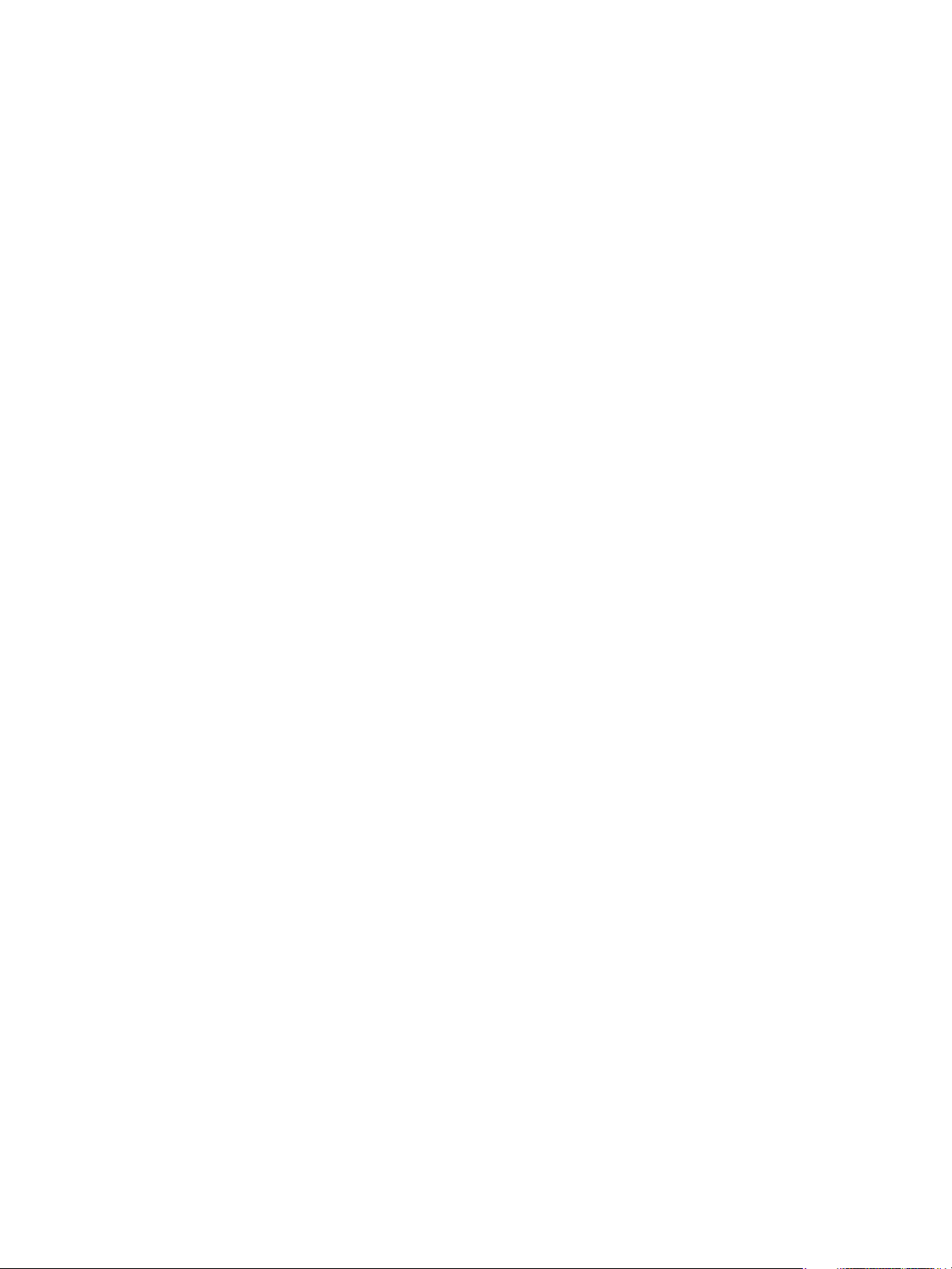
©2014 Xerox Corporation. Reservados todos los derechos. Xerox® y Xerox con la marca figurativa® son marcas registradas de Xerox
Corporation en los Estados Unidos y/o en otros países.
®
Phaser
, CentreWare®, WorkCentre®, FreeFlow®, SMARTsend®, Scan to PC Desktop®, MeterAssistant®, SuppliesAssistant®, Xerox
Secure Access Unified ID System
®
, y Xerox Extensible Interface Platform® son marcas comerciales de Xerox Corporation en Estados
Unidos y/o en otros países.
®
Adobe
Reader® y PostScript® son marcas comerciales de Adobe Systems Incorporated en Estados Unidos y/o en otros países.
Macintosh y Mac OS son marcas comerciales de Apple Inc. registradas en Estados Unidos y otros países.
AirPrint y el logotipo de AirPrint son marcas comerciales de Apple Inc.
®
PCL
es una marca comercial de Hewlett-Packard Corporation en Estados Unidos y/o en otros países.
®
IBM
y AIX® son marcas comerciales de International Business Machines Corporation en Estados Unidos y/o en otros países.
Microsoft
®
, Windows Vista®, Windows® y Windows Server® son marcas comerciales de Microsoft Corporation en Estados Unidos y en
otros países.
®
Novell
, NetWare®, NDPS®, NDS®, IPX™ y Novell Distributed Print Services™ son marcas comerciales de Novell, Inc. en Estados Unidos
y en otros países.
Sun Sun Microsystems y Solaris son marcas comerciales o marcas registradas de Oracle y/o sus filiales en Estados Unidos y en otros
países.
®
UNIX
es una marca comercial en Estados Unidos y en otros países, para la que se otorga licencia exclusivamente a través de X/
Open Company Limited.
Linux es una marca registrada de Linus Torvalds.
®
Red Hat
es una marca registrada de Red Hat, Inc.
Fedora es una marca comercial de Red Hat, Inc.
Ubuntu es una marca registrada de Canonical Ltd.
Debian es una marca registrada de Software in the Public Interest, Inc.
Page 3
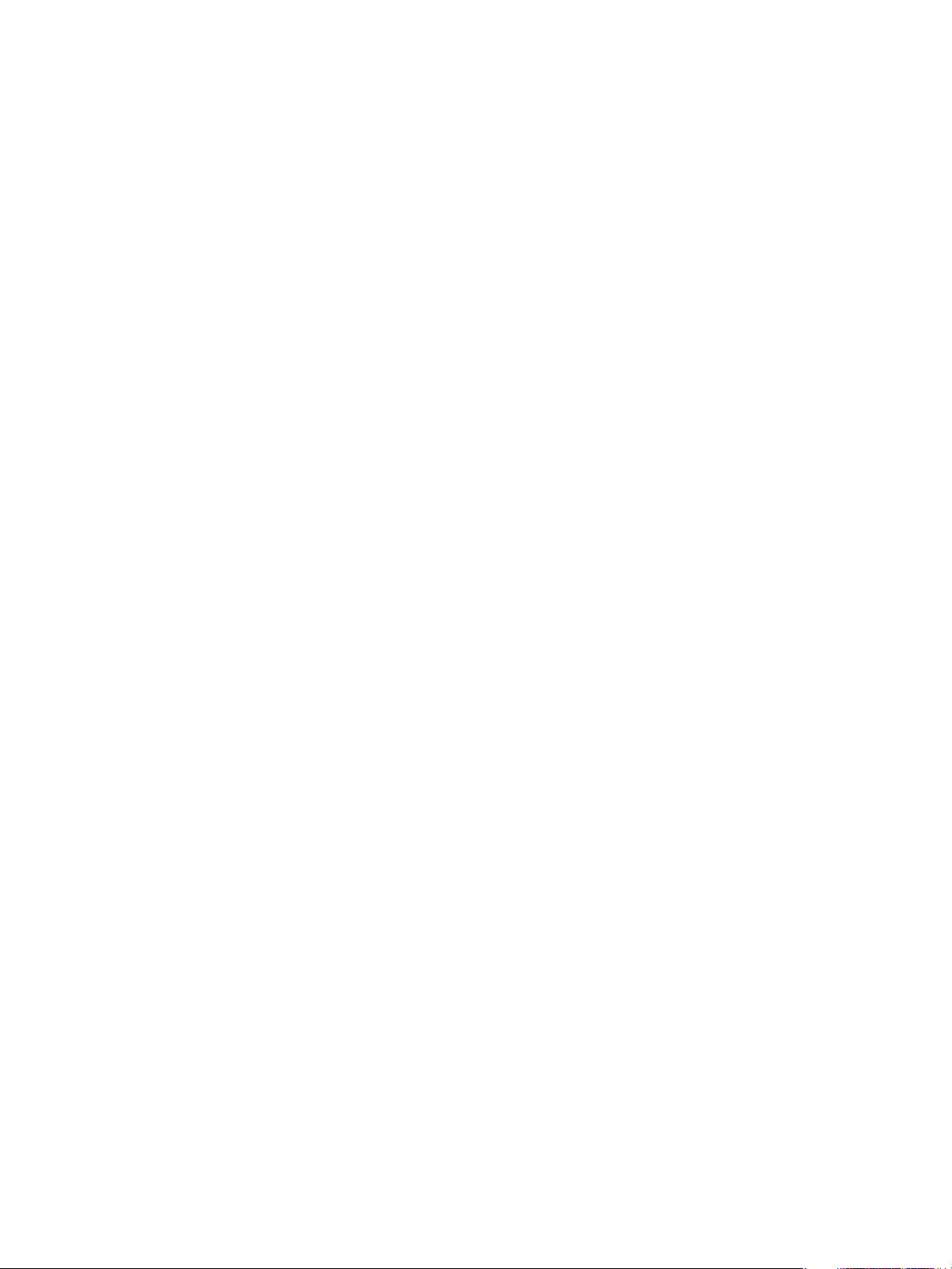
Contenido
1 Introducción
Descripción general de la máquina . . . . . . . . . . . . . . . . . . . . . . . . . . . . . . . . . . . . . . . . . . . . . . . . . . . . . . . . .2
Vista frontal. . . . . . . . . . . . . . . . . . . . . . . . . . . . . . . . . . . . . . . . . . . . . . . . . . . . . . . . . . . . . . . . . . . . . . . . . . .2
Vista posterior. . . . . . . . . . . . . . . . . . . . . . . . . . . . . . . . . . . . . . . . . . . . . . . . . . . . . . . . . . . . . . . . . . . . . . . . .3
Configuraciones del producto . . . . . . . . . . . . . . . . . . . . . . . . . . . . . . . . . . . . . . . . . . . . . . . . . . . . . . . . . . . . . .4
Descripción general del panel de control . . . . . . . . . . . . . . . . . . . . . . . . . . . . . . . . . . . . . . . . . . . . . . . . . . . .5
Encendido de la impresora . . . . . . . . . . . . . . . . . . . . . . . . . . . . . . . . . . . . . . . . . . . . . . . . . . . . . . . . . . . . . . . . .8
Ahorro de energía . . . . . . . . . . . . . . . . . . . . . . . . . . . . . . . . . . . . . . . . . . . . . . . . . . . . . . . . . . . . . . . . . . . . . 8
Apagado de la impresora . . . . . . . . . . . . . . . . . . . . . . . . . . . . . . . . . . . . . . . . . . . . . . . . . . . . . . . . . . . . . .9
Uso del teclado. . . . . . . . . . . . . . . . . . . . . . . . . . . . . . . . . . . . . . . . . . . . . . . . . . . . . . . . . . . . . . . . . . . . . . . .9
Descripción general del Menú . . . . . . . . . . . . . . . . . . . . . . . . . . . . . . . . . . . . . . . . . . . . . . . . . . . . . . . . 11
Menú Estado de la máquina. . . . . . . . . . . . . . . . . . . . . . . . . . . . . . . . . . . . . . . . . . . . . . . . . . . . . . . . . . 12
Menú Red. . . . . . . . . . . . . . . . . . . . . . . . . . . . . . . . . . . . . . . . . . . . . . . . . . . . . . . . . . . . . . . . . . . . . . . . . . . 13
Software. . . . . . . . . . . . . . . . . . . . . . . . . . . . . . . . . . . . . . . . . . . . . . . . . . . . . . . . . . . . . . . . . . . . . . . . . . . . . . . . 14
Páginas de información. . . . . . . . . . . . . . . . . . . . . . . . . . . . . . . . . . . . . . . . . . . . . . . . . . . . . . . . . . . . . . . . . . 16
Impresión de informes . . . . . . . . . . . . . . . . . . . . . . . . . . . . . . . . . . . . . . . . . . . . . . . . . . . . . . . . . . . . . . . 17
Prefijados de funciones . . . . . . . . . . . . . . . . . . . . . . . . . . . . . . . . . . . . . . . . . . . . . . . . . . . . . . . . . . . . . . . . . . 18
Prefijados de copia . . . . . . . . . . . . . . . . . . . . . . . . . . . . . . . . . . . . . . . . . . . . . . . . . . . . . . . . . . . . . . . . . . 18
Prefijados de email . . . . . . . . . . . . . . . . . . . . . . . . . . . . . . . . . . . . . . . . . . . . . . . . . . . . . . . . . . . . . . . . . . 18
Prefijados de fax . . . . . . . . . . . . . . . . . . . . . . . . . . . . . . . . . . . . . . . . . . . . . . . . . . . . . . . . . . . . . . . . . . . . 19
Informe de configuración . . . . . . . . . . . . . . . . . . . . . . . . . . . . . . . . . . . . . . . . . . . . . . . . . . . . . . . . . . . . 19
®
Xerox
Acceso a la impresora . . . . . . . . . . . . . . . . . . . . . . . . . . . . . . . . . . . . . . . . . . . . . . . . . . . . . . . . . . . . . . . . . . . 21
Más información . . . . . . . . . . . . . . . . . . . . . . . . . . . . . . . . . . . . . . . . . . . . . . . . . . . . . . . . . . . . . . . . . . . . . . . . 22
Asistencia adicional . . . . . . . . . . . . . . . . . . . . . . . . . . . . . . . . . . . . . . . . . . . . . . . . . . . . . . . . . . . . . . . . . . . . . 23
Centro de Asistencia al Cliente de Xerox . . . . . . . . . . . . . . . . . . . . . . . . . . . . . . . . . . . . . . . . . . . . . . 23
Documentación . . . . . . . . . . . . . . . . . . . . . . . . . . . . . . . . . . . . . . . . . . . . . . . . . . . . . . . . . . . . . . . . . . . . . 23
CentreWare® Internet Services . . . . . . . . . . . . . . . . . . . . . . . . . . . . . . . . . . . . . . . . . . . . . . . . 19
2 Instalación y configuración
Descripción general . . . . . . . . . . . . . . . . . . . . . . . . . . . . . . . . . . . . . . . . . . . . . . . . . . . . . . . . . . . . . . . . . . . . . 26
Asistente para la instalación . . . . . . . . . . . . . . . . . . . . . . . . . . . . . . . . . . . . . . . . . . . . . . . . . . . . . . . . . . . . . 27
Acceso del administrador . . . . . . . . . . . . . . . . . . . . . . . . . . . . . . . . . . . . . . . . . . . . . . . . . . . . . . . . . . . . 28
Conectividad inalámbrica (WorkCentre 3215NI y 3225DNI) . . . . . . . . . . . . . . . . . . . . . . . . . . . 28
Configuración de opciones de Ethernet . . . . . . . . . . . . . . . . . . . . . . . . . . . . . . . . . . . . . . . . . . . . . . . 30
Informe de configuración . . . . . . . . . . . . . . . . . . . . . . . . . . . . . . . . . . . . . . . . . . . . . . . . . . . . . . . . . . . . 30
CentreWare
Configuración del sistema. . . . . . . . . . . . . . . . . . . . . . . . . . . . . . . . . . . . . . . . . . . . . . . . . . . . . . . . . . . . 31
Nombre de usuario y clave del administrador. . . . . . . . . . . . . . . . . . . . . . . . . . . . . . . . . . . . . . . . . . 31
Acceso del administrador a CentreWare Internet Services. . . . . . . . . . . . . . . . . . . . . . . . . . . . . . 31
Cambio de la clave del administrador . . . . . . . . . . . . . . . . . . . . . . . . . . . . . . . . . . . . . . . . . . . . . . . . . 32
®
Internet Services . . . . . . . . . . . . . . . . . . . . . . . . . . . . . . . . . . . . . . . . . . . . . . . . . . . . . . . . . . . 31
Xerox® WorkCentre® 3215/3225
Guía del usuario
iii
Page 4

Contenido
Configuración de la conectividad inalámbrica mediante CentreWare Internet Services
(WorkCentre 3215NI y 3225DNI) . . . . . . . . . . . . . . . . . . . . . . . . . . . . . . . . . . . . . . . . . . . . . . . . . . . . 32
Configuración de Wi-Fi Direct™ en la máquina. . . . . . . . . . . . . . . . . . . . . . . . . . . . . . . . . . . . . . . . . 34
Configuración de Wi-Fi Direct™ mediante CentreWare Internet Services . . . . . . . . . . . . . . . . 34
Ajuste de la velocidad de Ethernet mediante CentreWare Internet Services . . . . . . . . . . . . . 34
Ajuste de la altitud . . . . . . . . . . . . . . . . . . . . . . . . . . . . . . . . . . . . . . . . . . . . . . . . . . . . . . . . . . . . . . . . . . 35
Configuración de la alerta de tóner bajo . . . . . . . . . . . . . . . . . . . . . . . . . . . . . . . . . . . . . . . . . . . . . . 36
Instalación en red: TCP/IP . . . . . . . . . . . . . . . . . . . . . . . . . . . . . . . . . . . . . . . . . . . . . . . . . . . . . . . . . . . . . . . 37
Configuración del direccionamiento IPv4 estático en la máquina . . . . . . . . . . . . . . . . . . . . . . . 37
Configuración del direccionamiento IPv4 dinámico en la máquina. . . . . . . . . . . . . . . . . . . . . . 38
Configuración de las opciones de TCP/IP desde CentreWare Internet Services. . . . . . . . . . . 39
Instalación en red: Unix. . . . . . . . . . . . . . . . . . . . . . . . . . . . . . . . . . . . . . . . . . . . . . . . . . . . . . . . . . . . . . . . . . 42
Cliente HP-UX (versión 10.x). . . . . . . . . . . . . . . . . . . . . . . . . . . . . . . . . . . . . . . . . . . . . . . . . . . . . . . . . . 42
Solaris 9 y versiones posteriores . . . . . . . . . . . . . . . . . . . . . . . . . . . . . . . . . . . . . . . . . . . . . . . . . . . . . . 44
SCO . . . . . . . . . . . . . . . . . . . . . . . . . . . . . . . . . . . . . . . . . . . . . . . . . . . . . . . . . . . . . . . . . . . . . . . . . . . . . . . . 45
Instalación en red: Linux CUPS . . . . . . . . . . . . . . . . . . . . . . . . . . . . . . . . . . . . . . . . . . . . . . . . . . . . . . . . . . . 47
Linux LPR con PrintTool . . . . . . . . . . . . . . . . . . . . . . . . . . . . . . . . . . . . . . . . . . . . . . . . . . . . . . . . . . . . . . 48
LPRng de Linux . . . . . . . . . . . . . . . . . . . . . . . . . . . . . . . . . . . . . . . . . . . . . . . . . . . . . . . . . . . . . . . . . . . . . . 49
Controladores de impresión . . . . . . . . . . . . . . . . . . . . . . . . . . . . . . . . . . . . . . . . . . . . . . . . . . . . . . . . . . . . . . 51
Descripción general. . . . . . . . . . . . . . . . . . . . . . . . . . . . . . . . . . . . . . . . . . . . . . . . . . . . . . . . . . . . . . . . . . 51
Controladores para Windows . . . . . . . . . . . . . . . . . . . . . . . . . . . . . . . . . . . . . . . . . . . . . . . . . . . . . . . . . . . . 52
Instalación de controladores para Windows . . . . . . . . . . . . . . . . . . . . . . . . . . . . . . . . . . . . . . . . . . . 52
Programa de configuración inalámbrica . . . . . . . . . . . . . . . . . . . . . . . . . . . . . . . . . . . . . . . . . . . . . . 55
Desinstalación de controladores para Windows. . . . . . . . . . . . . . . . . . . . . . . . . . . . . . . . . . . . . . . . 56
Controladores para Macintosh . . . . . . . . . . . . . . . . . . . . . . . . . . . . . . . . . . . . . . . . . . . . . . . . . . . . . . . . . . . 57
Desinstalación de controladores para Macintosh . . . . . . . . . . . . . . . . . . . . . . . . . . . . . . . . . . . . . . 58
Controladores para Linux . . . . . . . . . . . . . . . . . . . . . . . . . . . . . . . . . . . . . . . . . . . . . . . . . . . . . . . . . . . . . . . . 59
Controladores para Unix. . . . . . . . . . . . . . . . . . . . . . . . . . . . . . . . . . . . . . . . . . . . . . . . . . . . . . . . . . . . . . . . . 60
Configuración de la impresora. . . . . . . . . . . . . . . . . . . . . . . . . . . . . . . . . . . . . . . . . . . . . . . . . . . . . . . . 60
Desinstalación del paquete del controlador de impresión. . . . . . . . . . . . . . . . . . . . . . . . . . . . . . . 61
Uso compartido de la máquina localmente . . . . . . . . . . . . . . . . . . . . . . . . . . . . . . . . . . . . . . . . . . . . . . . 62
Windows. . . . . . . . . . . . . . . . . . . . . . . . . . . . . . . . . . . . . . . . . . . . . . . . . . . . . . . . . . . . . . . . . . . . . . . . . . . . 62
Macintosh . . . . . . . . . . . . . . . . . . . . . . . . . . . . . . . . . . . . . . . . . . . . . . . . . . . . . . . . . . . . . . . . . . . . . . . . . . 63
Impresión en Windows . . . . . . . . . . . . . . . . . . . . . . . . . . . . . . . . . . . . . . . . . . . . . . . . . . . . . . . . . . . . . . . . . . 64
Impresión LPR. . . . . . . . . . . . . . . . . . . . . . . . . . . . . . . . . . . . . . . . . . . . . . . . . . . . . . . . . . . . . . . . . . . . . . . 64
Puerto IPP (Protocolo de impresión por Internet) . . . . . . . . . . . . . . . . . . . . . . . . . . . . . . . . . . . . . . 66
Impresión TCP/IP RAW (Puerto 9100) . . . . . . . . . . . . . . . . . . . . . . . . . . . . . . . . . . . . . . . . . . . . . . . . 67
Configuración del controlador de impresión para Windows. . . . . . . . . . . . . . . . . . . . . . . . . . . . . 68
AirPrint . . . . . . . . . . . . . . . . . . . . . . . . . . . . . . . . . . . . . . . . . . . . . . . . . . . . . . . . . . . . . . . . . . . . . . . . . . . . . . . . . 69
Google Cloud Print . . . . . . . . . . . . . . . . . . . . . . . . . . . . . . . . . . . . . . . . . . . . . . . . . . . . . . . . . . . . . . . . . . . . . . 70
Configuración de Scan to PC (Escaneado a PC). . . . . . . . . . . . . . . . . . . . . . . . . . . . . . . . . . . . . . . . . . . . 71
Descripción general. . . . . . . . . . . . . . . . . . . . . . . . . . . . . . . . . . . . . . . . . . . . . . . . . . . . . . . . . . . . . . . . . . 71
Escaneado a PC de red. . . . . . . . . . . . . . . . . . . . . . . . . . . . . . . . . . . . . . . . . . . . . . . . . . . . . . . . . . . . . . . 71
Escaneado a PC local . . . . . . . . . . . . . . . . . . . . . . . . . . . . . . . . . . . . . . . . . . . . . . . . . . . . . . . . . . . . . . . . 72
®
iv
WorkCentre® 3215/3225
Xerox
Guía del usuario
Page 5

Config. fax. . . . . . . . . . . . . . . . . . . . . . . . . . . . . . . . . . . . . . . . . . . . . . . . . . . . . . . . . . . . . . . . . . . . . . . . . . . . . . 73
Descripción general. . . . . . . . . . . . . . . . . . . . . . . . . . . . . . . . . . . . . . . . . . . . . . . . . . . . . . . . . . . . . . . . . . 73
Activación del fax desde la máquina . . . . . . . . . . . . . . . . . . . . . . . . . . . . . . . . . . . . . . . . . . . . . . . . . . 73
Prueba del fax. . . . . . . . . . . . . . . . . . . . . . . . . . . . . . . . . . . . . . . . . . . . . . . . . . . . . . . . . . . . . . . . . . . . . . . 73
Valores prefijados de fax con CentreWare Internet Services . . . . . . . . . . . . . . . . . . . . . . . . . . . . 73
Ajuste de configuración de documentos de fax en la máquina. . . . . . . . . . . . . . . . . . . . . . . . . . 75
Libreta de direcciones de fax . . . . . . . . . . . . . . . . . . . . . . . . . . . . . . . . . . . . . . . . . . . . . . . . . . . . . . . . . 75
Config. email. . . . . . . . . . . . . . . . . . . . . . . . . . . . . . . . . . . . . . . . . . . . . . . . . . . . . . . . . . . . . . . . . . . . . . . . . . . . 76
Descripción general. . . . . . . . . . . . . . . . . . . . . . . . . . . . . . . . . . . . . . . . . . . . . . . . . . . . . . . . . . . . . . . . . . 76
Direcciones de e-mail . . . . . . . . . . . . . . . . . . . . . . . . . . . . . . . . . . . . . . . . . . . . . . . . . . . . . . . . . . . . . . . . 76
Configuración de la función . . . . . . . . . . . . . . . . . . . . . . . . . . . . . . . . . . . . . . . . . . . . . . . . . . . . . . . . . . 77
Configuración de LDAP y libretas de direcciones . . . . . . . . . . . . . . . . . . . . . . . . . . . . . . . . . . . . . . . 79
Configuración de LDAP . . . . . . . . . . . . . . . . . . . . . . . . . . . . . . . . . . . . . . . . . . . . . . . . . . . . . . . . . . . . . . 80
Libreta de direcciones. . . . . . . . . . . . . . . . . . . . . . . . . . . . . . . . . . . . . . . . . . . . . . . . . . . . . . . . . . . . . . . . 81
3 Papel y materiales de impresión
Colocación del papel . . . . . . . . . . . . . . . . . . . . . . . . . . . . . . . . . . . . . . . . . . . . . . . . . . . . . . . . . . . . . . . . . . . . 84
Preparación del papel para colocarlo en las bandejas . . . . . . . . . . . . . . . . . . . . . . . . . . . . . . . . . . 84
Carga de la bandeja 1 . . . . . . . . . . . . . . . . . . . . . . . . . . . . . . . . . . . . . . . . . . . . . . . . . . . . . . . . . . . . . . . 84
Uso de la ranura de alimentación manual . . . . . . . . . . . . . . . . . . . . . . . . . . . . . . . . . . . . . . . . . . . . . 85
Configuración del tipo y tamaño del papel . . . . . . . . . . . . . . . . . . . . . . . . . . . . . . . . . . . . . . . . . . . . . . . . 88
Configuración del tamaño del papel . . . . . . . . . . . . . . . . . . . . . . . . . . . . . . . . . . . . . . . . . . . . . . . . . . 88
Configuración del tipo de papel . . . . . . . . . . . . . . . . . . . . . . . . . . . . . . . . . . . . . . . . . . . . . . . . . . . . . . 88
Configuración del origen del papel. . . . . . . . . . . . . . . . . . . . . . . . . . . . . . . . . . . . . . . . . . . . . . . . . . . . 88
Especificaciones del material de impresión. . . . . . . . . . . . . . . . . . . . . . . . . . . . . . . . . . . . . . . . . . . . . . . . 90
Directrices de uso del material de impresión. . . . . . . . . . . . . . . . . . . . . . . . . . . . . . . . . . . . . . . . . . . 90
Tipos de materiales de impresión . . . . . . . . . . . . . . . . . . . . . . . . . . . . . . . . . . . . . . . . . . . . . . . . . . . . . 91
Colocación de documentos . . . . . . . . . . . . . . . . . . . . . . . . . . . . . . . . . . . . . . . . . . . . . . . . . . . . . . . . . . . . . . 94
Alimentador automático de documentos . . . . . . . . . . . . . . . . . . . . . . . . . . . . . . . . . . . . . . . . . . . . . 94
Cristal de exposición . . . . . . . . . . . . . . . . . . . . . . . . . . . . . . . . . . . . . . . . . . . . . . . . . . . . . . . . . . . . . . . . . 94
Ubicaciones de salida del material de impresión. . . . . . . . . . . . . . . . . . . . . . . . . . . . . . . . . . . . . . . . . . . 95
Uso de la bandeja de salida . . . . . . . . . . . . . . . . . . . . . . . . . . . . . . . . . . . . . . . . . . . . . . . . . . . . . . . . . . 95
Uso de la cubierta posterior . . . . . . . . . . . . . . . . . . . . . . . . . . . . . . . . . . . . . . . . . . . . . . . . . . . . . . . . . . 96
Contenido
4 Imprimir
Impresión en Windows . . . . . . . . . . . . . . . . . . . . . . . . . . . . . . . . . . . . . . . . . . . . . . . . . . . . . . . . . . . . . . . . . . 98
Procedimiento de impresión. . . . . . . . . . . . . . . . . . . . . . . . . . . . . . . . . . . . . . . . . . . . . . . . . . . . . . . . . . 98
Ficha Favoritos . . . . . . . . . . . . . . . . . . . . . . . . . . . . . . . . . . . . . . . . . . . . . . . . . . . . . . . . . . . . . . . . . . . . . . 98
Estado de la impresora. . . . . . . . . . . . . . . . . . . . . . . . . . . . . . . . . . . . . . . . . . . . . . . . . . . . . . . . . . . . . . . 99
Ficha Básico. . . . . . . . . . . . . . . . . . . . . . . . . . . . . . . . . . . . . . . . . . . . . . . . . . . . . . . . . . . . . . . . . . . . . . . . 100
Ficha Papel. . . . . . . . . . . . . . . . . . . . . . . . . . . . . . . . . . . . . . . . . . . . . . . . . . . . . . . . . . . . . . . . . . . . . . . . . 101
Ficha Gráficos . . . . . . . . . . . . . . . . . . . . . . . . . . . . . . . . . . . . . . . . . . . . . . . . . . . . . . . . . . . . . . . . . . . . . . 102
Ficha Avanzado . . . . . . . . . . . . . . . . . . . . . . . . . . . . . . . . . . . . . . . . . . . . . . . . . . . . . . . . . . . . . . . . . . . . 102
Ficha Earth Smart . . . . . . . . . . . . . . . . . . . . . . . . . . . . . . . . . . . . . . . . . . . . . . . . . . . . . . . . . . . . . . . . . . 105
Ficha Xerox . . . . . . . . . . . . . . . . . . . . . . . . . . . . . . . . . . . . . . . . . . . . . . . . . . . . . . . . . . . . . . . . . . . . . . . . 106
Xerox Easy Printer Manager (EPM) . . . . . . . . . . . . . . . . . . . . . . . . . . . . . . . . . . . . . . . . . . . . . . . . . . . . . . 107
®
WorkCentre® 3215/3225
Xerox
Guía del usuario
v
Page 6
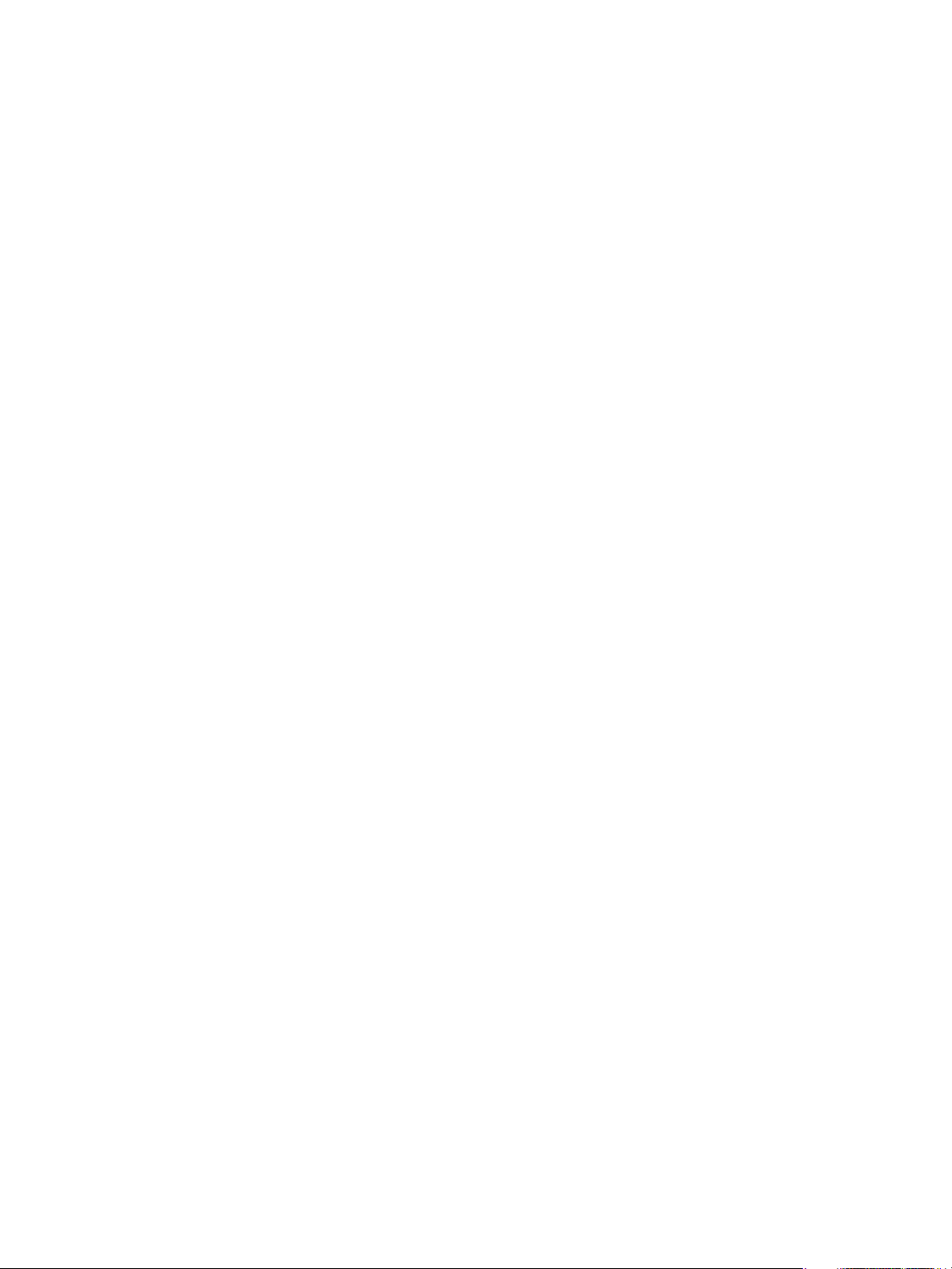
Contenido
Impresión en Macintosh . . . . . . . . . . . . . . . . . . . . . . . . . . . . . . . . . . . . . . . . . . . . . . . . . . . . . . . . . . . . . . . . 108
Impresión de un documento . . . . . . . . . . . . . . . . . . . . . . . . . . . . . . . . . . . . . . . . . . . . . . . . . . . . . . . . 108
Cambio de la configuración de la impresora. . . . . . . . . . . . . . . . . . . . . . . . . . . . . . . . . . . . . . . . . . 108
Uso de AirPrint . . . . . . . . . . . . . . . . . . . . . . . . . . . . . . . . . . . . . . . . . . . . . . . . . . . . . . . . . . . . . . . . . . . . . 110
Uso de Google Cloud Print . . . . . . . . . . . . . . . . . . . . . . . . . . . . . . . . . . . . . . . . . . . . . . . . . . . . . . . . . . 110
Impresión en Linux . . . . . . . . . . . . . . . . . . . . . . . . . . . . . . . . . . . . . . . . . . . . . . . . . . . . . . . . . . . . . . . . . . . . . 111
Impresión desde las aplicaciones . . . . . . . . . . . . . . . . . . . . . . . . . . . . . . . . . . . . . . . . . . . . . . . . . . . . 111
Impresión de archivos . . . . . . . . . . . . . . . . . . . . . . . . . . . . . . . . . . . . . . . . . . . . . . . . . . . . . . . . . . . . . . 111
Configuración de las propiedades de la impresora . . . . . . . . . . . . . . . . . . . . . . . . . . . . . . . . . . . . 112
Impresión en Unix. . . . . . . . . . . . . . . . . . . . . . . . . . . . . . . . . . . . . . . . . . . . . . . . . . . . . . . . . . . . . . . . . . . . . . 113
Impresión de archivos . . . . . . . . . . . . . . . . . . . . . . . . . . . . . . . . . . . . . . . . . . . . . . . . . . . . . . . . . . . . . . 113
Configuración de las propiedades de la impresora . . . . . . . . . . . . . . . . . . . . . . . . . . . . . . . . . . . . 113
5Copia
Procedimiento para realizar copias . . . . . . . . . . . . . . . . . . . . . . . . . . . . . . . . . . . . . . . . . . . . . . . . . . . . . . 116
Colocación de documentos. . . . . . . . . . . . . . . . . . . . . . . . . . . . . . . . . . . . . . . . . . . . . . . . . . . . . . . . . . 116
Selección de las funciones. . . . . . . . . . . . . . . . . . . . . . . . . . . . . . . . . . . . . . . . . . . . . . . . . . . . . . . . . . . 117
Especificación de la cantidad de copias . . . . . . . . . . . . . . . . . . . . . . . . . . . . . . . . . . . . . . . . . . . . . . 118
Inicio del trabajo . . . . . . . . . . . . . . . . . . . . . . . . . . . . . . . . . . . . . . . . . . . . . . . . . . . . . . . . . . . . . . . . . . . 118
Detención del trabajo de copia . . . . . . . . . . . . . . . . . . . . . . . . . . . . . . . . . . . . . . . . . . . . . . . . . . . . . . 118
Opciones de Copia . . . . . . . . . . . . . . . . . . . . . . . . . . . . . . . . . . . . . . . . . . . . . . . . . . . . . . . . . . . . . . . . . . . . . 119
Uso de las opciones de diseño. . . . . . . . . . . . . . . . . . . . . . . . . . . . . . . . . . . . . . . . . . . . . . . . . . . . . . . . . . . 122
Copia de 2 o 4 páginas en 1 . . . . . . . . . . . . . . . . . . . . . . . . . . . . . . . . . . . . . . . . . . . . . . . . . . . . . . . . . 122
Copia tarj. ID. . . . . . . . . . . . . . . . . . . . . . . . . . . . . . . . . . . . . . . . . . . . . . . . . . . . . . . . . . . . . . . . . . . . . . . 122
Ubicaciones de salida del material de impresión. . . . . . . . . . . . . . . . . . . . . . . . . . . . . . . . . . . . . . . . . . 124
Uso de la bandeja de salida . . . . . . . . . . . . . . . . . . . . . . . . . . . . . . . . . . . . . . . . . . . . . . . . . . . . . . . . . 125
Uso de la cubierta posterior . . . . . . . . . . . . . . . . . . . . . . . . . . . . . . . . . . . . . . . . . . . . . . . . . . . . . . . . . 125
6Escaneado
Descripción general de la función Escaneado. . . . . . . . . . . . . . . . . . . . . . . . . . . . . . . . . . . . . . . . . . . . . 128
Proceso de escaneado . . . . . . . . . . . . . . . . . . . . . . . . . . . . . . . . . . . . . . . . . . . . . . . . . . . . . . . . . . . . . . 128
Métodos de escaneado . . . . . . . . . . . . . . . . . . . . . . . . . . . . . . . . . . . . . . . . . . . . . . . . . . . . . . . . . . . . . 129
Escaneado en Windows. . . . . . . . . . . . . . . . . . . . . . . . . . . . . . . . . . . . . . . . . . . . . . . . . . . . . . . . . . . . . . . . . 130
Lista de comprobación del proceso . . . . . . . . . . . . . . . . . . . . . . . . . . . . . . . . . . . . . . . . . . . . . . . . . . 130
Activación de Escanear a PC. . . . . . . . . . . . . . . . . . . . . . . . . . . . . . . . . . . . . . . . . . . . . . . . . . . . . . . . . 130
Colocación de documentos. . . . . . . . . . . . . . . . . . . . . . . . . . . . . . . . . . . . . . . . . . . . . . . . . . . . . . . . . . 131
Selección del destino de escaneado. . . . . . . . . . . . . . . . . . . . . . . . . . . . . . . . . . . . . . . . . . . . . . . . . . 131
Selección de las funciones. . . . . . . . . . . . . . . . . . . . . . . . . . . . . . . . . . . . . . . . . . . . . . . . . . . . . . . . . . . 133
Inicio del trabajo . . . . . . . . . . . . . . . . . . . . . . . . . . . . . . . . . . . . . . . . . . . . . . . . . . . . . . . . . . . . . . . . . . . 133
Detención del trabajo. . . . . . . . . . . . . . . . . . . . . . . . . . . . . . . . . . . . . . . . . . . . . . . . . . . . . . . . . . . . . . . 133
®
vi
WorkCentre® 3215/3225
Xerox
Guía del usuario
Page 7
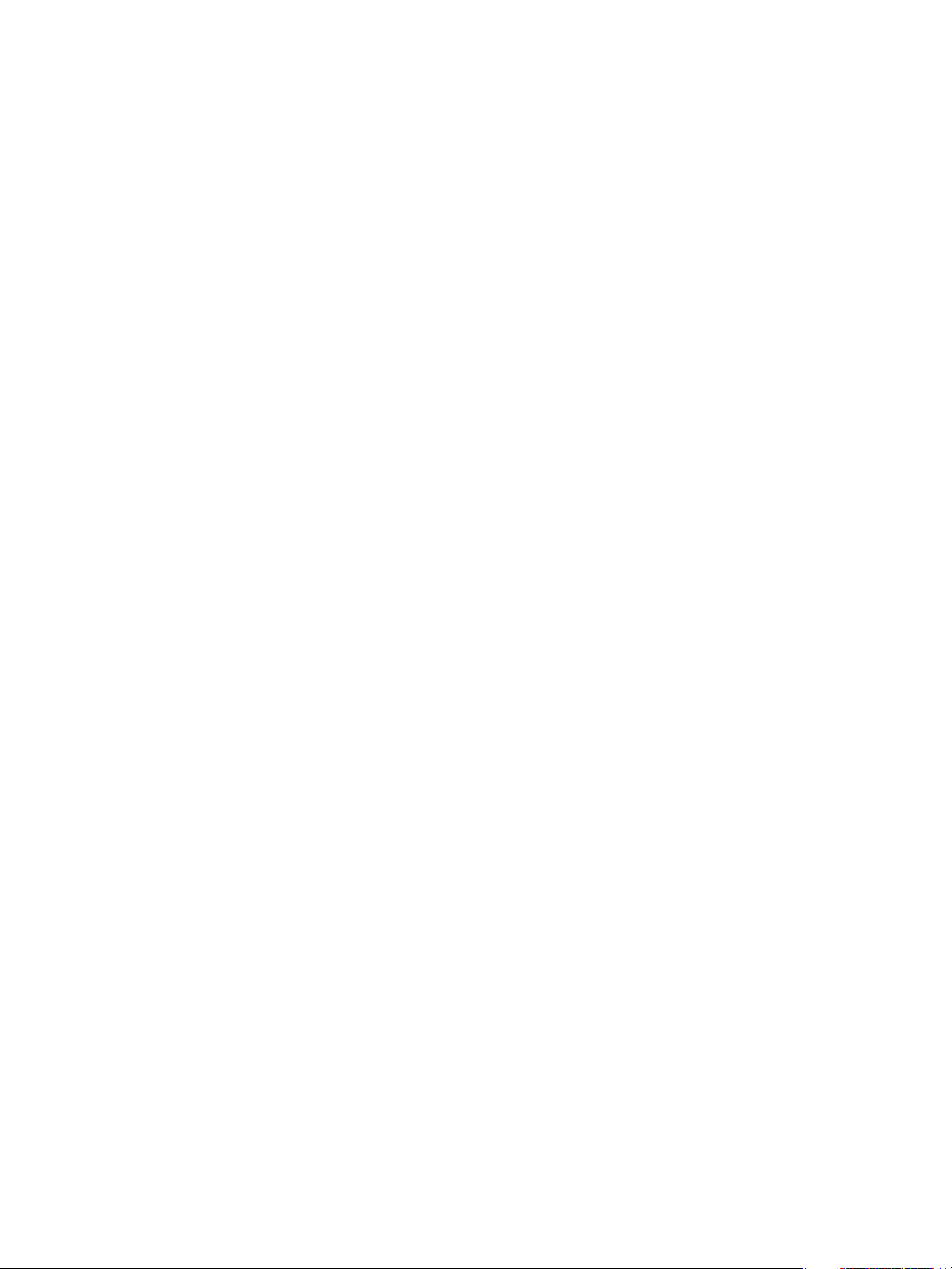
Escaneado en Macintosh . . . . . . . . . . . . . . . . . . . . . . . . . . . . . . . . . . . . . . . . . . . . . . . . . . . . . . . . . . . . . . . 134
Lista de comprobación del proceso . . . . . . . . . . . . . . . . . . . . . . . . . . . . . . . . . . . . . . . . . . . . . . . . . . 134
Colocación de documentos. . . . . . . . . . . . . . . . . . . . . . . . . . . . . . . . . . . . . . . . . . . . . . . . . . . . . . . . . . 134
Activación de Escanear a PC. . . . . . . . . . . . . . . . . . . . . . . . . . . . . . . . . . . . . . . . . . . . . . . . . . . . . . . . . 135
Selección del destino de escaneado. . . . . . . . . . . . . . . . . . . . . . . . . . . . . . . . . . . . . . . . . . . . . . . . . . 137
Inicio del trabajo . . . . . . . . . . . . . . . . . . . . . . . . . . . . . . . . . . . . . . . . . . . . . . . . . . . . . . . . . . . . . . . . . . . 138
Detención del trabajo. . . . . . . . . . . . . . . . . . . . . . . . . . . . . . . . . . . . . . . . . . . . . . . . . . . . . . . . . . . . . . . 138
Escaneado en Linux . . . . . . . . . . . . . . . . . . . . . . . . . . . . . . . . . . . . . . . . . . . . . . . . . . . . . . . . . . . . . . . . . . . . 139
Escaneado . . . . . . . . . . . . . . . . . . . . . . . . . . . . . . . . . . . . . . . . . . . . . . . . . . . . . . . . . . . . . . . . . . . . . . . . . 139
Opciones del tipo de trabajo . . . . . . . . . . . . . . . . . . . . . . . . . . . . . . . . . . . . . . . . . . . . . . . . . . . . . . . . 140
Uso de Image Manager. . . . . . . . . . . . . . . . . . . . . . . . . . . . . . . . . . . . . . . . . . . . . . . . . . . . . . . . . . . . . 140
Escaneado con TWAIN . . . . . . . . . . . . . . . . . . . . . . . . . . . . . . . . . . . . . . . . . . . . . . . . . . . . . . . . . . . . . . . . . 142
Escaneado con el controlador WIA . . . . . . . . . . . . . . . . . . . . . . . . . . . . . . . . . . . . . . . . . . . . . . . . . . . . . . 143
7Fax
Descripción general . . . . . . . . . . . . . . . . . . . . . . . . . . . . . . . . . . . . . . . . . . . . . . . . . . . . . . . . . . . . . . . . . . . . 146
Cambio de valores prefijados de fax desde CentreWare Internet Services . . . . . . . . . . . . . . 146
Procedimiento para el envío de faxes: Envío de un fax . . . . . . . . . . . . . . . . . . . . . . . . . . . . . . . . . . . . 147
Colocación de documentos. . . . . . . . . . . . . . . . . . . . . . . . . . . . . . . . . . . . . . . . . . . . . . . . . . . . . . . . . . 147
Selección de las funciones. . . . . . . . . . . . . . . . . . . . . . . . . . . . . . . . . . . . . . . . . . . . . . . . . . . . . . . . . . . 148
Introducción del número de fax . . . . . . . . . . . . . . . . . . . . . . . . . . . . . . . . . . . . . . . . . . . . . . . . . . . . . 150
Inicio del trabajo . . . . . . . . . . . . . . . . . . . . . . . . . . . . . . . . . . . . . . . . . . . . . . . . . . . . . . . . . . . . . . . . . . . 151
Confirmación de fax . . . . . . . . . . . . . . . . . . . . . . . . . . . . . . . . . . . . . . . . . . . . . . . . . . . . . . . . . . . . . . . . 151
Para detener un trabajo de Fax. . . . . . . . . . . . . . . . . . . . . . . . . . . . . . . . . . . . . . . . . . . . . . . . . . . . . . 152
Opciones de envío de faxes . . . . . . . . . . . . . . . . . . . . . . . . . . . . . . . . . . . . . . . . . . . . . . . . . . . . . . . . . . . . . 153
Envío múltiple . . . . . . . . . . . . . . . . . . . . . . . . . . . . . . . . . . . . . . . . . . . . . . . . . . . . . . . . . . . . . . . . . . . . . . 156
Envío diferido . . . . . . . . . . . . . . . . . . . . . . . . . . . . . . . . . . . . . . . . . . . . . . . . . . . . . . . . . . . . . . . . . . . . . . 156
Envío prioritario . . . . . . . . . . . . . . . . . . . . . . . . . . . . . . . . . . . . . . . . . . . . . . . . . . . . . . . . . . . . . . . . . . . . 158
Otras opciones para el envío de faxes . . . . . . . . . . . . . . . . . . . . . . . . . . . . . . . . . . . . . . . . . . . . . . . . 159
Opciones para la recepción de faxes . . . . . . . . . . . . . . . . . . . . . . . . . . . . . . . . . . . . . . . . . . . . . . . . . . . . . 160
Modos recepción de fax. . . . . . . . . . . . . . . . . . . . . . . . . . . . . . . . . . . . . . . . . . . . . . . . . . . . . . . . . . . . . 160
Modo Fax . . . . . . . . . . . . . . . . . . . . . . . . . . . . . . . . . . . . . . . . . . . . . . . . . . . . . . . . . . . . . . . . . . . . . . . . . . 160
Modo Tel . . . . . . . . . . . . . . . . . . . . . . . . . . . . . . . . . . . . . . . . . . . . . . . . . . . . . . . . . . . . . . . . . . . . . . . . . . 161
Modo Contest./Fax . . . . . . . . . . . . . . . . . . . . . . . . . . . . . . . . . . . . . . . . . . . . . . . . . . . . . . . . . . . . . . . . . 161
Modo de timbre diferenciado . . . . . . . . . . . . . . . . . . . . . . . . . . . . . . . . . . . . . . . . . . . . . . . . . . . . . . . 161
Uso de Recepción segura. . . . . . . . . . . . . . . . . . . . . . . . . . . . . . . . . . . . . . . . . . . . . . . . . . . . . . . . . . . . 162
Otras opciones de recepción de fax . . . . . . . . . . . . . . . . . . . . . . . . . . . . . . . . . . . . . . . . . . . . . . . . . . 163
Reenvío de fax enviado/recibido . . . . . . . . . . . . . . . . . . . . . . . . . . . . . . . . . . . . . . . . . . . . . . . . . . . . . . . . 164
Reenvío de faxes enviados . . . . . . . . . . . . . . . . . . . . . . . . . . . . . . . . . . . . . . . . . . . . . . . . . . . . . . . . . . 164
Reenvío de faxes recibidos . . . . . . . . . . . . . . . . . . . . . . . . . . . . . . . . . . . . . . . . . . . . . . . . . . . . . . . . . . 165
Desactivación del reenvío de faxes . . . . . . . . . . . . . . . . . . . . . . . . . . . . . . . . . . . . . . . . . . . . . . . . . . 166
Envío de faxes desde el equipo . . . . . . . . . . . . . . . . . . . . . . . . . . . . . . . . . . . . . . . . . . . . . . . . . . . . . . . . . . 167
Para enviar un fax desde el equipo: . . . . . . . . . . . . . . . . . . . . . . . . . . . . . . . . . . . . . . . . . . . . . . . . . . 167
Contenido
®
WorkCentre® 3215/3225
Xerox
Guía del usuario
vii
Page 8

Contenido
8E-mail
Procedimiento para el envío de un e-mail . . . . . . . . . . . . . . . . . . . . . . . . . . . . . . . . . . . . . . . . . . . . . . . . 170
Colocación de documentos. . . . . . . . . . . . . . . . . . . . . . . . . . . . . . . . . . . . . . . . . . . . . . . . . . . . . . . . . . 170
Introducción de la dirección de e-mail . . . . . . . . . . . . . . . . . . . . . . . . . . . . . . . . . . . . . . . . . . . . . . . 171
Selección de las funciones. . . . . . . . . . . . . . . . . . . . . . . . . . . . . . . . . . . . . . . . . . . . . . . . . . . . . . . . . . . 172
Comienzo de un trabajo de e-mail . . . . . . . . . . . . . . . . . . . . . . . . . . . . . . . . . . . . . . . . . . . . . . . . . . . 172
Detención de un trabajo de e-mail. . . . . . . . . . . . . . . . . . . . . . . . . . . . . . . . . . . . . . . . . . . . . . . . . . . 172
Opciones de E-mail . . . . . . . . . . . . . . . . . . . . . . . . . . . . . . . . . . . . . . . . . . . . . . . . . . . . . . . . . . . . . . . . . . . . . 173
9 Libreta de direcciones
Información general sobre la libreta de direcciones. . . . . . . . . . . . . . . . . . . . . . . . . . . . . . . . . . . . . . . 176
Uso de la libreta de direcciones en el panel de control . . . . . . . . . . . . . . . . . . . . . . . . . . . . . . . . . . . . 177
Búsqueda en la libreta de direcciones . . . . . . . . . . . . . . . . . . . . . . . . . . . . . . . . . . . . . . . . . . . . . . . . 177
Números de marcación rápida. . . . . . . . . . . . . . . . . . . . . . . . . . . . . . . . . . . . . . . . . . . . . . . . . . . . . . . 178
Números de marcación por grupo . . . . . . . . . . . . . . . . . . . . . . . . . . . . . . . . . . . . . . . . . . . . . . . . . . . 179
Eliminación de una entrada de la libreta de direcciones . . . . . . . . . . . . . . . . . . . . . . . . . . . . . . . 180
Direcciones de teclas rápidas . . . . . . . . . . . . . . . . . . . . . . . . . . . . . . . . . . . . . . . . . . . . . . . . . . . . . . . . 181
Impresión de la libreta de direcciones local. . . . . . . . . . . . . . . . . . . . . . . . . . . . . . . . . . . . . . . . . . . 181
Uso de la libreta de direcciones en CWIS. . . . . . . . . . . . . . . . . . . . . . . . . . . . . . . . . . . . . . . . . . . . . . . . . 182
Buscar una dirección. . . . . . . . . . . . . . . . . . . . . . . . . . . . . . . . . . . . . . . . . . . . . . . . . . . . . . . . . . . . . . . . 182
10 Seguridad
Seguridad en Xerox. . . . . . . . . . . . . . . . . . . . . . . . . . . . . . . . . . . . . . . . . . . . . . . . . . . . . . . . . . . . . . . . . . . . . 184
Opciones de seguridad . . . . . . . . . . . . . . . . . . . . . . . . . . . . . . . . . . . . . . . . . . . . . . . . . . . . . . . . . . . . . . . . . 184
Cuentas de administrador. . . . . . . . . . . . . . . . . . . . . . . . . . . . . . . . . . . . . . . . . . . . . . . . . . . . . . . . . . . 184
Administración de características. . . . . . . . . . . . . . . . . . . . . . . . . . . . . . . . . . . . . . . . . . . . . . . . . . . . 185
Reiniciar dispositivo. . . . . . . . . . . . . . . . . . . . . . . . . . . . . . . . . . . . . . . . . . . . . . . . . . . . . . . . . . . . . . . . . 185
Gestión de certificados digitales de la impresora . . . . . . . . . . . . . . . . . . . . . . . . . . . . . . . . . . . . . . . . . 186
SNMP . . . . . . . . . . . . . . . . . . . . . . . . . . . . . . . . . . . . . . . . . . . . . . . . . . . . . . . . . . . . . . . . . . . . . . . . . . . . . . . . . 191
SNMPv3 . . . . . . . . . . . . . . . . . . . . . . . . . . . . . . . . . . . . . . . . . . . . . . . . . . . . . . . . . . . . . . . . . . . . . . . . . . . . . . . 193
Seguridad IP (IPSec). . . . . . . . . . . . . . . . . . . . . . . . . . . . . . . . . . . . . . . . . . . . . . . . . . . . . . . . . . . . . . . . . . . . 194
Filtros IP . . . . . . . . . . . . . . . . . . . . . . . . . . . . . . . . . . . . . . . . . . . . . . . . . . . . . . . . . . . . . . . . . . . . . . . . . . . . . . . 195
Descripción general. . . . . . . . . . . . . . . . . . . . . . . . . . . . . . . . . . . . . . . . . . . . . . . . . . . . . . . . . . . . . . . . . 195
Activar Filtrado IP . . . . . . . . . . . . . . . . . . . . . . . . . . . . . . . . . . . . . . . . . . . . . . . . . . . . . . . . . . . . . . . . . . 195
Autenticación 802.1x. . . . . . . . . . . . . . . . . . . . . . . . . . . . . . . . . . . . . . . . . . . . . . . . . . . . . . . . . . . . . . . . . . . 197
Descripción general. . . . . . . . . . . . . . . . . . . . . . . . . . . . . . . . . . . . . . . . . . . . . . . . . . . . . . . . . . . . . . . . . 197
Lista de comprobación de información. . . . . . . . . . . . . . . . . . . . . . . . . . . . . . . . . . . . . . . . . . . . . . . 197
Activar 802.1X desde la impresora . . . . . . . . . . . . . . . . . . . . . . . . . . . . . . . . . . . . . . . . . . . . . . . . . . . 197
viii
®
WorkCentre® 3215/3225
Xerox
Guía del usuario
Page 9

Autenticación . . . . . . . . . . . . . . . . . . . . . . . . . . . . . . . . . . . . . . . . . . . . . . . . . . . . . . . . . . . . . . . . . . . . . . . . . . 199
Descripción general. . . . . . . . . . . . . . . . . . . . . . . . . . . . . . . . . . . . . . . . . . . . . . . . . . . . . . . . . . . . . . . . . 199
Sin autenticación . . . . . . . . . . . . . . . . . . . . . . . . . . . . . . . . . . . . . . . . . . . . . . . . . . . . . . . . . . . . . . . . . . . 199
Autenticación . . . . . . . . . . . . . . . . . . . . . . . . . . . . . . . . . . . . . . . . . . . . . . . . . . . . . . . . . . . . . . . . . . . . . . 199
Configuración de autenticación local . . . . . . . . . . . . . . . . . . . . . . . . . . . . . . . . . . . . . . . . . . . . . . . . 199
Configuración de autenticación externa . . . . . . . . . . . . . . . . . . . . . . . . . . . . . . . . . . . . . . . . . . . . . 201
Configuración de Kerberos (Unix/Linux) . . . . . . . . . . . . . . . . . . . . . . . . . . . . . . . . . . . . . . . . . . . . . . 201
Configuración de Kerberos (Windows ADS). . . . . . . . . . . . . . . . . . . . . . . . . . . . . . . . . . . . . . . . . . . 202
Configuración de SMB (Windows ADS). . . . . . . . . . . . . . . . . . . . . . . . . . . . . . . . . . . . . . . . . . . . . . . 202
Configuración de LDAP . . . . . . . . . . . . . . . . . . . . . . . . . . . . . . . . . . . . . . . . . . . . . . . . . . . . . . . . . . . . . 203
11 Mantenimiento
Consumibles . . . . . . . . . . . . . . . . . . . . . . . . . . . . . . . . . . . . . . . . . . . . . . . . . . . . . . . . . . . . . . . . . . . . . . . . . . . 206
Realización de un pedido de consumibles Xerox . . . . . . . . . . . . . . . . . . . . . . . . . . . . . . . . . . . . . . 206
Comprobación del estado de los consumibles . . . . . . . . . . . . . . . . . . . . . . . . . . . . . . . . . . . . . . . . 207
Almacenamiento y manipulación de consumibles . . . . . . . . . . . . . . . . . . . . . . . . . . . . . . . . . . . . 208
Cuándo realizar un pedido de consumibles . . . . . . . . . . . . . . . . . . . . . . . . . . . . . . . . . . . . . . . . . . . 208
Opciones de mantenimiento . . . . . . . . . . . . . . . . . . . . . . . . . . . . . . . . . . . . . . . . . . . . . . . . . . . . . . . . 209
Cuidado general . . . . . . . . . . . . . . . . . . . . . . . . . . . . . . . . . . . . . . . . . . . . . . . . . . . . . . . . . . . . . . . . . . . . . . . 210
Redistribución del tóner . . . . . . . . . . . . . . . . . . . . . . . . . . . . . . . . . . . . . . . . . . . . . . . . . . . . . . . . . . . . . 210
Sustitución del cartucho de tóner . . . . . . . . . . . . . . . . . . . . . . . . . . . . . . . . . . . . . . . . . . . . . . . . . . . . 211
Sustitución del cartucho de cilindro . . . . . . . . . . . . . . . . . . . . . . . . . . . . . . . . . . . . . . . . . . . . . . . . . . 212
Reciclado de consumibles . . . . . . . . . . . . . . . . . . . . . . . . . . . . . . . . . . . . . . . . . . . . . . . . . . . . . . . . . . . 214
Limpieza de la máquina. . . . . . . . . . . . . . . . . . . . . . . . . . . . . . . . . . . . . . . . . . . . . . . . . . . . . . . . . . . . . 214
Traslado de la máquina . . . . . . . . . . . . . . . . . . . . . . . . . . . . . . . . . . . . . . . . . . . . . . . . . . . . . . . . . . . . . 216
Actualización del software . . . . . . . . . . . . . . . . . . . . . . . . . . . . . . . . . . . . . . . . . . . . . . . . . . . . . . . . . . . . . . 217
El proceso de actualización de software . . . . . . . . . . . . . . . . . . . . . . . . . . . . . . . . . . . . . . . . . . . . . . 217
Procedimiento. . . . . . . . . . . . . . . . . . . . . . . . . . . . . . . . . . . . . . . . . . . . . . . . . . . . . . . . . . . . . . . . . . . . . . 217
Contenido
12 Solución de problemas
Descripción general . . . . . . . . . . . . . . . . . . . . . . . . . . . . . . . . . . . . . . . . . . . . . . . . . . . . . . . . . . . . . . . . . . . . 220
Indicador LED de estado/inalámbrico . . . . . . . . . . . . . . . . . . . . . . . . . . . . . . . . . . . . . . . . . . . . . . . . 221
Despeje de atascos de papel . . . . . . . . . . . . . . . . . . . . . . . . . . . . . . . . . . . . . . . . . . . . . . . . . . . . . . . . . . . . 222
Consejos para evitar atascos de papel . . . . . . . . . . . . . . . . . . . . . . . . . . . . . . . . . . . . . . . . . . . . . . . 222
Atascos en el alimentador automático de documentos. . . . . . . . . . . . . . . . . . . . . . . . . . . . . . . . 222
Mensajes de error . . . . . . . . . . . . . . . . . . . . . . . . . . . . . . . . . . . . . . . . . . . . . . . . . . . . . . . . . . . . . . . . . . . . . . 229
Problemas más comunes . . . . . . . . . . . . . . . . . . . . . . . . . . . . . . . . . . . . . . . . . . . . . . . . . . . . . . . . . . . . . . . 231
Problemas de alimentación del papel . . . . . . . . . . . . . . . . . . . . . . . . . . . . . . . . . . . . . . . . . . . . . . . . 231
Problemas de impresión. . . . . . . . . . . . . . . . . . . . . . . . . . . . . . . . . . . . . . . . . . . . . . . . . . . . . . . . . . . . . 233
Problemas más comunes de impresión PostScript. . . . . . . . . . . . . . . . . . . . . . . . . . . . . . . . . . . . . 236
Problemas más comunes en Windows. . . . . . . . . . . . . . . . . . . . . . . . . . . . . . . . . . . . . . . . . . . . . . . . 237
Problemas más comunes en Linux . . . . . . . . . . . . . . . . . . . . . . . . . . . . . . . . . . . . . . . . . . . . . . . . . . . 238
Problemas más comunes en Macintosh . . . . . . . . . . . . . . . . . . . . . . . . . . . . . . . . . . . . . . . . . . . . . . 240
Problemas de calidad de impresión . . . . . . . . . . . . . . . . . . . . . . . . . . . . . . . . . . . . . . . . . . . . . . . . . . 241
Problemas de copia. . . . . . . . . . . . . . . . . . . . . . . . . . . . . . . . . . . . . . . . . . . . . . . . . . . . . . . . . . . . . . . . . 245
Problemas de escaneado. . . . . . . . . . . . . . . . . . . . . . . . . . . . . . . . . . . . . . . . . . . . . . . . . . . . . . . . . . . . 246
Problemas de fax . . . . . . . . . . . . . . . . . . . . . . . . . . . . . . . . . . . . . . . . . . . . . . . . . . . . . . . . . . . . . . . . . . . 247
®
WorkCentre® 3215/3225
Xerox
Guía del usuario
ix
Page 10
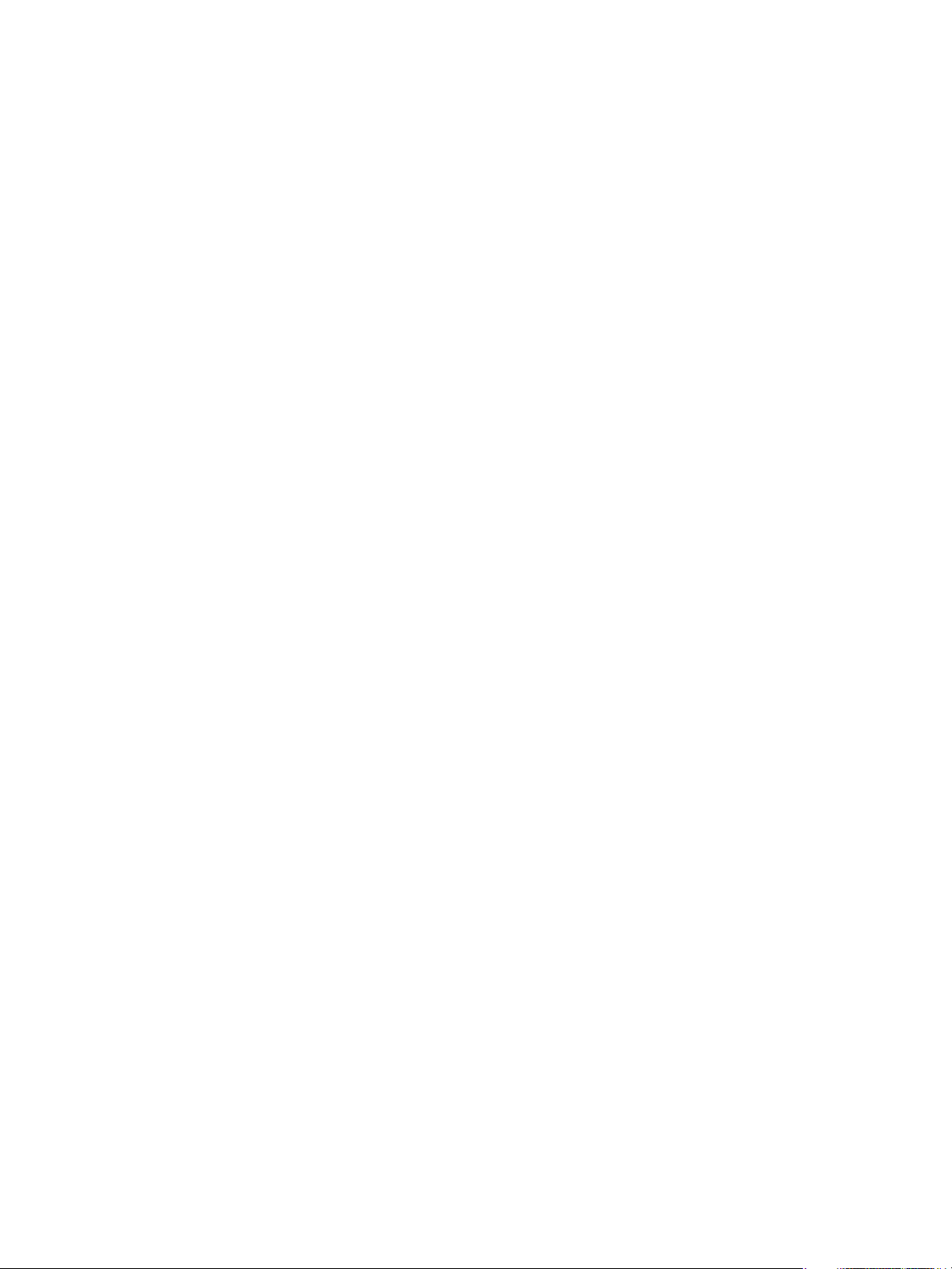
Contenido
Asistencia adicional . . . . . . . . . . . . . . . . . . . . . . . . . . . . . . . . . . . . . . . . . . . . . . . . . . . . . . . . . . . . . . . . . . . . 249
Centro de Asistencia al Cliente de Xerox . . . . . . . . . . . . . . . . . . . . . . . . . . . . . . . . . . . . . . . . . . . . . 249
Ubicación del número de serie. . . . . . . . . . . . . . . . . . . . . . . . . . . . . . . . . . . . . . . . . . . . . . . . . . . . . . . 249
Impresión de un informe de la máquina . . . . . . . . . . . . . . . . . . . . . . . . . . . . . . . . . . . . . . . . . . . . . 249
13 Especificaciones
Especificaciones de la máquina . . . . . . . . . . . . . . . . . . . . . . . . . . . . . . . . . . . . . . . . . . . . . . . . . . . . . . . . . 252
Configuraciones de la máquina. . . . . . . . . . . . . . . . . . . . . . . . . . . . . . . . . . . . . . . . . . . . . . . . . . . . . . 252
Especificaciones del material de impresión . . . . . . . . . . . . . . . . . . . . . . . . . . . . . . . . . . . . . . . . . . . 253
Especificaciones de las funciones . . . . . . . . . . . . . . . . . . . . . . . . . . . . . . . . . . . . . . . . . . . . . . . . . . . . . . . . 255
Funciones de impresión . . . . . . . . . . . . . . . . . . . . . . . . . . . . . . . . . . . . . . . . . . . . . . . . . . . . . . . . . . . . . 255
Funciones de fax . . . . . . . . . . . . . . . . . . . . . . . . . . . . . . . . . . . . . . . . . . . . . . . . . . . . . . . . . . . . . . . . . . . 255
Funciones escaneado . . . . . . . . . . . . . . . . . . . . . . . . . . . . . . . . . . . . . . . . . . . . . . . . . . . . . . . . . . . . . . . 256
Entorno de red . . . . . . . . . . . . . . . . . . . . . . . . . . . . . . . . . . . . . . . . . . . . . . . . . . . . . . . . . . . . . . . . . . . . . . . . . 257
Requisitos del sistema . . . . . . . . . . . . . . . . . . . . . . . . . . . . . . . . . . . . . . . . . . . . . . . . . . . . . . . . . . . . . . . . . . 258
Microsoft
®
Windows
Macintosh . . . . . . . . . . . . . . . . . . . . . . . . . . . . . . . . . . . . . . . . . . . . . . . . . . . . . . . . . . . . . . . . . . . . . . . . . 258
Linux . . . . . . . . . . . . . . . . . . . . . . . . . . . . . . . . . . . . . . . . . . . . . . . . . . . . . . . . . . . . . . . . . . . . . . . . . . . . . . 259
Unix . . . . . . . . . . . . . . . . . . . . . . . . . . . . . . . . . . . . . . . . . . . . . . . . . . . . . . . . . . . . . . . . . . . . . . . . . . . . . . . 259
Especificaciones eléctricas . . . . . . . . . . . . . . . . . . . . . . . . . . . . . . . . . . . . . . . . . . . . . . . . . . . . . . . . . . . . . . 260
Especificaciones medioambientales . . . . . . . . . . . . . . . . . . . . . . . . . . . . . . . . . . . . . . . . . . . . . . . . . . . . . 261
. . . . . . . . . . . . . . . . . . . . . . . . . . . . . . . . . . . . . . . . . . . . . . . . . . . . . . . . . . . . . . . . . . . . . . . . . . . . . . . . 258
®
14 Seguridad
Seguridad eléctrica . . . . . . . . . . . . . . . . . . . . . . . . . . . . . . . . . . . . . . . . . . . . . . . . . . . . . . . . . . . . . . . . . . . . . 264
Directrices generales. . . . . . . . . . . . . . . . . . . . . . . . . . . . . . . . . . . . . . . . . . . . . . . . . . . . . . . . . . . . . . . . 264
Cable de alimentación . . . . . . . . . . . . . . . . . . . . . . . . . . . . . . . . . . . . . . . . . . . . . . . . . . . . . . . . . . . . . . 264
Apagado de emergencia . . . . . . . . . . . . . . . . . . . . . . . . . . . . . . . . . . . . . . . . . . . . . . . . . . . . . . . . . . . . 265
Seguridad del láser . . . . . . . . . . . . . . . . . . . . . . . . . . . . . . . . . . . . . . . . . . . . . . . . . . . . . . . . . . . . . . . . . 265
Seguridad durante el funcionamiento . . . . . . . . . . . . . . . . . . . . . . . . . . . . . . . . . . . . . . . . . . . . . . . . . . . 266
Directrices de funcionamiento. . . . . . . . . . . . . . . . . . . . . . . . . . . . . . . . . . . . . . . . . . . . . . . . . . . . . . . 266
Emisión de ozono. . . . . . . . . . . . . . . . . . . . . . . . . . . . . . . . . . . . . . . . . . . . . . . . . . . . . . . . . . . . . . . . . . . 266
Ubicación de la impresora. . . . . . . . . . . . . . . . . . . . . . . . . . . . . . . . . . . . . . . . . . . . . . . . . . . . . . . . . . . 266
Suministros para impresora . . . . . . . . . . . . . . . . . . . . . . . . . . . . . . . . . . . . . . . . . . . . . . . . . . . . . . . . . 267
Seguridad durante el mantenimiento. . . . . . . . . . . . . . . . . . . . . . . . . . . . . . . . . . . . . . . . . . . . . . . . . . . . 268
Símbolos en la impresora . . . . . . . . . . . . . . . . . . . . . . . . . . . . . . . . . . . . . . . . . . . . . . . . . . . . . . . . . . . 268
Medio ambiente, seguridad e higiene: información de contacto . . . . . . . . . . . . . . . . . . . . . . . . . . . 270
®
x
WorkCentre® 3215/3225
Xerox
Guía del usuario
Page 11
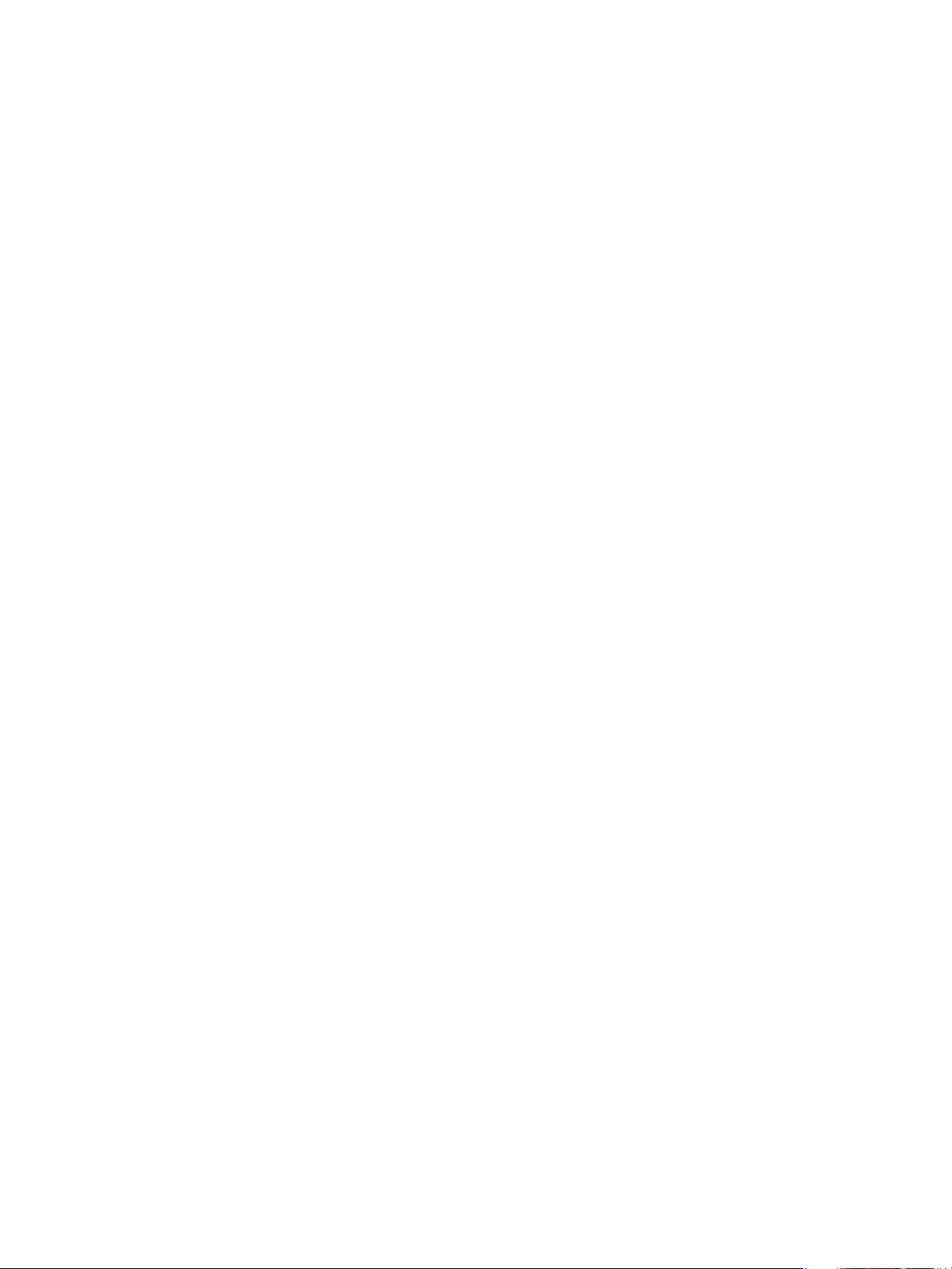
15 Reglamentación
Normativa básica . . . . . . . . . . . . . . . . . . . . . . . . . . . . . . . . . . . . . . . . . . . . . . . . . . . . . . . . . . . . . . . . . . . . . . 272
Estados Unidos (normativa FCC) . . . . . . . . . . . . . . . . . . . . . . . . . . . . . . . . . . . . . . . . . . . . . . . . . . . . 272
Canadá . . . . . . . . . . . . . . . . . . . . . . . . . . . . . . . . . . . . . . . . . . . . . . . . . . . . . . . . . . . . . . . . . . . . . . . . . . . . 272
Unión Europea . . . . . . . . . . . . . . . . . . . . . . . . . . . . . . . . . . . . . . . . . . . . . . . . . . . . . . . . . . . . . . . . . . . . . 272
Información del acuerdo medioambiental sobre equipos de impresión de imágenes
de la Unión Europea . . . . . . . . . . . . . . . . . . . . . . . . . . . . . . . . . . . . . . . . . . . . . . . . . . . . . . . . . . . . . . . . 273
Consumo de energía y tiempo de activación . . . . . . . . . . . . . . . . . . . . . . . . . . . . . . . . . . . . . . . . . 274
Alemania . . . . . . . . . . . . . . . . . . . . . . . . . . . . . . . . . . . . . . . . . . . . . . . . . . . . . . . . . . . . . . . . . . . . . . . . . . 275
Directiva RoHS de Turquía . . . . . . . . . . . . . . . . . . . . . . . . . . . . . . . . . . . . . . . . . . . . . . . . . . . . . . . . . . 276
Información sobre normativas para el módulo LAN inalámbrico de 2,4 Ghz . . . . . . . . . . . . 276
Normativa de copia . . . . . . . . . . . . . . . . . . . . . . . . . . . . . . . . . . . . . . . . . . . . . . . . . . . . . . . . . . . . . . . . . . . . 277
Estados Unidos. . . . . . . . . . . . . . . . . . . . . . . . . . . . . . . . . . . . . . . . . . . . . . . . . . . . . . . . . . . . . . . . . . . . . 277
Canadá . . . . . . . . . . . . . . . . . . . . . . . . . . . . . . . . . . . . . . . . . . . . . . . . . . . . . . . . . . . . . . . . . . . . . . . . . . . . 278
Otros países . . . . . . . . . . . . . . . . . . . . . . . . . . . . . . . . . . . . . . . . . . . . . . . . . . . . . . . . . . . . . . . . . . . . . . . . 279
Normativa de envío de fax. . . . . . . . . . . . . . . . . . . . . . . . . . . . . . . . . . . . . . . . . . . . . . . . . . . . . . . . . . . . . . 280
Estados Unidos. . . . . . . . . . . . . . . . . . . . . . . . . . . . . . . . . . . . . . . . . . . . . . . . . . . . . . . . . . . . . . . . . . . . . 280
Canadá . . . . . . . . . . . . . . . . . . . . . . . . . . . . . . . . . . . . . . . . . . . . . . . . . . . . . . . . . . . . . . . . . . . . . . . . . . . . 281
Unión Europea . . . . . . . . . . . . . . . . . . . . . . . . . . . . . . . . . . . . . . . . . . . . . . . . . . . . . . . . . . . . . . . . . . . . . 282
Sudáfrica . . . . . . . . . . . . . . . . . . . . . . . . . . . . . . . . . . . . . . . . . . . . . . . . . . . . . . . . . . . . . . . . . . . . . . . . . . 282
Nueva Zelanda . . . . . . . . . . . . . . . . . . . . . . . . . . . . . . . . . . . . . . . . . . . . . . . . . . . . . . . . . . . . . . . . . . . . . 282
Información sobre seguridad de los materiales . . . . . . . . . . . . . . . . . . . . . . . . . . . . . . . . . . . . . . . . . . . 284
Contenido
16 Reciclaje y eliminación de productos
Todos los países. . . . . . . . . . . . . . . . . . . . . . . . . . . . . . . . . . . . . . . . . . . . . . . . . . . . . . . . . . . . . . . . . . . . . . . . 286
Perclorato. . . . . . . . . . . . . . . . . . . . . . . . . . . . . . . . . . . . . . . . . . . . . . . . . . . . . . . . . . . . . . . . . . . . . . . . . . 286
Norteamérica . . . . . . . . . . . . . . . . . . . . . . . . . . . . . . . . . . . . . . . . . . . . . . . . . . . . . . . . . . . . . . . . . . . . . . . . . . 287
Unión Europea . . . . . . . . . . . . . . . . . . . . . . . . . . . . . . . . . . . . . . . . . . . . . . . . . . . . . . . . . . . . . . . . . . . . . . . . . 288
Ámbito doméstico o privado . . . . . . . . . . . . . . . . . . . . . . . . . . . . . . . . . . . . . . . . . . . . . . . . . . . . . . . . 288
Ámbito profesional o comercial. . . . . . . . . . . . . . . . . . . . . . . . . . . . . . . . . . . . . . . . . . . . . . . . . . . . . . 288
Recogida y eliminación de equipos y baterías . . . . . . . . . . . . . . . . . . . . . . . . . . . . . . . . . . . . . . . . 288
Nota sobre el símbolo de batería . . . . . . . . . . . . . . . . . . . . . . . . . . . . . . . . . . . . . . . . . . . . . . . . . . . . 289
Extracción de las baterías . . . . . . . . . . . . . . . . . . . . . . . . . . . . . . . . . . . . . . . . . . . . . . . . . . . . . . . . . . . 289
Otros países. . . . . . . . . . . . . . . . . . . . . . . . . . . . . . . . . . . . . . . . . . . . . . . . . . . . . . . . . . . . . . . . . . . . . . . . . . . . 290
®
WorkCentre® 3215/3225
Xerox
Guía del usuario
xi
Page 12

Contenido
xii
®
WorkCentre® 3215/3225
Xerox
Guía del usuario
Page 13

Introducción
Este capítulo incluye:
• Descripción general de la máquina
• Configuraciones del producto
• Descripción general del panel de control
• Encendido de la impresora
•Software
• Páginas de información
• Prefijados de funciones
• Acceso a la impresora
• Más información
• Asistencia adicional
1
Xerox® WorkCentre® 3215/3225
Guía del usuario
1
Page 14
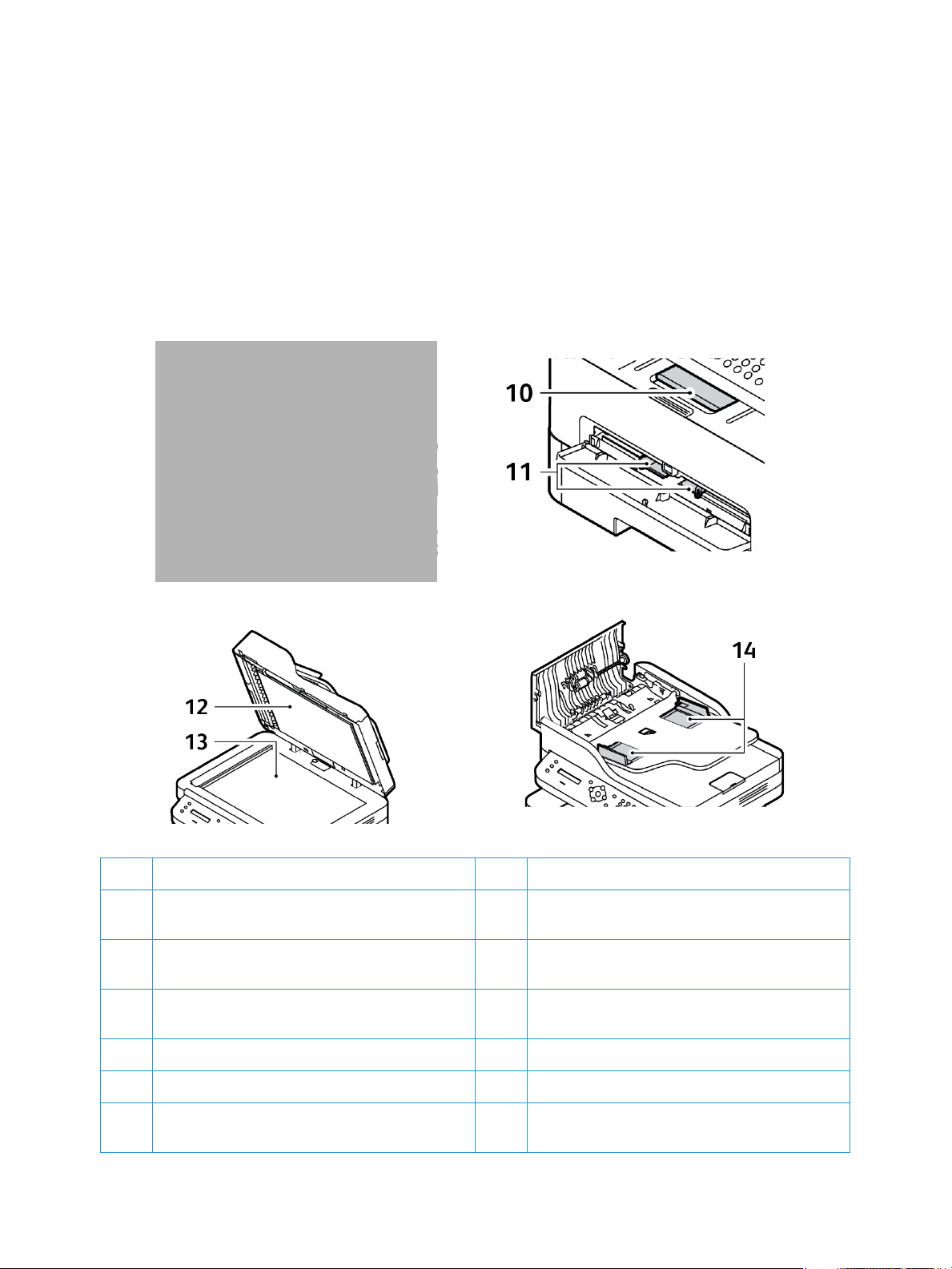
Descripción general de la máquina
Descripción general de la máquina
Antes de utilizar la máquina, tómese el tiempo necesario para familiarizarse con las diversas funciones
y opciones.
Vista frontal
1 Cubierta del alimentador de documentos 8 Ranura alim man
2 Bandeja de entrada del alimentador de
documentos
3 Soporte de la salida del alimentador de
documentos
4 Panel de control 11 Guía de anchura de papel con alimentador
5 Cubierta frontal 12 Cubierta de documentos
9 Bandeja de salida
10 Soporte de la salida
manual
6 Indicador del nivel de papel 13 Cristal de exposición
7 Bandeja de papel 1 14 Guía de anchura de papel con alimentador de
documentos
®
2
WorkCentre® 3215/3225
Xerox
Guía del usuario
Page 15
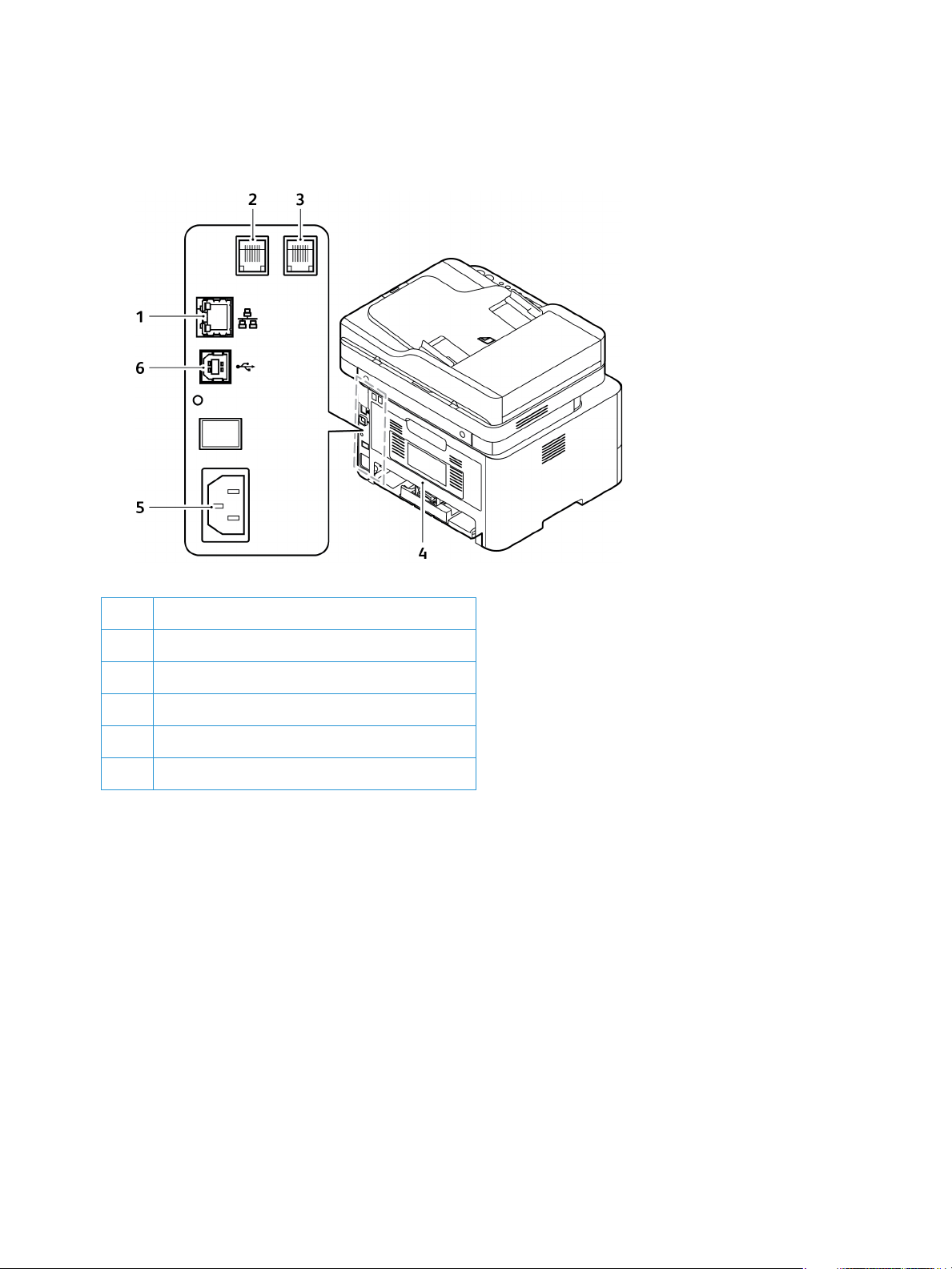
Vista posterior
Descripción general de la máquina
1 Puerto de red
2 Toma de línea telefónica
3 Toma de teléfono auxiliar (EXT)
4 Cubierta posterior
5 Toma de alimentación
6Puerto USB
®
WorkCentre® 3215/3225
Xerox
Guía del usuario
3
Page 16

Configuraciones del producto
Configuraciones del producto
Componente
Alimentador automático de documentos Estándar Estándar Estándar
Bandeja de papel (250 hojas) Estándar Estándar Estándar
Ranura de alimentación manual (1 hoja) Estándar Estándar Estándar
Bandeja de salida (120 hojas) Estándar Estándar Estándar
AirPrint Estándar Estándar No aplica
Google Cloud Print Estándar Estándar No aplica
Impresión en red Estándar Estándar Estándar
Copia Estándar Estándar Estándar
Escaneado Estándar Estándar Estándar
Fax Estándar Estándar Estándar
E-mail Estándar Estándar Estándar
Dispositivo USB Estándar Estándar Estándar
Servidor USB No aplica No aplica No aplica
WorkCentre
3215NI
WorkCentre
3225DNI
WorkCentre
3225DN
Wi-Fi Estándar Estándar No aplica
Wi-Fi Direct™
Estándar Estándar No aplica
®
4
WorkCentre® 3215/3225
Xerox
Guía del usuario
Page 17
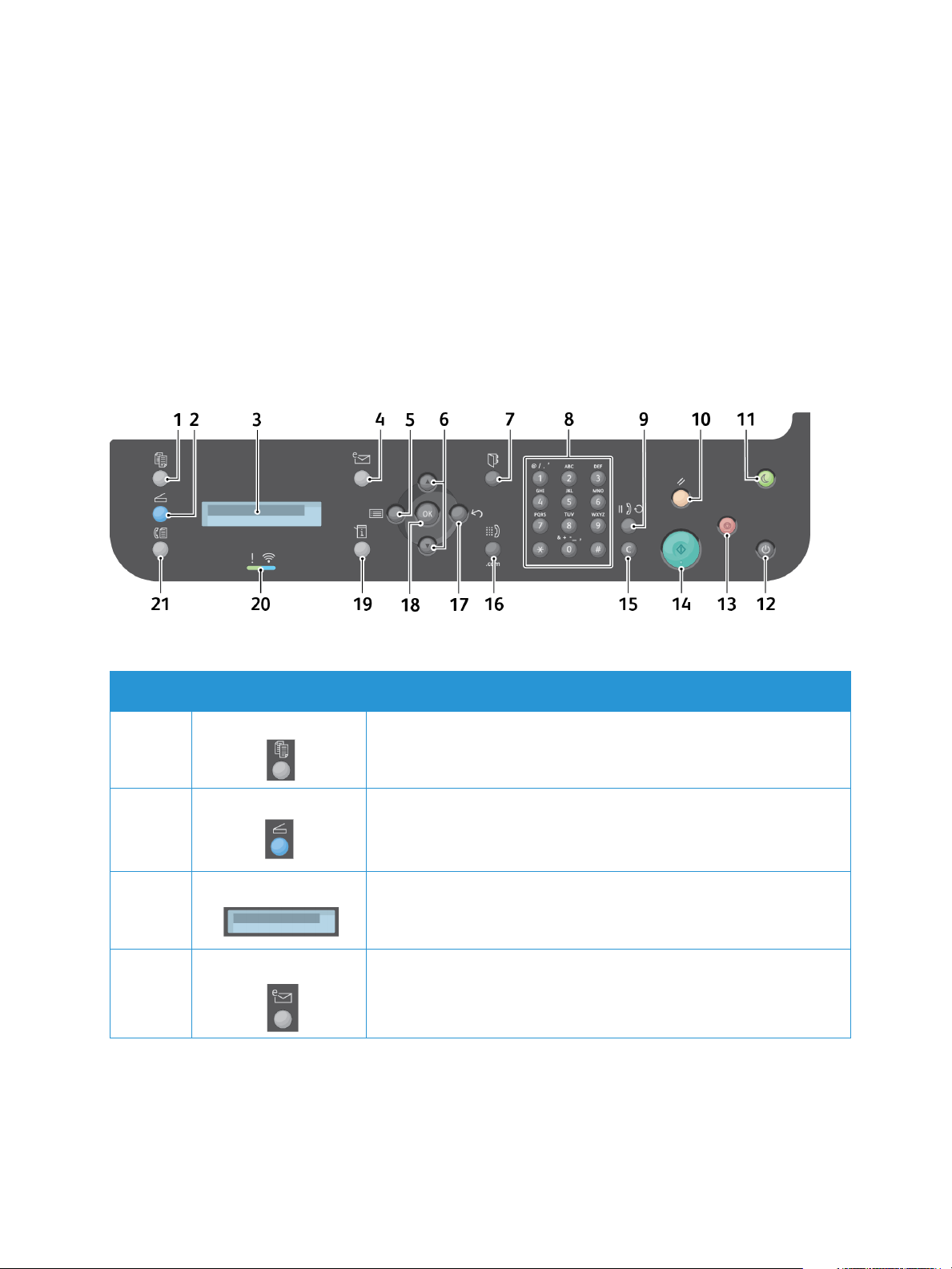
Descripción general del panel de control
Descripción general del panel de control
El panel de control consta de una pantalla, un teclado y los botones que se pulsan para controlar las
funciones disponibles en la impresora. El panel de control:
• muestra el estado de la operación actual de la impresora;
• proporciona acceso a las funciones de copia, impresión, escaneado, correo electrónico y fax;
• proporciona acceso a las páginas de información;
• indica la necesidad de colocar papel, sustituir suministros o despejar atascos;
• muestra los errores y avisos;
.
Número Botón Descripción
1 Copia: activa el modo de Copia.
2 Escaneado: activa el modo de Escaneado.
3 Mostrar pantalla: muestra todas las funciones de programación
disponibles, así como información general sobre la impresora.
4 E-mail: Activa el modo Correo electrónico.
®
WorkCentre® 3215/3225
Xerox
Guía del usuario
5
Page 18

Descripción general del panel de control
Número Botón Descripción
5-6
17-18
Menú: entra en el modo Menú y permite acceder a opciones y
funciones.
Flechas: las flechas arriba y abajo permiten desplazarse por las
opciones del menú seleccionado, así como aumentar o reducir los
valores.
Atrás: retrocede al nivel de menú superior.
Aceptar: confirma la selección de la pantalla.
7 Libreta de direcciones: permite buscar los números de fax o las
direcciones de correo electrónico que se han guardado.
8
9
15
Te cl a d o: permite introducir caracteres alfanuméricos.
Pausa/Rellamada: en el modo de espera, vuelve a marcar el último
número. En el modo de edición sirve para introducir una pausa en un
número de fax.
Borrar: borra el último carácter introducido.
10 Borrar todos: borra las últimas selecciones realizadas.
11 Ahorro de energía: envía la impresora al modo de Ahorro de energía
o a Apagar. Vuelva a pulsar el botón para volver a encender una
impresora apagada.
12 Encendido: enciende o apaga la impresora.
13 Parar: al pulsar el botón Detener se detiene el trabajo en curso. Pulsar
Detener también sirve para salir del modo Menú. Si se ha conectado
para utilizar la impresora, al pulsar Detener aparece la opción
Desconexión.
14 Comenzar: activa un trabajo.
16 Marcación manual: En el modo Fax, abra la línea de fax. En el modo
de Correo electrónico este botón proporciona acceso al texto de la
dirección de e-mail más utilizado, por ejemplo .com o .org. El texto
disponible puede personalizarse utilizando los Servicios de Internet de
CentreWare.
®
6
WorkCentre® 3215/3225
Xerox
Guía del usuario
Page 19
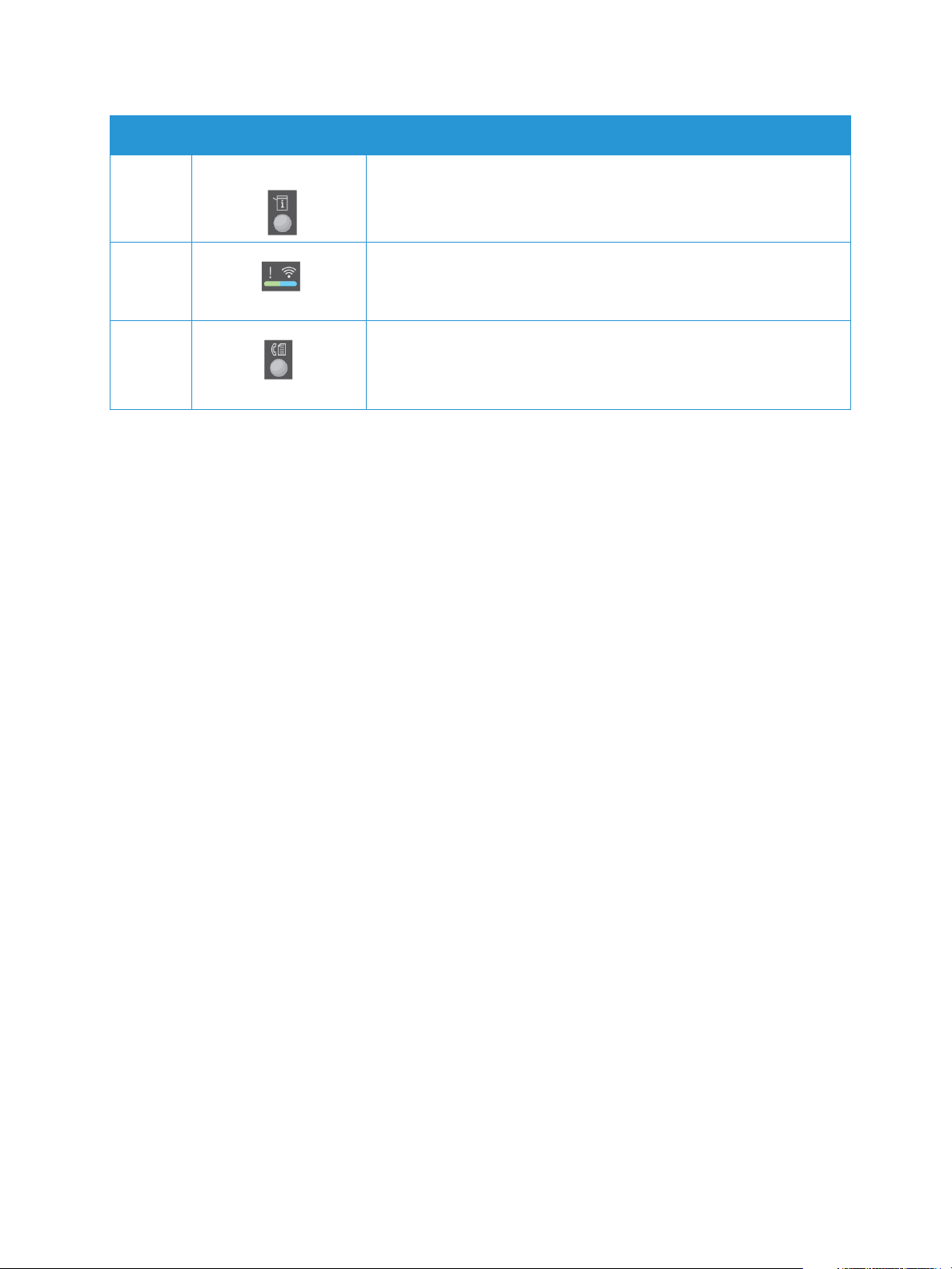
Descripción general del panel de control
Número Botón Descripción
19 Estado de la máquina: se utiliza para acceder a la información de la
impresora, información del estado, el número de serie de la impresora
y para imprimir informes.
20 Indicador LED de estado/inalámbrico: el color de los indicadores LED
indica el estado actual de la impresora.
21 Fax: activa el modo de Fax.
®
WorkCentre® 3215/3225
Xerox
Guía del usuario
7
Page 20
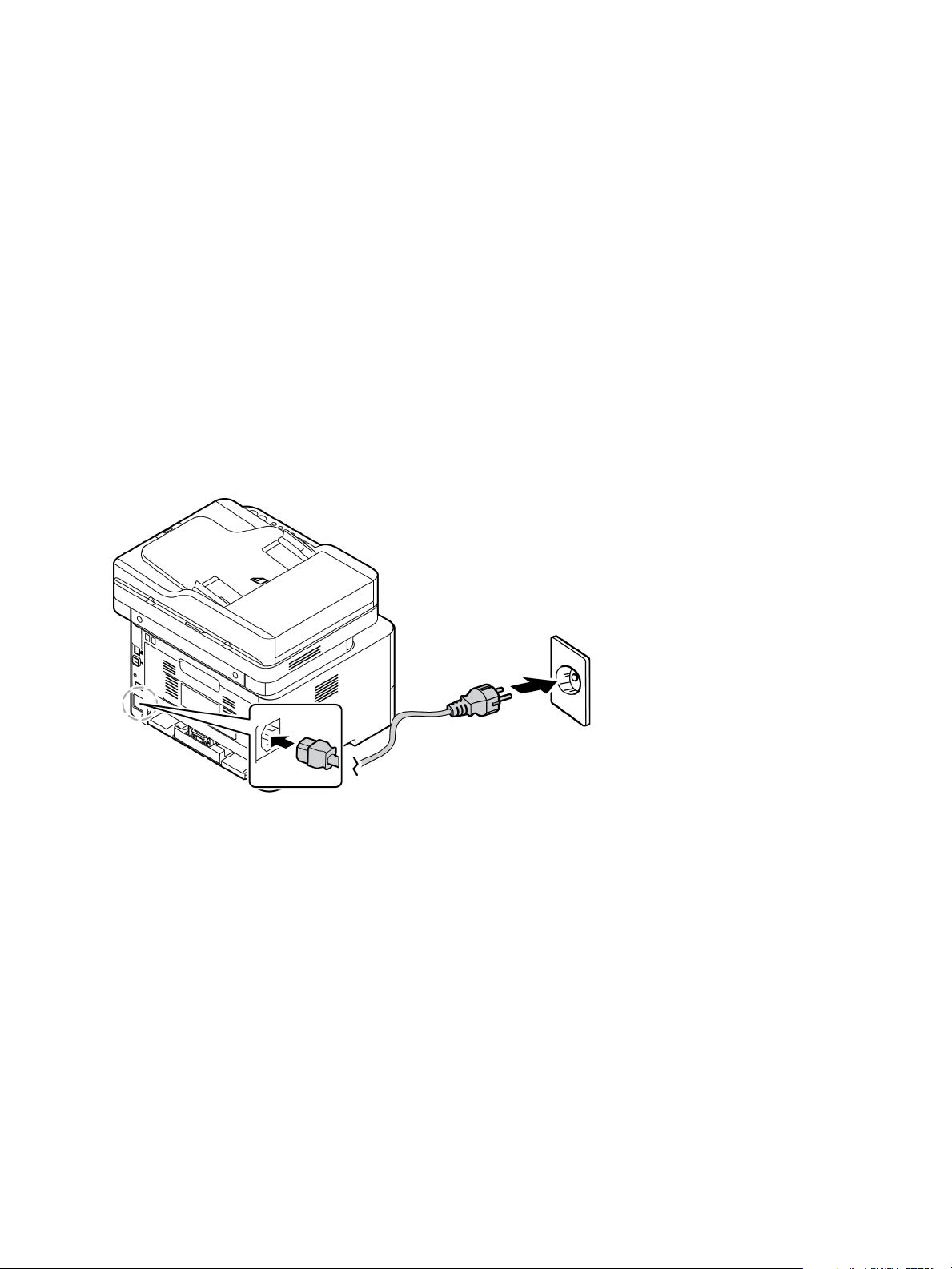
Encendido de la impresora
Encendido de la impresora
El botón de encendido se encuentra en el panel de control. El enchufe del cable de alimentación se
encuentra en la parte posterior de la impresora.
1. Conecte el cable de alimentación de CA a la impresora y a una toma de corriente. El cable de
alimentación debe enchufarse a una toma de corriente con toma de tierra.
2. Al encender, los modelos WorkCentre 3215NI y 3225DNI, se conectarán a una red inalámbrica,
si existe. Debe configurarse primero el Wi-Fi. Consulte las instrucciones en el capítulo Instalación y
configuración.
Nota: La máquina no se conectará a la red inalámbrica mientras esté enchufado el cable de red.
3. Conecte el cable de red si es preciso.
4. Para poder utilizar el fax, conecte la línea telefónica al conector LINE.
5. Pulse el botón de Encendido en el panel de control.
Ahorro de energía
Esta máquina contiene tecnología de ahorro de energía avanzada que reduce el consumo de energía
cuando no se utiliza. Cuando la impresora no recibe datos por un período de tiempo largo, se activa el
modo de Ahorro de energía y se reduce automáticamente el consumo de energía.
Para entrar en modo de Ahorro de energía:
1. Pulse el botón Ahorro de energía.
2. Utilice los botones de flecha Arriba/Abajo para seleccionar Ahorro de energía y, a continuación,
Aceptar.
®
8
WorkCentre® 3215/3225
Xerox
Guía del usuario
Page 21

Encendido de la impresora
Apagado de la impresora
Hay dos maneras de apagar la impresora:
•Pulse el botón Encendido.
•Pulse el botón Ahorro de energía y utilice las flechas Arriba/Abajo para seleccionar Apagar y,
a continuación, Aceptar.
Uso del teclado
Al realizar varias tareas, es posible que necesite introducir nombres y números. Por ejemplo, cuando
configura la máquina, puede introducir su nombre o el nombre de la empresa y el número de fax.
Al guardar los números de fax o las direcciones de e-mail en la memoria, es posible que también deba
introducir los nombres correspondientes.
1. Cuando se le pida introducir una letra, localice el botón con el carácter que desea. Pulse el botón
hasta que aparezca la letra correcta en la pantalla.
• Por ejemplo, para escribir la letra O, pulse 6, que tiene las letras MNO.
• Cada vez que pulsa 6, la pantalla muestra una letra diferente: M, N, O, m, n, o y, por último, 6.
2. También puede introducir caracteres especiales, por ejemplo @ / . & + -
teclado.
3. Para introducir letras adicionales, repita el paso 1. Si la letra
siguiente se encuentra en el mismo botón, espere 2 segundos
antes de volver a pulsarla o mueva el cursor con la flecha abajo
y, a continuación, pulse el botón otra vez. El cursor se moverá
hacia la derecha y aparecerá la siguiente letra en la pantalla.
Si comete un error al introducir un número o un nombre,
pulse la flecha arriba para eliminar el último dígito o carácter.
A continuación, introduzca el número o carácter correctos.
4. Cuando termine de introducir los caracteres, pulse Aceptar.
. Consulte Caracteres del
®
WorkCentre® 3215/3225
Xerox
Guía del usuario
9
Page 22
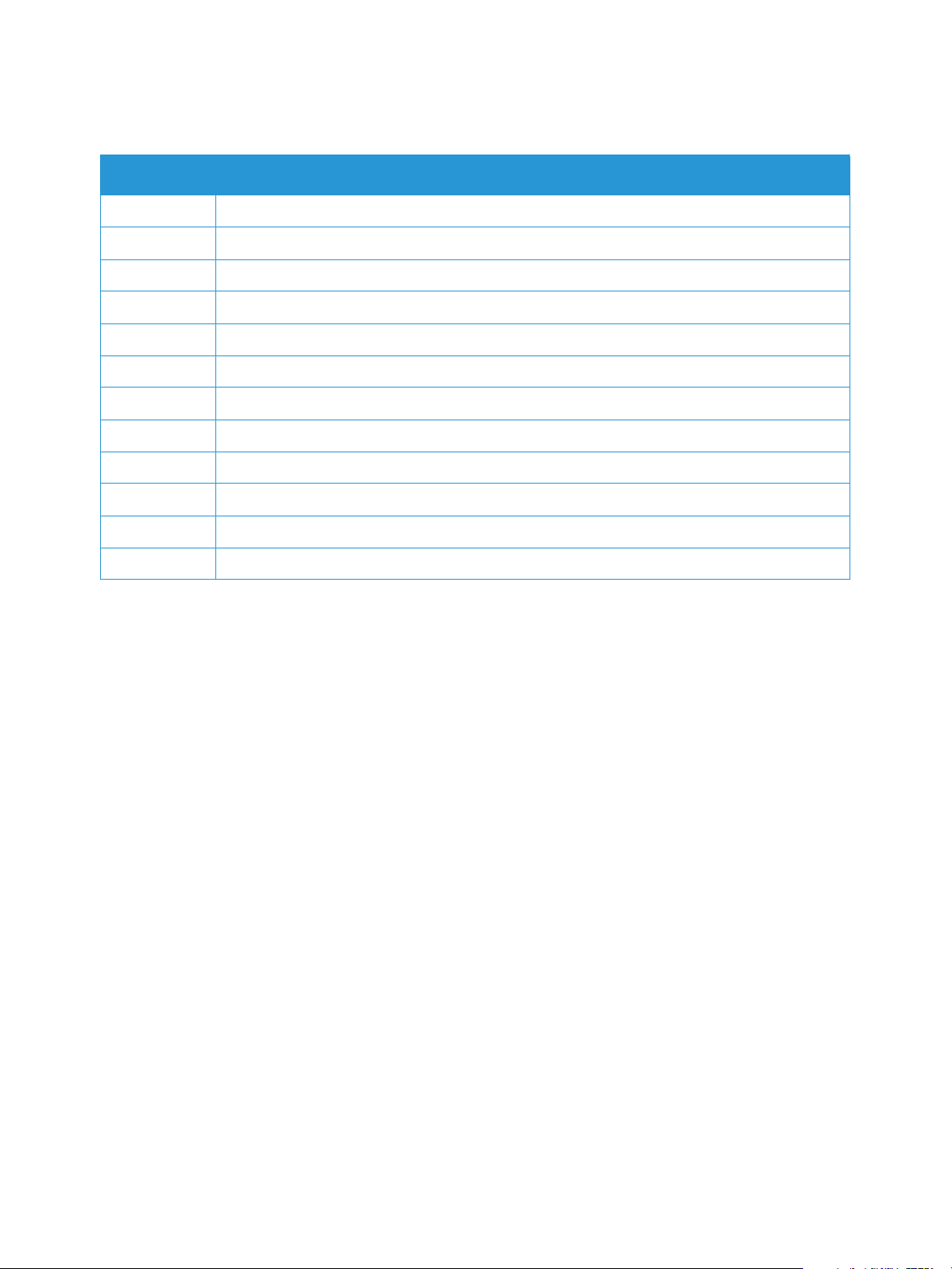
Encendido de la impresora
Caracteres del teclado
Te cl a Números, letras o caracteres asignados
1@ / . ‘ 1
2A B C a b c 2
3D E F d e f 3
4 G H I g h i 4
5J K L j k l 5
6M N O m n o 6
7P Q R S p q r s 7
8T U V t u v 8
9W X Y Z w x y z 9
0& + - , 0 _
**
Nº Nº
10
®
WorkCentre® 3215/3225
Xerox
Guía del usuario
Page 23
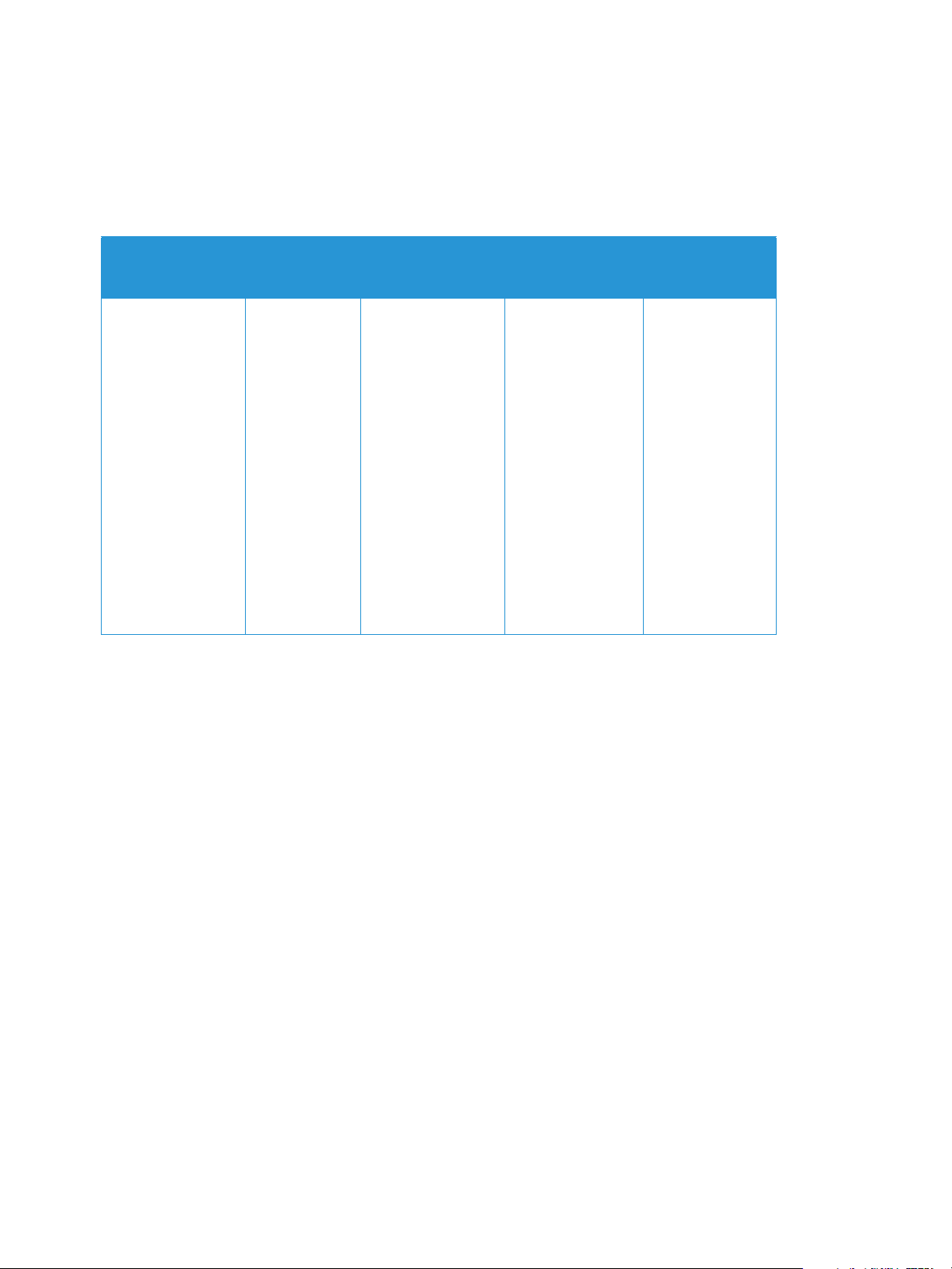
Encendido de la impresora
Descripción general del Menú
El panel de control ofrece acceso a varios menús. Se accede a estos menús pulsando el botón del
servicio correspondiente; por ejemplo, Copia, Escaneado, Fax, o Correo electrónico y el botón Menú.
Las opciones disponibles del menú son las siguientes:
Menú Copia
• Tamaño orig.
•Reducir/Ampliar
•A 2 caras
•Más claro/Más
oscuro
•Tipo de
original
•Clasific.
•Diseño
•Ajustar
supresión del
fondo
Menú
Escaneado
Escanear a:
•PC
•WSD
Menú Fax Menú E-mail
• Más claro/
Más oscuro
•Resolución
• Tamaño orig.
• Envío múltiple
• Envío diferido
•Envío
prioritario
• Enviar reenvío
• Recibir reenvío
• Recepción
protegida
•Agregar
páginas
•Cancelar
trabajo
• Tamaño orig.
•Tipo de
original
•Resolución
• Color de
salida
•Formato arch.
•Más claro/
Más oscuro
•Confirmación
por correo
electrónico
Menú Estado
de la máquina
•Páginas de
información
•Prefijados de
función
•Config.
impresión
•Config. fax
•Config.
sistema
•Red
Nota: Algunas opciones del menú podrían no estar disponibles dependiendo de la configuración
de la máquina y de si la máquina está en el estado Listo. Además, para algunos servicios como el
fax podrían necesitarse selecciones o configuraciones adicionales antes de poder acceder a las
opciones del Menú.
®
WorkCentre® 3215/3225
Xerox
Guía del usuario
11
Page 24
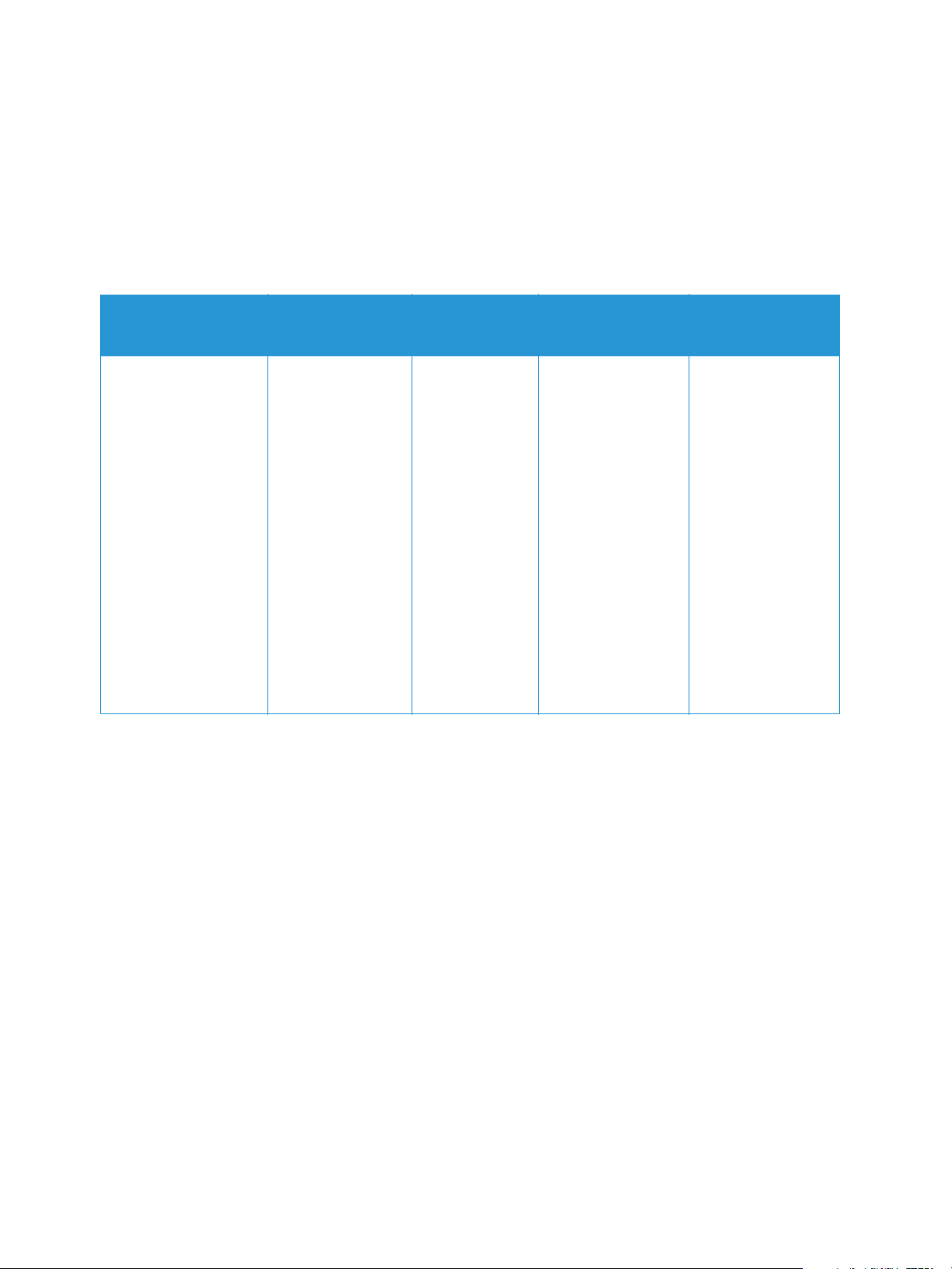
Encendido de la impresora
Menú Estado de la máquina
El botón Estado máquina proporciona información acerca de la impresora y acceso a sus
configuraciones. Tras la instalación de la impresora, se recomienda modificar los valores prefijados de
algunas funciones en el entorno de impresión para ajustarlos a sus preferencias y necesidades.
Es posible que se requiera una clave para acceder y modificar estas opciones.
La tabla siguiente muestra las opciones disponibles para cada elemento del menú.
Información
información
• Configuración
•Pág. demo
• Configuración de
red
• Información de
consumibles
•Contadores uso
•Fax recibido
• Fax enviado
•Tareas
programadas
•Confirmación de
fax
• Fax no deseado
• Fuente PCL
• Fuente PS
•Fuente EPSON
Prefijados de
función
•Prefijados de
copia
•Prefijados de
email
•Prefijados de
fax
Config.
impresión
•Orientación
•A 2 caras
•Copias
•Resolución
•Texto sin
cifrar
• Interrupción
de línea
•Saltar
páginas en
blanco
•Emulación
Config. fax Config. sistema
• Activar/Desactivar
•Envío
• Recepción
•Manual TX/RX
•Conf. equipo
•Conf. papel
• Sonido/Volumen
•Mantenimiento
Nota: Algunas opciones del menú podrían no estar disponibles dependiendo de la configuración
de la máquina y de si la máquina está en el estado Listo.
12
®
WorkCentre® 3215/3225
Xerox
Guía del usuario
Page 25
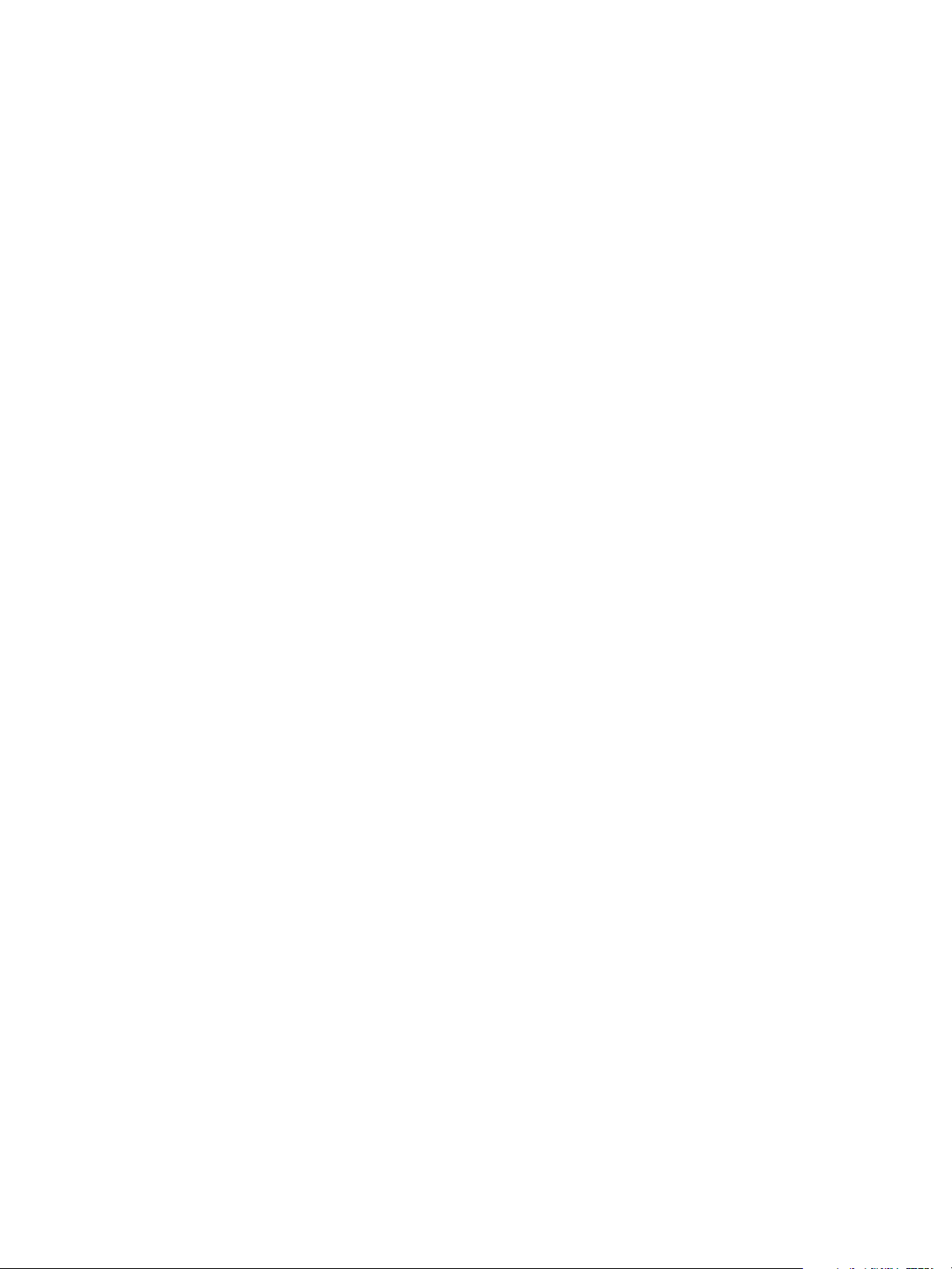
Encendido de la impresora
Menú Red
La red puede configurarse desde la pantalla de la impresora. Antes de ello, debe disponer de la
información necesaria acerca del tipo de protocolos de red y del sistema informático que utiliza.
Es posible que se requiera una clave para acceder y modificar la Config. red. Consulte el capítulo
Instalación y configuración en esta guía para obtener instrucciones sobre la configuración de la red.
Acceda al menú Red con el botón Estado de la máquina. El menú Red dispone de las siguientes
opciones:
• TCP/IP (IPv4)
• TCP/IP (IPv6)
•Ethernet
•802.1x
•Wi-Fi
• Protocol Manager (Gestor de protocolos)
• Configuración de red
• Borrar opciones
La red también se puede configurar desde CentreWare Internet Services en Propiedades >
Configuración de red.
®
WorkCentre® 3215/3225
Xerox
Guía del usuario
13
Page 26

Software
Software
Después de configurar la máquina y conectarla al equipo, debe instalar el software de la impresora y
del escáner. El software necesario para Windows o Macintosh se suministra en el CD que se entrega
con la máquina; se puede descargar el software adicional desde www.xerox.com. Las opciones de
software disponibles son:
CD
Software de la
impresora
Sistema
operativo
Windows • Controlador de impresión: el controlador de impresión permite
aprovechar al máximo las funciones de la impresora. Se proporcionan
controladores PCL6, Postscript y XPS.
• MFP PC Fax: permite enviar faxes directamente desde el PC.
• Controlador de escáner: los controladores TWAIN y Windows Image
Acquisition (WIA) están disponibles para escanear documentos en la
impresora.
• Xerox Easy Document Creator: permite ajustar las opciones de
escaneado y comenzar el procedimiento de escaneado directamente
desde el PC. La ventana de vista previa permite ver el escaneado y
realizar ajustes cuando sea preciso, y es posible guardar las opciones
preferidas como “favoritas” y agregarlas a una lista predefinida.
• Xerox Easy Print Manager (EPM): combina convenientemente el
acceso a las opciones del dispositivo, de los entornos de
impresión/escaneado, de las opciones/acciones, de Escanear a PC,
de Fax a PC, e inicia aplicaciones como el Asistente de escaneado de
Xerox y CentreWare Internet Services en una misma ubicación.
Nota: Se debe iniciar sesión para modificar las opciones de la impresora.
• Programa de configuración inalámbrica: al instalar la impresora,
puede utilizar el programa de Configuración inalámbrica instalado
automáticamente junto con el controlador de impresora para
configurar las opciones inalámbricas.
• Programa SetIP: es una utilidad que permite seleccionar una interfaz
de red y configurar manualmente las direcciones que deben usarse con
el protocolo TCP/IP.
Contenido
Software de la
impresora
14
Xerox
Guía del usuario
Linux • Controlador de impresora: el controlador permite aprovechar al
máximo las funciones de la impresora.
• Controlador del escáner: el controlador SANE está disponible para
escanear documentos en la impresora.
Nota: El software Linux solo está disponible en www.xerox.com.
®
WorkCentre® 3215/3225
Page 27
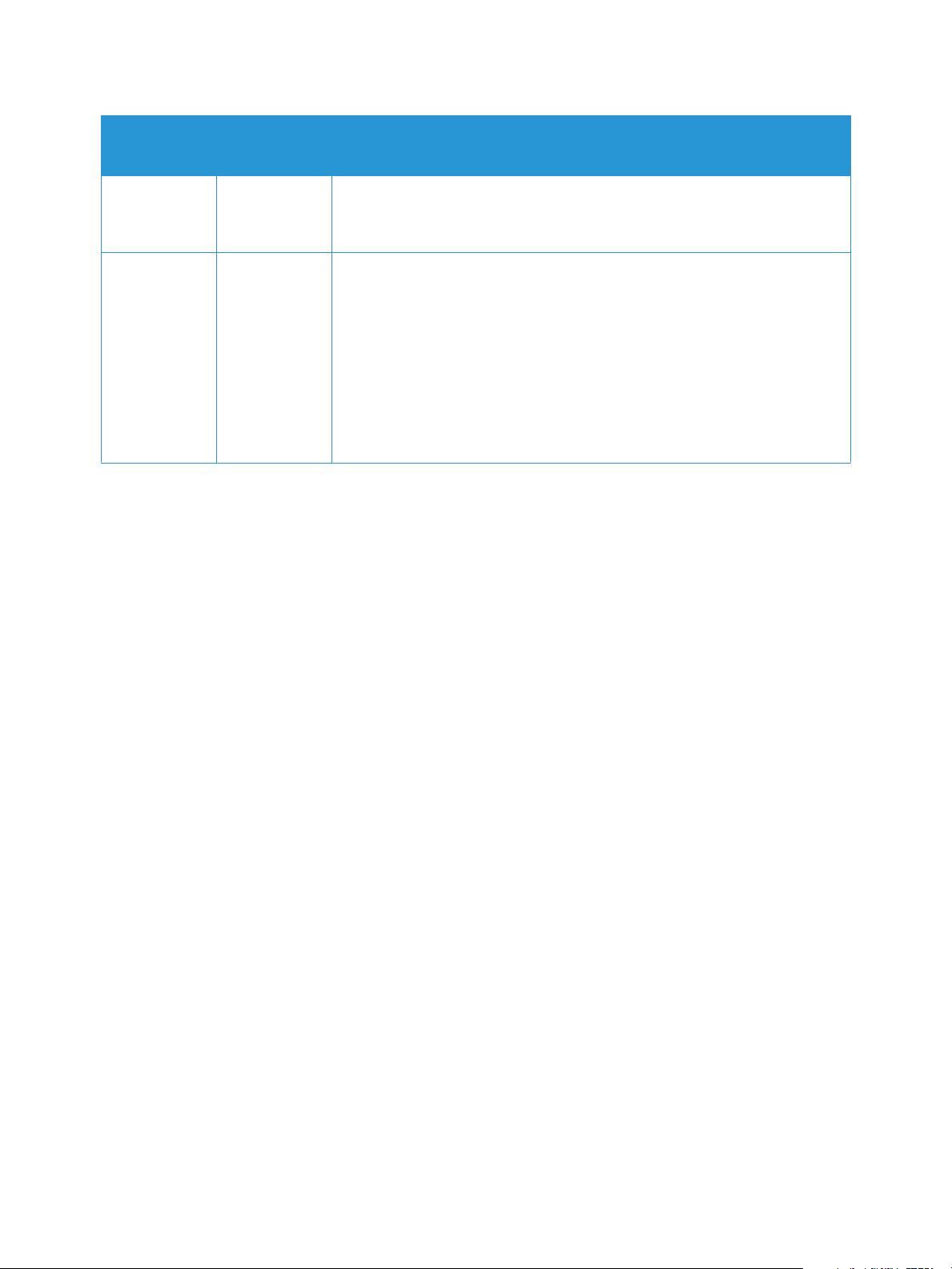
Software
CD
Software de la
impresora
Software de la
impresora
Sistema
operativo
Unix • Controlador de impresora: el controlador permite aprovechar al
máximo las funciones de la impresora.
Nota: El software Unix solo está disponible en www.xerox.com.
Macintosh • Controlador de impresora: el controlador permite aprovechar al
máximo las funciones de la impresora.
• Controlador de escaneado: el controlador TWAIN está disponible para
escanear documentos en la impresora.
• Programa SetIP: es una utilidad que permite seleccionar una interfaz
de red y configurar manualmente las direcciones que deben usarse con
el protocolo TCP/IP.
• Scan and Fax Manager (Administrador de escaneado y fax): esta
utilidad permite configurar las opciones de fax y escaneado del PC de la
MFP.
Contenido
®
WorkCentre® 3215/3225
Xerox
Guía del usuario
15
Page 28
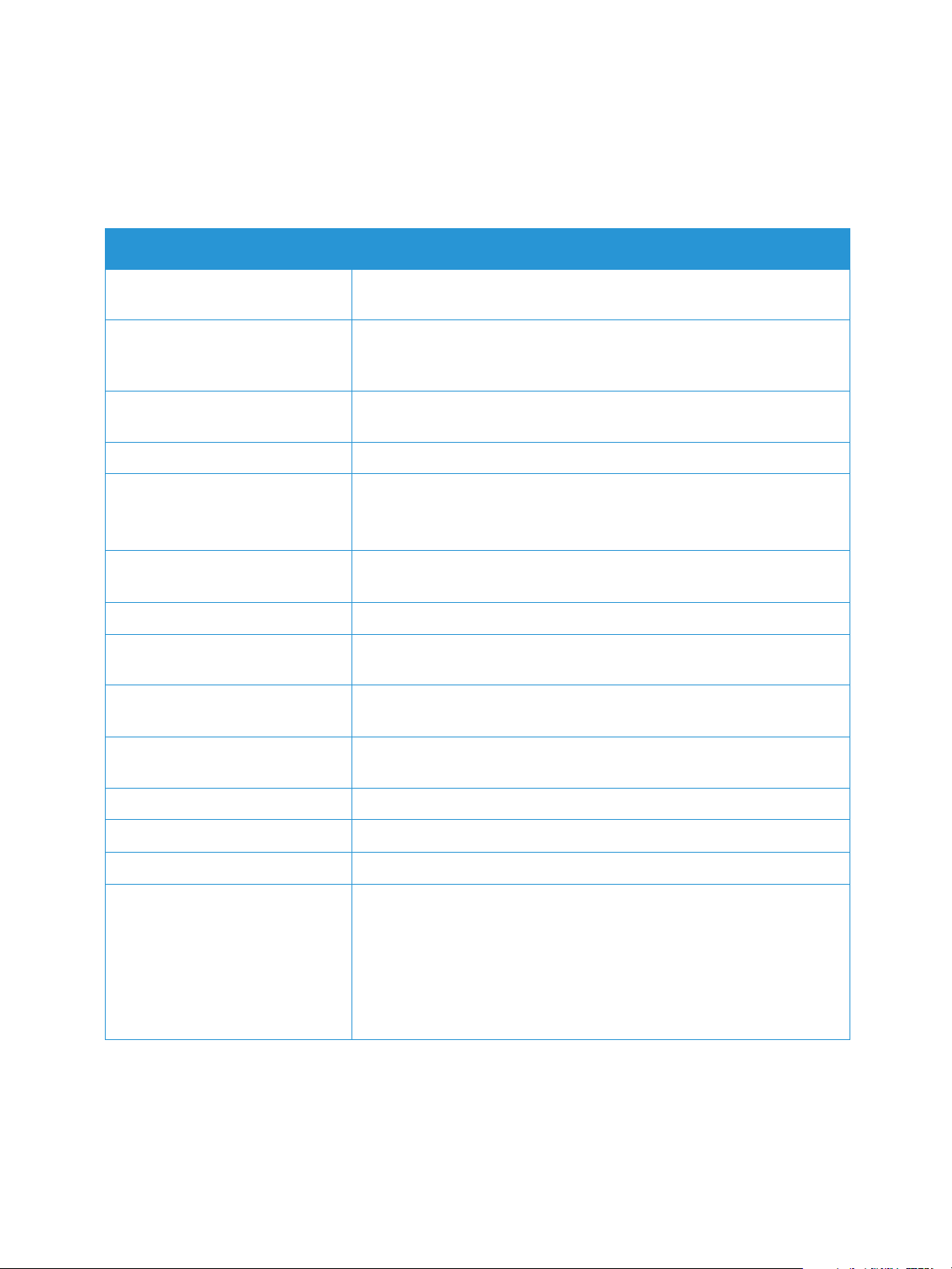
Páginas de información
Páginas de información
Esta opción permite que el usuario imprima los informes siguientes:
Informes Descripción
Mapa de menús Imprime el mapa de menús que muestra el diseño y las opciones
actuales de la impresora.
Configuración Este informe proporciona información acerca de la configuración de la
máquina, como el número de serie, la dirección IP, las opciones
instaladas y la versión del software.
Pág. demo La página de demostración se imprime para comprobar la calidad de
impresión.
Información de consumibles Imprime la página de información de suministros.
Fax enviado Este informe muestra información sobre los faxes enviados
recientemente.
Nota: La impresora imprime este informe cada 50 comunicaciones.
Fax recibido Este informe muestra información sobre los faxes recibidos
recientemente.
Confirmación de fax Este informe es específico de una transmisión por fax.
Tareas programadas Esta lista muestra los documentos almacenados actualmente para el
envío de fax diferido, junto con la hora de inicio y el tipo de operación.
Fax no deseado Esta lista muestra los números de fax especificados como no deseados.
Para agregar o eliminar números, acceda al menú Conf. fax no des..
Configuración de red Esta lista muestra información sobre la conexión de red de la máquina y
su configuración.
Fuente PCL Imprime la lista de fuentes PCL.
Fuente PS Imprime la lista de fuentes PS.
Fuente EPSON Imprime la lista de fuentes EPSON.
Contadores uso Esta lista muestra el número de impresiones realizadas en la máquina.
Esta lista incluye:
• Total de impresiones
•Impresiones en negro
• Impresiones de mantenimiento
•Hojas
• Hojas a 2 caras
16
®
WorkCentre® 3215/3225
Xerox
Guía del usuario
Page 29

Páginas de información
Impresión de informes
Es posible imprimir varios informes que proporcionan información sobre la máquina.
1. Seleccione el botón Estado máquina en el panel de control.
2. Utilice las flechas Arriba/Abajo para desplazarse al menú Páginas de información y seleccione
Aceptar.
3. Pulse las flechas Arriba/Abajo hasta que aparezca el informe deseado y seleccione Aceptar.
4. Seleccione Aceptar para imprimir el informe.
®
WorkCentre® 3215/3225
Xerox
Guía del usuario
17
Page 30
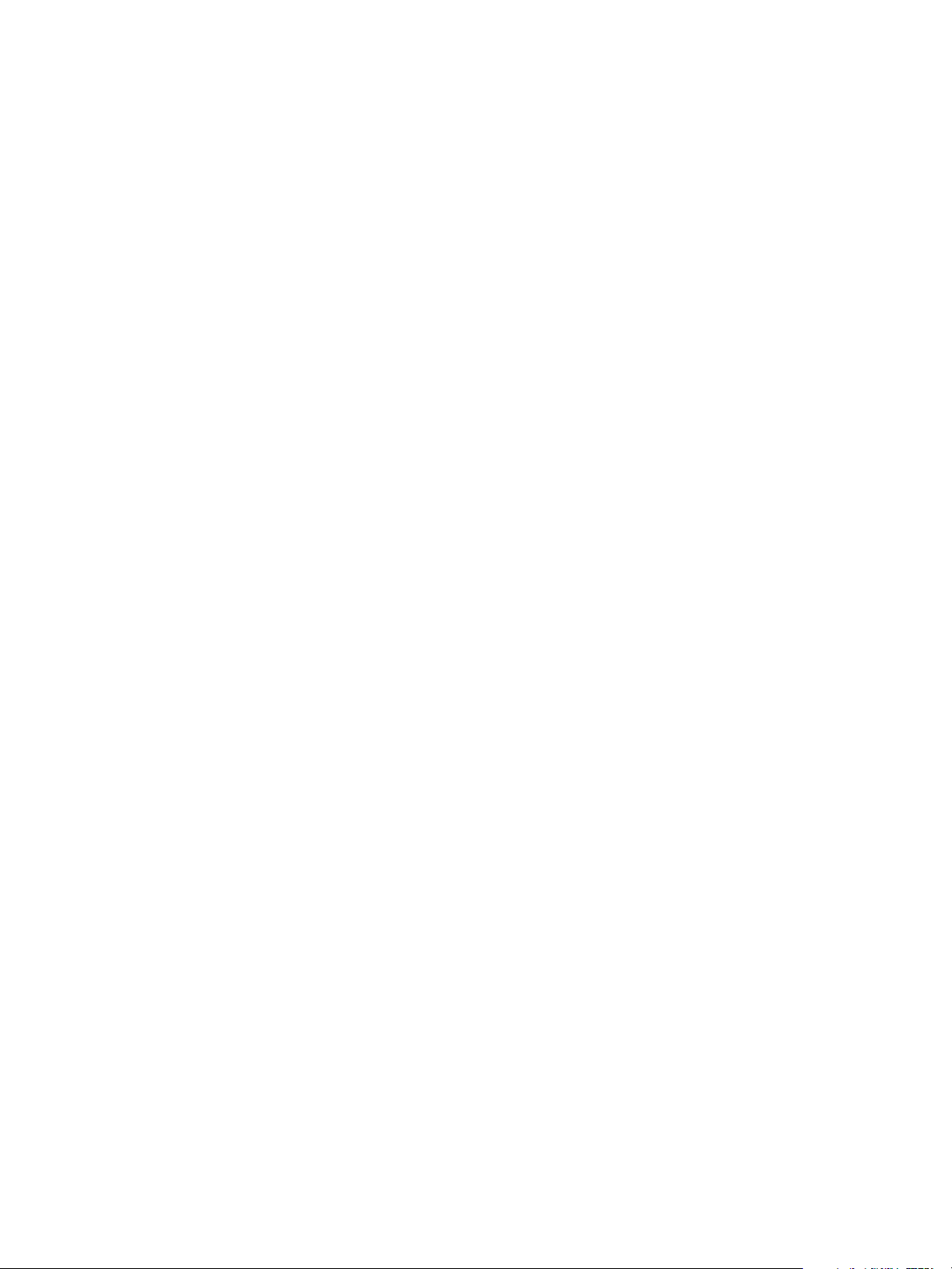
Prefijados de funciones
Prefijados de funciones
La impresora proporciona opciones prefijadas para Copia, Correo electrónico y Fax para que pueda
realizar selecciones rápidas y fácilmente para el trabajo. Se puede modificar las opciones prefijadas al
seleccionar el botón Estado máquina en el panel de control y la flecha abajo para seleccionar Prefij.
función. Es posible que se requiera una clave para acceder y modificar las opciones de Config. sistema.
Nota: Es posible que algunas opciones no estén disponibles dependiendo de la configuración de la
máquina.
Prefijados de copia
Puede configurar las valores prefijados de las opciones de Copia que utilice con más frecuencia.
Al copiar un documento, se utilizan las opciones prefijadas salvo que se hayan modificado para el
trabajo actual. Las opciones vuelven a los valores prefijados al completarse los trabajos actuales.
Es posible que se requiera una clave para acceder y modificar las opciones prefijadas.
Los valores prefijados que puede configurar son:
• Tamaño orig.
•Reducir/Ampliar
•A 2 caras
• Más claro/Más oscuro
• Tipo de original
• Clasific.
• Diseño
• Ajustar supresión del fondo
Prefijados de email
Puede configurar las valores prefijados de las opciones de correo electrónico que utilice con más
frecuencia. Al enviar por e-mail un documento, se utilizan las opciones prefijadas salvo que se hayan
modificado para el trabajo actual. Las opciones vuelven a los valores prefijados al completarse los
trabajos actuales. Es posible que se requiera una clave para acceder y modificar las opciones
prefijadas.
Entre los valores de correo electrónico predeterminados que puede configurar se encuentran:
• Tamaño orig.
• Tipo de original
• Resolución
• Color de salida
•Formato arch.
• Más claro/Más oscuro
• Confirmación por correo electrónico
®
18
WorkCentre® 3215/3225
Xerox
Guía del usuario
Page 31

Prefijados de funciones
Prefijados de fax
La máquina proporciona varias opciones seleccionables por el usuario para configurar el fax. Puede
cambiar las opciones prefijadas por sus preferencias y necesidades. La configuración de Recepción y
Envío puede personalizarse. Es posible que se requiera una clave para acceder y modificar las opciones
de Config. fax.
Los valores prefijados de fax que puede configurar son:
• Más claro/Más oscuro
• Resolución
• Tamaño orig.
• Envío múltiple
• Envío diferido
• Envío prioritario
•Enviar reenvío
• Recibir reenvío
• Recepción protegida
• Agregar páginas
• Cancelar trabajo
Informe de configuración
El informe de configuración incluye información como las opciones prefijadas, las opciones instaladas,
las opciones de red con la dirección IP y las opciones de fuentes. Utilice la información de esta página
de configuración para establecer la configuración de red de su impresora y para ver los recuentos de
páginas y la configuración del sistema.
Impresión del informe de configuración
1. En el panel de control de la impresora, pulse el botón Estado de máquina.
2. Pulse las flechas Arriba/Abajo para ver Páginas de información y, a continuación, pulse Aceptar.
3. Pulse las flechas Arriba/Abajo para ver Página de configuración y, a continuación, pulse Aceptar.
4. Pulse Aceptar.
Nota: La información de las direcciones IPv4 e IPv6 se encuentra en la sección Configuración de
red del Informe de configuración, bajo TCP/IP.
Xerox® CentreWare® Internet Services
Xerox® CentreWare® Internet Services es el software de administración y configuración instalado en el
servidor Embedded Web Server. Permite configurar y administrar la impresora desde un navegador
web.
®
Xerox
CentreWare® Internet Services requiere lo siguiente:
• Una conexión TCP/IP entre la impresora y la red en entornos Windows, Macintosh, Unix o Linux.
• los protocolos TCP/IP y HTTP activados en la impresora;
• un equipo conectado en red con un navegador web que sea compatible con JavaScript.
®
WorkCentre® 3215/3225
Xerox
Guía del usuario
19
Page 32

Prefijados de funciones
Acceso a Xerox® CentreWare® Internet Services
En el equipo informático, abra un navegador web y escriba la dirección IP de la impresora en el campo
de dirección; a continuación pulse Intro.
20
®
WorkCentre® 3215/3225
Xerox
Guía del usuario
Page 33

Acceso a la impresora
Acceso a la impresora
El administrador del sistema puede configurar los derechos de acceso en la impresora para asegurarse
de que los usuarios no autorizados no accedan a la impresora. Si el administrador del sistema configura
la autenticación y la autorización, es posible que los usuarios deban especificar el nombre de conexión
y la clave para tener acceso a algunas o a todas las funciones de la impresora. El administrador
también puede configurar la contabilidad para que el usuario deba escribir el código de contabilidad
para acceder a las funciones supervisadas.
Conexión
La conexión es el proceso mediante el cual el usuario se identifica en la impresora para la
autenticación. Si se ha configurado la autenticación, debe conectarse con sus credenciales para
acceder a las funciones de la impresora.
Inicio de sesión en Xerox
®
CentreWare® Internet Services
Cuando está activado el modo de administrador, las fichas Trabajos, Libreta de direcciones,
Propiedades y Asistencia están bloqueadas hasta que se introduce el nombre de usuario y la clave.
®
Para iniciar la sesión en Xerox
CentreWare® Internet Services como administrador:
1. En el equipo informático, abra un navegador web y escriba la dirección IP de la impresora en el
campo de dirección; a continuación pulse Intro.
2. Haga clic en Conexión, en la parte superior de la ventana.
3. Introduzca el nombre de usuario del administrador.
4. Escriba la clave y vuelva a escribirla para verificarla.
5. Haga clic en Estado, Imprimir, Libreta de direcciones, Propiedades o Soporte.
Conexión en el panel de control
1. En el panel de control de la impresora, pulse el botón Estado máquina.
2. Utilice los botones de flecha Arriba/Abajo para desplazarse a la opción de Estado máquina que
desee y pulse Aceptar.
3. Introduzca la contraseña de administrador mediante el teclado.
4. Pulse Aceptar.
®
WorkCentre® 3215/3225
Xerox
Guía del usuario
21
Page 34

Más información
Más información
Puede obtener más información sobre la impresora en las siguientes fuentes:
Recurso Ubicación
Otra documentación de la
impresora
Información de asistencia técnica
para la impresora; incluidos
www.xerox.com/office/WC3215docs
www.xerox.com/office/WC3225docs
www.xerox.com/office/WC3215support
www.xerox.com/office/WC3225support
asistencia técnica en línea y
descargas de controladores
Página de demostración La página de demostración se imprime para comprobar la calidad de
impresión.
Páginas de información Imprima desde el panel de control o, desde Xerox
®
CentreWare®
Internet Services, seleccione Estado > Imprimir información.
Documentación de Xerox
CentreWare
®
Internet Services
®
Pedido de suministros para la
impresora
Herramientas e información, que
En Xerox
www.xerox.com/office/WC3215supplies
www.xerox.com/office/WC3225supplies
www.xerox.com/office/businessresourcecenter
®
CentreWare® Internet Services, haga clic en Ayuda.
incluye tutoriales interactivos,
plantillas de impresión, consejos
útiles y funciones personalizadas
para atender sus necesidades
particulares.
Centro local de ventas y asistencia
www.xerox.com/office/worldcontacts
técnica
Registro de la impresora www.xerox.com/office/register
Tienda en línea Xerox
Base de información gestionada
(MIB)
®
Direct www.direct.xerox.com/
Una MIB es una base de datos de objetos que utiliza el sistema de
gestión de una red.
Las MIB públicas de Xerox se encuentran en
http://origin-download.support.xerox.com/pub/drivers/MIBs/
Los clientes pueden descargar las MIB y utilizar sus herramientas SNMP
para obtener la información necesaria.
Nota: Toda la información presentada en la pantalla de la IU local se
muestra también en la MIB y en CentreWare Internet Services.
La información incluye direcciones de correo electrónico, números de
teléfono y contraseñas conforme se introducen. Si ello supone un
problema de seguridad, Xerox recomienda activar SNMPv3 y la función
de seguridad Filtrado IP para controlar el acceso remoto al equipo.
®
22
WorkCentre® 3215/3225
Xerox
Guía del usuario
Page 35

Asistencia adicional
Asistencia adicional
Para obtener más ayuda, visite nuestro sitio web, www.xerox.com, o póngase en contacto con el Centro
de Asistencia al Cliente de Xerox e indique el número de serie de la impresora.
Centro de Asistencia al Cliente de Xerox
Si el problema no se puede resolver siguiendo las indicaciones de la pantalla, consulte el capítulo
Solución de problemas de esta guía para obtener información. Si el problema persiste, póngase en
contacto con el Centro de Asistencia al Cliente de Xerox. El Centro de Asistencia al Cliente de Xerox
necesitará conocer la naturaleza del problema, el número de serie de la máquina, el código de error
(si lo hay) y el nombre y la ubicación de su empresa.
Puede encontrar el número de serie de la impresora en el Informe de configuración, bajo “Perfil del
dispositivo”. El número de serie también se encuentra en la placa de datos, en la parte posterior del
equipo.
Documentación
La mayoría de las respuestas a sus dudas la encontrará en esta Guía del usuario. También puede
acceder a www.xerox.com/support. para obtener más ayuda y los siguientes documentos:
• Guía de instalación: contiene información acerca de la instalación de la impresora.
• Guía de uso rápido: proporciona información básica sobre cómo utilizar la impresora.
®
WorkCentre® 3215/3225
Xerox
Guía del usuario
23
Page 36

Asistencia adicional
24
®
WorkCentre® 3215/3225
Xerox
Guía del usuario
Page 37

Instalación y configuración
Este capítulo incluye:
• Descripción general
• Asistente para la instalación
• CentreWare Internet Services
• Instalación en red: TCP/IP
• Instalación en red: Unix
• Controladores de impresora
• Controladores para Windows
• Controladores para Macintosh
• Controladores para Linux
• Controladores para Unix
• Uso compartido de la máquina localmente
• Impresión en Windows
• AirPrint
• Google Cloud Print
• Configuración de Escanear a PC
•Config. fax
•Config. email
2
Xerox® WorkCentre® 3215/3225
Guía del usuario
25
Page 38

Descripción general
Descripción general
En este capítulo se identifican las opciones clave que pueden personalizarse de acuerdo con las
necesidades del usuario. Cambiar estas opciones es fácil y supone un ahorro de tiempo importante
cuando se utiliza la máquina.
Nota: Es posible que algunas opciones no estén disponibles dependiendo de la configuración de la
máquina.
26
®
WorkCentre® 3215/3225
Xerox
Guía del usuario
Page 39

Asistente para la instalación
Asistente para la instalación
1. Al encenderse la máquina se ejecuta el Asistente de instalación y aparece el menú Idioma.
2. Utilice las flechas arriba/abajo para seleccionar el idioma correspondiente y pulse Aceptar.
3. Aparece el menú Formato fecha. Utilice las flechas arriba/abajo para seleccionar una de las
opciones siguientes y pulse Aceptar:
• MM/DD/AAAA
• DD/MM/AAAA
• AAAA/MM/DD
4. Aparece el menú Fijar fecha.
a. Pulse los botones del teclado numérico para introducir la fecha o utilice las fechas
arriba/abajo para aumentar o reducir el valor que se muestra en la pantalla.
b. Utilice las flechas arriba/abajo para pasar de una sección de la fecha a otra.
c. Cuando termine de introducir la fecha, pulse Aceptar.
5. Aparece el menú Formato hora. Utilice las flechas arriba/abajo para seleccionar una de las
opciones siguientes y pulse Aceptar:
• 12 horas
• 24 horas
6. Aparece el menú Fijar hora. Pulse los botones del panel de control para introducir la hora y pulse
Aceptar.
7. Aparece el menú Prefij métric. Utilice las flechas arriba/abajo para seleccionar una de las
opciones siguientes y pulse Aceptar:
• Pulgadas
• mm
8. Aparece el menú Tam papel prefij. Utilice las flechas arriba/abajo para seleccionar una de las
opciones siguientes y pulse Aceptar:
• Carta
• A4
9. Aparece el menú Permit actualiz. Seleccione Sí o No y pulse Aceptar.
10. Aparece el menú Clave de admin. Seleccione Sí o No y pulse Aceptar. Si selecciona Sí, introduzca
un valor en el menú Confg clav admin y en el menú Confir clave admin.
11. Aparece el menú Asist al cliente.
a. Utilice las flechas arriba/abajo para seleccionar Nº asis client.
b. Aparece la pantalla Nº asis client. Introduzca el número de teléfono de su centro de
asistencia al cliente.
c. Pulse Aceptar.
d. Aparece la pantalla Nº pedido consum
e. Introduzca el número de teléfono para realizar pedidos de consumibles.
f. Pulse Aceptar. Aparece el menú Config Fax.
.
®
WorkCentre® 3215/3225
Xerox
Guía del usuario
27
Page 40

Asistente para la instalación
g. Utilice las flechas arriba/abajo para seleccionar una de las opciones siguientes y pulse
Aceptar:
• Continu config
• Omitir config; ir al paso 15
12. Aparece el menú Núm. teléf fax. Introduzca el número de fax de la máquina y pulse Aceptar.
13. Aparece el menú ID de fax. Introduzca la ID de fax de la máquina y pulse Aceptar.
14. Aparece el menú País. Utilice las flechas arriba/abajo para seleccionar el país correspondiente y
pulse Aceptar.
15. Aparece el menú Finalizar config. Utilice las flechas arriba/abajo para seleccionar Sí o No y pulse
Aceptar.
16. La máquina se reinicializa y aparece la pantalla de inicialización.
Acceso del administrador
Para modificar la configuración de algunas funciones en la máquina, se necesita acceder como
administrador.
El acceso a las áreas de prefijados de función, configuración del sistema y configuración de red
generalmente está protegido por una clave.
1. Pulse el botón Estado de la máquina en el panel de control.
2. Utilice las flechas arriba/abajo para seleccionar la opción deseada.
3. Pulse Aceptar.
4. Si es preciso, escriba la clave del administrador mediante el teclado alfanumérico. El valor
prefijado es 1111.
5. Pulse Aceptar. Una vez que se ha verificado la clave, se muestra el menú de opciones
seleccionado.
Conectividad inalámbrica (WorkCentre 3215NI y 3225DNI)
WorkCentre 3215NI y WorkCentre 3225DNI son compatibles con las redes inalámbricas 802.11
®
(Wi-Fi
Esta suele proporcionarse por un punto de acceso inalámbrico próximo o por un router, que se conecta
físicamente al cableado Ethernet del edificio.
En caso necesario, la máquina es compatible con la conectividad exclusivamente inalámbrica.
La máquina configura automáticamente el uso de redes inalámbricas cuando se enciende.
Hay varias maneras de configurar la conectividad inalámbrica:
). El lugar donde se instale la máquina deberá tener cobertura de una red inalámbrica 802.11.
Nota La máquina no se conectará a la red inalámbrica mientras esté enchufado el cable de red.
• En la máquina. Consulte las instrucciones bajo Configuración de la conectividad inalámbrica
en la máquina.
• Mediante CentreWare Internet Services. Consulte las instrucciones bajo Configuración de la
conectividad inalámbrica mediante CentreWare Internet Services.
28
®
WorkCentre® 3215/3225
Xerox
Guía del usuario
Page 41

Asistente para la instalación
•Con el programa de configuración inalámbrica. Consulte las instrucciones en Programa de
configuración inalámbrica.
Nota: La configuración inalámbrica puede resultar más sencilla si se instala ahora el controlador.
Consulte el apartado Controladores de impresión.
Configuración de la conectividad inalámbrica en la máquina
1. Pulse el botón Estado de la máquina.
2. Utilice las flechas arriba/abajo para seleccionar Red y pulse Aceptar.
3. Introduzca la clave de administrador con el teclado alfanumérico. El valor prefijado es 1111.
4. Utilice las flechas arriba/abajo para seleccionar Wi-Fi y pulse Aceptar. Esta función permite
seleccionar la configuración de Wi-Fi. Las opciones son:
•Wi-FiAct./Des. permite activar odesactivar Wi-Fi.
• Config. Wi-Fi permite usar un Asistente para localizar automáticamente el nombre de la red
inalámbrica, o usar la función Personalizado para introducir la información del identificador
de red SSID de forma manual.
• WPS permite seleccionar la configuración protegida de Wi-Fi. Las opciones son PBC o PIN.
• Wi-Fi Direct permite activar los dispositivos inalámbricos, tales como notebooks, teléfonos
móviles y PC, para establecer la conectividad inalámbrica sin necesidad de contar con router
inalámbrico o puntos de acceso.
• Señal Wi-Fi permite ver la intensidad de la conexión inalámbrica.
• Predet. Wi-Fi permite restaurar las opciones prefijadas de conexión inalámbrica.
5. En el menú Wi-FiAct./Des., confirme que esté seleccionado Activado y pulse Aceptar.
6. Utilice las flechas arriba/abajo para seleccionar Config. Wi-Fi y pulse Aceptar. Las opciones son
Asistente y Personalizado:
a. Seleccione Asistente para que la máquina localice automáticamente las opciones WPS.
Si selecciona esta opción, aparece la pantalla Buscando Red Wi-Fi y la máquina busca en la
red inalámbrica.
• Seleccione su red inalámbrica y haga clic en Aceptar.
• Introduzca la información de seguridad inalámbrica, si se solicita, y haga clic en Aceptar.
• Seleccione Sí para aplicar los cambios.
b. Seleccione Personalizado para modificar de forma manual la información de SSID.
Si selecciona esta opción, aparece la pantalla SSID.
• Introduzca la SSID mediante el teclado numérico y haga clic en Aceptar.
• Seleccione el modo de funcionamiento y haga clic en Aceptar.
• Seleccione la codificación
• Seleccione la llave WPA y haga clic en Aceptar.
• Seleccione Sí para aplicar los cambios.
7. En el menú WPS, seleccione PBC o PIN.
8. En el menú Wi-Fi Direct, seleccione Activar o Desactivar, Nom. disp., Direcc. IP, Prop. grupo,
Clave red, y Estado.
9. En el menú Señal Wi-Fi, compruebe si hay una señal de Wi-Fi.
10. En el menú Predet. Wi-Fi, seleccione Restablecer si desea restaurar los valores prefijados.
y haga clic en Aceptar.
®
WorkCentre® 3215/3225
Xerox
Guía del usuario
29
Page 42

Asistente para la instalación
Configuración de opciones de Ethernet
La interfaz Ethernet detecta automáticamente la velocidad de la red. La máquina admite velocidades
del concentrador/conmutador de:
• Automático
• 10 Mbps Full-Duplex
• 100 Mbps Full-Duplex
• 10 Mbps Half-Duplex
•100 Mbps Half-Duplex
Ajuste una velocidad de Ethernet en la máquina igual que la configurada en el concentrador o
conmutador:
Ajuste de la velocidad de Ethernet en la máquina
1. Pulse el botón Estado de la máquina.
2. Utilice las flechas arriba/abajo para seleccionar Red y pulse Aceptar.
3. Introduzca la clave de administrador con el teclado alfanumérico. El valor prefijado es 1111.
4. Utilice las flechas arriba/abajo para seleccionar Ethernet y pulse Aceptar.
5. Utilice las flechas arriba/abajo para seleccionar Vel. Ethernet y pulse Aceptar.
6. Utilice las flechas arriba/abajo para seleccionar una de las velocidades siguientes:
• Automático
•10 Mbps Half
•10 Mbps Full
•100 Mbps Half
•100 Mbps Full
7. Pulse Aceptar. Aparece la pantalla Guardado.
Para ajustar la velocidad de Ethernet a través de CentreWare Internet Services, consulte el apartado
Ajuste de la velocidad de Ethernet mediante CentreWare Internet Services.
Informe de configuración
El informe de configuración desglosa las versiones de software de la máquina y las opciones de red
configuradas para la máquina.
Impresión de un informe de configuración en la máquina
1. Pulse el botón Estado de la máquina.
2. Utilice las flechas arriba/abajo para seleccionar Págs info y pulse Aceptar.
3. Utilice las flechas arriba/abajo para seleccionar Página conf y pulse Aceptar.
4. Utilice las flechas arriba/abajo para seleccionar Sí y pulse Aceptar. Aparece la pantalla
Imprimiendo y se imprime el informe de configuración.
®
30
WorkCentre® 3215/3225
Xerox
Guía del usuario
Page 43

CentreWare® Internet Services
CentreWare
CentreWare Internet Services (Internet Services) es la aplicación de servidor HTTP integrado en la
máquina. CentreWare Internet Services permite al administrador cambiar las opciones de la red y del
sistema en la máquina desde su estación de trabajo.
Muchas de las funciones disponibles en la máquina deberán configurarse a través de la máquina y
CentreWare Internet Services.
®
Internet Services
Configuración del sistema
Para utilizar CentreWare Internet Services, debe activar tanto TCP/IP como HTTP en la máquina.
Consulte el apartado Configuración del direccionamiento IPv4 estático en la interfaz de usuario de la
máquina, o Configuración del direccionamiento IPv4 dinámico en la interfaz de usuario de la máquina.
Para activar HTTP en la máquina:
Nota HTTP está activado de manera prefijada.
1. Pulse el botón Estado de la máquina.
2. Utilice las flechas arriba/abajo para seleccionar Red.
3. Utilice las flechas arriba/abajo para seleccionar Ges. protocol.
4. Utilice las flechas arriba/abajo para seleccionar HTTP.
5. Seleccione Activado.
6. Pulse Aceptar. Aparece la pantalla Guardado, seguida de la pantalla Debe reiniciar.
Nombre de usuario y clave del administrador
Muchas de las funciones disponibles en CentreWare Internet Services requieren un nombre de
usuario y una clave de administrador. El nombre de usuario prefijado es admin y la clave prefijada es
1111.
Acceso del administrador a CentreWare Internet Services
Para acceder a Propiedades en CentreWare Internet Services y modificar opciones, hay que iniciar
sesión como administrador.
1. Abra el navegador web en la estación de trabajo e introduzca la dirección IP de la máquina en la
barra de direcciones.
2. Pulse Intro. Aparece la página de inicio.
Hay dos maneras de acceder a CentreWare Internet Services con los datos de conexión del
administrador:
• Seleccione Conexión en la parte superior de la pantalla, o
• Seleccione el icono de Propiedades. Se le solicitará la ID y contraseña.
3. Escriba admin para la ID y 1111 como contraseña.
®
Xerox
WorkCentre® 3215/3225
Guía del usuario
31
Page 44

CentreWare® Internet Services
Cambio de la clave del administrador
Se recomienda cambiar la clave prefijada del administrador a una clave más segura de modo que no se
comprometa la seguridad de esta máquina Xerox.
Para cambiar la clave del administrador:
1. Abra el navegador web en la estación de trabajo e introduzca la dirección IP de la máquina en la
barra de direcciones.
2. Pulse Intro.
3. Seleccione el icono de Propiedades.
4. Si se solicita, escriba admin para la ID y 1111 como contraseña y seleccione Conexión.
Seleccione Propiedades.
5. En el enlace Seguridad a la izquierda, seleccione Seguridad del sistema.
6. Seleccione el enlace Administrador del sistema.
7. En el área Control de acceso:
a. Asegúrese de que esté seleccionada la casilla Activar de Control de acceso a la interfaz de
usuario web.
b. En el campo ID de inicio de sesión, escriba un nuevo nombre de inicio de sesión.
c. Seleccione la casilla de verificación Modificar contraseña para cambiar la clave. En el campo
Contraseña, escriba una nueva clave numérica.
d. En el campo Confirmar clave, escriba de nuevo la clave.
PRECAUCIÓN: No se olvide de la clave, o podría quedar totalmente bloqueado su acceso al
sistema, por lo que tendría que solicitar asistencia técnica.
8. Haga clic en Aplicar para guardar los cambios.
9. Haga clic en Aceptar cuando aparezca el mensaje de confirmación.
10. Seleccione el botón Avanzado. Aparece la pantalla Control de acceso avanzado.
11. Seleccione Proteger dirección IPv4 de inicio de sesión para activar esta función, si se requiere,
y escriba una dirección IPv4 en el cuadro.
12. Seleccione la opción que se desee para la Política de error de inicio de sesión, que se aplicará
para los usuarios que no logren iniciar sesión tras varios intentos. Las opciones son: Desactivado,
3 veces, o 5 veces.
13. Seleccione la opción deseada para Cierre de sesión automático. Las opciones son 5, 10, 15 ó
30 minutos.
14. Seleccione Restablecer configuración de seguridad, si se requiere.
15. Haga clic en Guardar para guardar los cambios.
Configuración de la conectividad inalámbrica mediante CentreWare Internet Services (WorkCentre 3215NI y 3225DNI)
Nota La máquina no se conectará a la red inalámbrica mientras esté enchufado el cable de red.
1. Abra el navegador web en la estación de trabajo e introduzca la dirección IP de la máquina en la
barra de direcciones.
®
Xerox
32
WorkCentre® 3215/3225
Guía del usuario
Page 45

CentreWare® Internet Services
2. Pulse Intro.
3. Seleccione Propiedades.
4. Si se solicita, escriba admin para la ID y 1111 como contraseña, y seleccione Conexión.
Seleccione Propiedades.
5. En el enlace Configuración de red, seleccione el enlace Wi-Fi . A continuación, seleccione el
enlace Wi-Fi que se encuentra debajo.
6. Estado de la conexión muestra el estado del vínculo de la conexión inalámbrica.
7. El área Configuración inalámbrica ofrece opciones para configurar la conectividad inalámbrica.
Las opciones son Configuración inalámbrica sencilla y Configuración avanzada, y se explican a
continuación.
Uso del Asistente para la configuración inalámbrica sencilla
1. Seleccione el botón Easy Wi-Fi Settings Wizard (Asistente para la configuración inalámbrica
sencilla) para que la máquina localice automáticamente las opciones WPS. Aparece la pantalla
SSID con una lista de las redes inalámbricas disponibles.
2. Seleccione el nombre de red (SSID) que desee y haga clic en Siguiente.
3. Si se requiere cifrado:
a. Introduzca laclave WPA compartida.
b. Introduzca la clave en Confirmar clave de red y haga clic en Siguiente.
4. Aparece la pantalla Confirmación de la configuración inalámbrica. Haga clic en Aplicar.
Configuración de opciones avanzadas de red inalámbrica
1. Seleccione el botón Personalizado de Configuración avanzada. Aparece la pantalla
Configuración inalámbrica avanzada.
2. Para activar la función Radio inalámbrica, seleccione Activadoen el menú Radio inalámbrica.
3. Seleccione la opción deseada para SSID:
• Seleccione Lista de búsqueda y, a continuación, seleccione la red que se requiera en el menú
desplegable. Utilice el botón Actualizar para actualizar la lista de redes disponibles.
• Seleccione Insertar nuevo SSID para introducir un nuevo nombre de red inalámbrica.
4. En el área Configuración de Seguridad:
a. Seleccione el método de Autenticación deseado.
b. Seleccione el método de Cifrado deseado.
5. Dependiendo de las opciones que haya seleccionado, se le solicitará introducir todos o algunos de
los datos siguientes para la configuración de la clave de red.
a. Seleccione la opción deseada para
Clave de uso.
b. Es posible que esté activada la opción Hexadecimal. Seleccione la casilla de verificación
Hexadecimal para anular la selección, si lo desea.
c. Introduzca la clave de red y vuelva a escribirla en Confirmar clave de red.
6. Dependiendo de las opciones que haya seleccionado, puede que se le solicite introducir la
información de Configuración de Seguridad 802.1x.
7. Haga clic en Aplicar para guardar los cambios.
®
Xerox
WorkCentre® 3215/3225
Guía del usuario
33
Page 46

CentreWare® Internet Services
Configuración de Wi-Fi Direct™ en la máquina
Consulte Configuración de la conectividad inalámbrica en la máquina.
Configuración de Wi-Fi Direct™ mediante CentreWare Internet Services
Wi-Fi Direct™ permite activar los dispositivos inalámbricos, tales como notebooks, teléfonos móviles y
PC, para establecer la conectividad inalámbrica sin necesidad de contar con router inalámbrico o
puntos de acceso.
1. Abra el navegador web en la estación de trabajo e introduzca la dirección IP de la máquina en la
barra de direcciones.
2. Pulse Intro.
3. Seleccione Propiedades.
4. Si se solicita, escriba admin para la ID y 1111 como contraseña, y seleccione Conexión.
Seleccione Propiedades.
5. En el enlace Configuración de red, seleccione el enlace Wi-Fi. A continuación, seleccione el enlace
Wi-Fi Direct™ que se encuentra debajo.
6. Seleccione Activado para Wi-Fi Direct™.
7. Introduzca lo siguiente:
• Nombre del dispositivo
• Dirección IP
• Activar o desactivar el propietario del grupo
• Clave de red
8. Haga clic en Aplicar y luego en Aceptar.
Ajuste de la velocidad de Ethernet mediante CentreWare Internet Services
1. Abra el navegador web en la estación de trabajo e introduzca la dirección IP de la máquina en la
barra de direcciones.
2. Pulse Intro.
3. Seleccione Propiedades.
4. Si se solicita, escriba el nombre de usuario del administrador (admin) y la contraseña (1111),
y seleccione Conexión. Seleccione Propiedades.
5. En el enlace Configuración de red, seleccione el enlaceGeneral.
6. Seleccione una de las velocidades siguientes en el menú desplegable Velocidad Ethernet:
• Automático
• 10 Mbps (Half Duplex)
• 10 Mbps (Full Duplex)
• 100 Mbps (Half Duplex)
• 100 Mbps (Full Duplex)
®
Xerox
34
WorkCentre® 3215/3225
Guía del usuario
Page 47

CentreWare® Internet Services
7. Haga clic en Aplicar para guardar los cambios.
El cambio de la velocidad de Ethernet surtirá efecto después de que aparezca la pantalla
Reiniciar sistema.
8. Seleccione Aceptar.
9. Cuando aparezca la pantalla de confirmación, haga clic en Aceptar.
10. Reinicie la máquina.
Ajuste de la altitud
La calidad de impresión se ve afectada por la presión atmosférica, que depende de la altitud de la
máquina sobre el nivel del mar. La información siguiente servirá de guía para configurar la máquina a
modo de obtener la mejor calidad de impresión.
Antes de ajustar el valor de altitud, determine la altitud de la zona donde se encuentra.
Altitud Valor
0-1000 m Normal
1000-2000 m Alto 1
2000-3000 m Alto 2
3000-4000 m Alto 3
4000-5000 m Alto 4
1. Introduzca la dirección IP de la impresora en el navegador.
2. Seleccione Conexión e introduzca la ID (admin) y la contraseña (1111).
3. Seleccione Propiedades > Sistema > Configuración.
4. Seleccione un valor para Ajuste altitud, basado en su altitud en la tabla de arriba.
5. Haga clic en Aplicar.
®
Xerox
WorkCentre® 3215/3225
Guía del usuario
35
Page 48

CentreWare® Internet Services
Configuración de la alerta de tóner bajo
Si hay poco tóner en el cartucho, aparece en la pantalla un mensaje de aviso de tóner bajo.
1. Introduzca la dirección IP de la impresora en el navegador.
2. Seleccione Conexión e introduzca la ID (admin) y la contraseña (1111).
3. Seleccione Propiedades > Sistema > Configuración.
4. En Alerta de tóner bajo seleccione Activado.
5. Introduzca un porcentaje para Nivel de tóner bajo entre 1 y 50%.
6. Haga clic en Aplicar.
Configuración de notificaciones de tóner bajo por correo electrónico
1. Introduzca la dirección IP de la impresora en el navegador.
2. Seleccione Conexión e introduzca la ID (admin) y la contraseña (1111).
3. Seleccione Ajustes del equipo > Notificación de correo electrónico.
4. Seleccione Activar para Notificación de correo electrónico.
5. Seleccione Agregar.
6. Escriba un nombre de destinatario y sus direcciones de correo electrónico.
7. Seleccione Ajuste para Suministros.
8. Bajo Advertencia de nivel bajo en consumibles, seleccione un porcentaje para el Nivel de tóner.
9. Seleccione Activar para Toner Emp ty (Tóner vacío), si fuera necesario.
10. Seleccione un porcentaje de Nivel de cilindro para las notificaciones.
11. Haga clic en Aplicar.
36
®
Xerox
WorkCentre® 3215/3225
Guía del usuario
Page 49

Instalación en red: TCP/IP
Instalación en red: TCP/IP
En esta sección se tratan los siguientes temas:
•TCP/IP
Estas instrucciones indican cómo configurar las siguientes características mediante CentreWare
Internet Services:
•TCP/IP v4 y v6
• Nombre de dominio
•DNS
• Redes sin configuración
La máquina es compatible con TCP/IP versiones 4 y 6. Se puede usar IPv6 tanto en lugar de IPv4, como
además de IPv4.
Las opciones IPv4 y IPv6 pueden configurarse directamente en la interfaz de usuario de la máquina,
o a distancia mediante un navegador web conectado a CentreWare Internet Services. Para configurar
las opciones de TCP/IP a través de CentreWare Internet Services, consulte el apartado Configuración
de las opciones de TCP/IP desde CentreWare Internet Services.
Configuración del direccionamiento IPv4 estático en la máquina
Lista de comprobación de información
Antes de comenzar asegúrese de que están disponibles los siguientes elementos o que se han realizado
las siguientes tareas:
• Red operativa existente que utilice el protocolo TCP/IP.
• Asegúrese de que la máquina está conectada a la red.
• Dirección IP estática para la máquina.
• Dirección de máscara de subred para la máquina.
• Dirección de gateway para la máquina.
• Nombre de host para la máquina.
Procedimiento
Introduzca una dirección IP estática:
1. Pulse el botón Estado de la máquina en el panel de control.
2. Utilice las flechas arriba/abajo para seleccionar Red y pulse Aceptar.
3. Introduzca la clave de administrador con el teclado alfanumérico. El valor prefijado es 1111.
4. Pulse el botón Aceptar y aparecerá el menú Configuración de red.
5. Utilice las flechas arriba/abajo para seleccionar TCP/IP(IPv4) y pulse Aceptar.
6. Utilice las flechas arriba/abajo para seleccionar Estático y pulse Aceptar.
7. Utilice las flechas arriba/abajo para seleccionar Dirección IPv4 y pulse Aceptar.
8. Introduzca la dirección IP con el teclado alfanumérico y pulse Aceptar.
®
WorkCentre® 3215/3225
Xerox
Guía del usuario
37
Page 50

Instalación en red: TCP/IP
9. Introduzca los detalles para Máscara de subred con el teclado alfanumérico y pulse Aceptar.
10. Introduzca los detalles para Gateway con el teclado alfanumérico y pulse Aceptar.
11. Aparecerá la pantalla Guardado y reaparecerá el menú Red.
Configuración de DNS:
12. En el menú Red, utilice las flechas arriba/abajo para seleccionar TCP/IP(IPv4) y pulse Aceptar.
13. Utilice las flechas arriba/abajo para seleccionar Estático y pulse Aceptar.
14. Utilice las flechas arriba/abajo para seleccionar DNS principal y pulse Aceptar.
15. Introduzca los detalles para DNS principal con el teclado alfanumérico y pulse Aceptar.
Aparecerá la pantalla Guardado y reaparecerá el menú Estático.
16. Utilice las flechas arriba/abajo para seleccionar DNS secundario y pulse Aceptar.
17. Introduzca los detalles para DNS secundario con el teclado alfanumérico y pulse Aceptar.
Aparecerá la pantalla Guardado y reaparecerá el menú Red.
Configuración del direccionamiento IPv4 dinámico en la máquina
Lista de comprobación de información
Antes de comenzar asegúrese de que están disponibles los siguientes elementos o que se han realizado
las siguientes tareas:
• Red operativa existente que utilice el protocolo TCP/IP.
• Un servidor DHCP o BOOTP debe estar disponible en la red.
• Asegúrese de que la máquina está conectada a la red.
Procedimiento
Instalación a través del protocolo DHCP (Dynamic Host Configuration Protocol)
DHCP está activado de forma prefijada en la máquina. Si la máquina está conectada a la red, la
información de TCP/IP se configurará cuando la arranque y no necesitará realizar ninguna otra
operación de configuración.
• Imprima un informe de configuración para comprobar que la información esté correctamente
asignada.
Instalación a través de BOOTP o DHCP
Asegúrese de que la máquina está conectada a la red con cables Ethernet.
1. Pulse el botón Estado de la máquina en el panel de control.
2. Utilice las flechas arriba/abajo para seleccionar Conf. de red y pulse Aceptar.
3. Introduzca la clave de administrador con el teclado alfanumérico. El valor prefijado es 1111.
4. Pulse el botón Aceptar y aparecerá el menú Conf. de red.
5. Utilice las flechas arriba/abajo para seleccionar TCP/IP(IPv4) y pulse Aceptar.
6. Utilice las flechas arriba/abajo para seleccionar DHCP y pulse Aceptar.
7. Se mostrará la pantalla Guardado y reaparecerá el menú Conf. de red.
38
®
WorkCentre® 3215/3225
Xerox
Guía del usuario
Page 51

Instalación en red: TCP/IP
Configuración de las opciones de TCP/IP desde CentreWare Internet Services
IPv4
1. Abra el navegador web en la estación de trabajo e introduzca la dirección IP de la máquina en la
barra de direcciones.
2. Pulse Intro.
3. Seleccione Propiedades.
4. Si se le pide, introduzca el nombre de usuario del administrador (admin) y la contraseña (1111),
y seleccione Conexión. Seleccione Propiedades.
5. En el enlace Configuración de red, seleccione el enlace TCP/IPv4 en el árbol de directorios.
Aparece la página TCP/IPv4.
6. En el menú Asignar dirección IPv4, seleccione Automáticamente o Manualmente.
7. Si selecciona Manualmente, introduzca los datos de la máquina en los campos del área de
opciones de TCP/IP siguientes:
a. Dirección IPv4
b. Máscara de subred
c. Dirección de la puerta de acceso
Si selecciona Automáticamente, seleccione BOOTP o DHCP.
Notas:
• Cuando se selecciona el modo BOOTP o DHCP, no es posible cambiar la dirección IP,
la máscara de red ni la dirección del enrutador/gateway. Seleccione IP automática si
es preciso.
• Los nuevos valores no se aplican hasta que se reinicia la máquina. El cambio de la
configuración de TCP/IP de la máquina puede originar la pérdida de conexión con la
máquina.
8. En el área Nombre dominio:
a. Introduzca el nombre de dominio en el campo Nombre dominio.
b. Introduzca una dirección IP en los campos Servidor DNS principal y Servidor DNS
secundario.
c. Seleccione la casilla Activar para activar el
Registro de DNS dinámico, si es necesario.
Nota: Si su servidor DNS no admite actualizaciones dinámicas, no es necesario seleccionar
Activado.
9. En el área WINS, seleccione la casilla para activar WINS e introduzca datos en los siguientes
campos:
a. Servidor WINS principal
b. Servidor WINS secundario
10. Haga clic en Aplicar para guardar los cambios.
11. Haga clic en Aceptar cuando aparezca el mensaje de confirmación.
®
WorkCentre® 3215/3225
Xerox
Guía del usuario
39
Page 52

Instalación en red: TCP/IP
IPv6
1. Abra el navegador web en la estación de trabajo e introduzca la dirección IP de la máquina en la
barra de direcciones.
2. Pulse Intro.
3. Seleccione Propiedades.
4. Si se le pide, introduzca el nombre de usuario del administrador (admin) y la contraseña (1111),
y seleccione Conexión. Seleccione Propiedades.
5. En el enlace Configuración de red, seleccione el enlace TCP/IPv6 en el árbol de directorios.
6. Seleccione la casilla de verificación Activar para activar el protocolo IPv6 y seleccione Aceptar.
7. Para configurar una dirección manualmente, seleccione Dirección manual e introduzca la
dirección y el prefijo en el área Dirección/Prefijo. La información de la casilla Las direcciones
IPv6 asignadas se rellena automáticamente.
8. La máquina realiza una configuración automática de la dirección de DHCPv6 cada vez que se
enciende. Se utiliza para la detección de vecinos y la resolución de direcciones en la subred IPv6
local. No obstante, puede optar por utilizar la configuración manual, la configuración automática
o ambas.
En el área Protocolo de configuración de host dinámico, versión 6 (DHCPv6), seleccione una de
las opciones siguientes:
• Utilice DHCP como dirigido por un enrutador: esta opción es completamente automática.
Se obtendrá la dirección de DHCPv6 y se mostrará en pantalla.
• Activar siempre DHCP: esta opción es completamente automática. Se obtendrá la dirección
de DHCPv6 y se mostrará en pantalla.
• No utilizar nunca DHCP: con esta opción activada, es preciso configurar las opciones de
Dirección manual y DNS por separado.
9. En el área Sistema de nombres de dominio, versión 6 (DNSv6):
a. Introduzca datos correctos en el campo Nombre de dominio IPv6.
b. Introduzca direcciones IP en los campos Dirección de servidor primario DNSv6 y Dirección
de servidor secundario DNSv6.
c. Marque la casilla de verificación de Registro DNSv6 dinámico para activar esta opción.
Nota: Si su servidor DNS no admite actualizaciones dinámicas, no es necesario activar DDNS.
10. Haga clic en Aplicar para guardar los cambios.
11. Haga clic en Aceptar cuando aparezca el mensaje de confirmación.
Nota: La activación o desactivación del protocolo TCP/IPv6 se hace efectiva tras reiniciar el
sistema. Activar o desactivar TCP/IPv6 afecta también a otros protocolos, como por ejemplo
LPR/LPD, SNMP, Impresión TCP/IP RAW y DHCPv6 sobre TCP/IPv6.
®
40
WorkCentre® 3215/3225
Xerox
Guía del usuario
Page 53

Instalación en red: TCP/IP
Prueba de acceso
1. Abra el navegador web en la estación de trabajo e introduzca la dirección TCP/IP de la máquina en
la barra de direcciones. Pulse Intro.
Si utiliza el nombre de dominio para especificar la máquina, utilice el formato siguiente.
http://mihost.ejemplo.com
Si utiliza la dirección IP para especificar la máquina, utilice uno de los formatos siguientes, en
función de la configuración de la máquina. La dirección IPv6 debe estar entre corchetes.
IPv4: http://xxx.xxx.xxx.xxx
IPv6: http://[xxxx:xxxx:xxxx:xxxx:xxxx:xxxx:xxxx:xxxx]
Nota: Si ha cambiado el número de puerto del prefijado (80), añada el número nuevo a la
dirección de Internet, como en los ejemplos siguientes. En estos ejemplos, el número de puerto es
8080.
Nombre dominio: http://mihost.ejemplo.com:8080
IPv4: http://xxx.xxx.xxx.xxx:8080
IPv6: http://[xxxx:xxxx:xxxx:xxxx:xxxx:xxxx:xxxx:xxxx]:8080
2. Compruebe que aparece la página de inicio de CentreWare Internet Services.
El proceso de instalación de CentreWare Internet Services ha finalizado.
Nota: Si el acceso a CentreWare Internet Services está cifrado, introduzca https:// (en lugar de
http://) seguido de la dirección de Internet.
®
WorkCentre® 3215/3225
Xerox
Guía del usuario
41
Page 54

Instalación en red: Unix
Instalación en red: Unix
Cliente HP-UX (versión 10.x)
Para que una estación de trabajo HP-UX pueda comunicarse con la máquina, hay que realizar ciertos
pasos de instalación. La máquina es una impresora Unix estilo BSD, mientras que HP-UX es de Unix al
estilo Sistema V.
IMPORTANTE: Para todos los comandos Unix se distingue entre mayúsculas y minúsculas, de modo
que hay que introducir los comandos exactamente como aparecen escritos.
Lista de comprobación de información
Antes de comenzar asegúrese de que están disponibles los siguientes elementos o que se han realizado
las siguientes tareas:
• Red operativa existente que utilice el protocolo TCP/IP.
• Asegúrese de que la máquina está conectada a la red.
• Dirección IP estática para la máquina.
• Dirección de máscara de subred para la máquina.
• Dirección de gateway para la máquina.
• Nombre de host para la máquina.
Procedimiento
1. Siga los pasos que se indican en el apartado Configuración del direccionamiento IPv4 estático en
la máquina y luego vuelva a esta página.
Configuración del cliente
2. Agregue el nombre de host de la máquina al archivo etc/hosts en la estación de trabajo HP-UX.
3. Asegúrese de que se pueda ejecutar un comando ping a la máquina desde la estación de trabajo
HP-UX.
4. Utilice el método de interfaz de usuario gráfica (GUI) o los métodos tty que se explican a
continuación.
Método de interfaz de usuario gráfica (GUI)
1. Abra una ventana de comandos en el escritorio.
2. Escriba el comando su para acceder al modo de superusuario.
3. Escriba el comando sam para iniciar System Administrator Manager (SAM).
4. Seleccione el icono de impresoras y trazadores.
5. Seleccione lp spooler (cola de impresión lp).
6. Seleccione Printers and Plotters (Impresoras y trazadores).
7. Seleccione Actions: Add Remote Printer/Plotter (Acciones: Agregar impresora remota/trazador
remoto).
42
®
WorkCentre® 3215/3225
Xerox
Guía del usuario
Page 55

Instalación en red: Unix
8. Introduzca la siguiente información en el formulario Add Remote Printer/Plotter (Agregar
impresora remota/trazador remoto):
a. Printer Name (Nombre de la impresora): nombre de la impresora,
siendo “nombre de la impresora” el nombre de la cola que se está creando.
b. Remote System Name (Nombre del sistema remoto): nombredelhost,
siendo “nombredelhost” el nombre de host de la máquina que figura en el archivo /etc/hosts.
c. Seleccione Remote Printer is on a BSD System (La impresora remota está en un sistema
BSD).
d. Haga clic en OK (Aceptar) para finalizar el formulario.
9. Seleccione Yes (Sí) en la pantalla Configure HP UX Printers Subpanel (Configurar subpanel de
impresoras HP UX). Es posible que esta pantalla esté oculta por el formulario Add Remote
Printer/Plotter (Agregar impresora remota/trazador remoto).
10. Seleccione File: Exit (Archivo: Salir).
11. Seleccione File: Exit Sam (Archivo: Salir de SAM).
12. Escriba Exit (Salir) para salir del modo de superusuario.
13. Pruebe la cola creada escribiendo el comando:
lp -d nombredelacola /etc/hosts
14. Verifique que el trabajo se imprima en la máquina.
Método tty
1. Escriba el comando su para acceder al modo de superusuario.
2. Escriba sh para ejecutar el shell Bourne.
3. Escriba lpshut para detener el servicio de impresión.
4. Cree la cola de impresión escribiendo (en la misma línea de comando):
lpadmin -pnombredelacola> -v/dev/null -mrmodel -ocmrcmodel -osmrsmodel -ob3 -orc
-ormnombredelhost -orplp
siendo nombredelacola el nombre de la cola de impresión que se está creando y nombredelhost el
nombre del host de la máquina.
5. Escriba lpsched para iniciar el servicio de impresión.
6. Escriba enable (activar) nombredelacola para activar la cola e imprimir en la máquina.
7. Escriba accept (aceptar) nombredelacola para la cola que aceptará trabajos desde la estación de
trabajo HP-UX.
8. Escriba Exit (Salir) para salir del shell Bourne.
9. Escriba Exit para salir del modo de superusuario.
10. Pruebe la cola creada escribiendo el comando:
lp -d nombredelacola /etc/hosts
11. Verifique que el trabajo se imprima en la máquina.
®
WorkCentre® 3215/3225
Xerox
Guía del usuario
43
Page 56

Instalación en red: Unix
Solaris 9 y versiones posteriores
Lista de comprobación de información
Antes de comenzar asegúrese de que están disponibles los siguientes elementos o que se han realizado
las siguientes tareas:
• Red operativa existente que utilice el protocolo TCP/IP.
• Asegúrese de que la máquina está conectada a la red.
• Dirección IP estática para la máquina.
• Dirección de máscara de subred para la máquina.
• Dirección de gateway para la máquina.
• Nombre de host para la máquina.
Procedimiento
Siga los pasos que se indican en el apartado Configuración del direccionamiento IPv4 estático en la
máquina y luego vuelva a esta página.
Configuración del cliente
1. Agregue el nombre de host de la impresora al archivo etc/hosts.
2. Asegúrese de que se pueda ejecutar un comando ping a la máquina.
3. Utilice el método GUI o el método tty que se explican a continuación.
Método GUI
1. Abra una ventana de comandos en el escritorio.
2. Escriba el comando su para acceder al modo de superusuario.
3. Escriba admintool para ejecutar System Administrator Tool (Herramienta del administrador del
sistema).
4. Seleccione Browse: Printers (Examinar: impresoras).
5. Seleccione Edit: Add: Access to Printer (Editar: Agregar: Acceso a impresora).
6. Introduzca la siguiente información en el formulario Access to Remote Printer (Acceso a impresora
remota):
a. Printer Name (Nombre de la impresora): nombredelacola
siendo “nombredelacola” el nombre de la cola que se está creando.
b. Print Server (Servidor de impresión): nombredelhost
siendo “nombredelhost” el nombre de host de la máquina que figura en el archivo /etc/hosts.
c. Haga clic en OK (Aceptar) para finalizar el formulario.
7. Escriba sh para ejecutar el shell Bourne.
8. Escriba el comando lpadmin -p nombredelacola -s nombredelhost !lp para modificar el nombre
de la cola remota.
9. Escriba Exit (Salir) para salir del shell Bourne.
10. Escriba Exit para salir del modo de superusuario.
44
®
WorkCentre® 3215/3225
Xerox
Guía del usuario
Page 57

Instalación en red: Unix
11. Pruebe la cola creada escribiendo el comando:
lp -d nombredelacola /etc/hosts
12. Verifique que el trabajo se imprima en la máquina.
Método tty
1. Escriba el comando su para acceder al modo de superusuario.
2. Escriba sh para ejecutar el shell Bourne.
3. Defina la máquina como una impresora tipo BSD introduciendo el comando:
lpsystem -t bsd nombredelhost
siendo “nombredelhost” el nombre de host de la máquina que figura en el archivo /etc/hosts.
4. Cree la cola escribiendo el comando:
lpadmin -p nombredelacola -s nombredelhost -T unknown -I any
siendo “nombredelacola” el nombre de la cola que se está creando.
5. Escriba Exit (Salir) para salir del shell Bourne.
6. Escriba Exit para salir del modo de superusuario.
7. Pruebe la cola creada escribiendo el comando:
lp -d nombredelacola /etc/hosts
8. Verifique que el trabajo se imprima en la máquina.
SCO
Para que una estación de trabajo SCO Unix pueda comunicarse con la máquina, hay que realizar
ciertos pasos de instalación. Las máquinas son impresoras Unix estilo BSD, mientras que SCO es de
Unix al estilo Sistema V.
Lista de comprobación de información
Antes de comenzar asegúrese de que están disponibles los siguientes elementos o que se han realizado
las siguientes tareas:
• Red operativa existente que utilice el protocolo TCP/IP.
• Asegúrese de que la máquina está conectada a la red.
• Dirección IP estática para la máquina.
• Dirección de máscara de subred para la máquina.
• Dirección de gateway para la máquina.
• Nombre de host para la máquina.
Procedimiento
Siga los pasos que se indican en el apartado Configuración del direccionamiento IPv4 estático en la
máquina y luego vuelva a esta página.
Configuración del cliente
1. Agregue el nombre de host de la impresora al archivo etc/hosts en la estación de trabajo SCO.
®
WorkCentre® 3215/3225
Xerox
Guía del usuario
45
Page 58

Instalación en red: Unix
2. Asegúrese de que se pueda ejecutar un comando ping a la máquina desde la estación de trabajo
SCO.
Lleve a cabo los pasos siguientes para crear una cola de impresión de la máquina en una estación
de trabajo SCO Unix mediante el método de interfaz de usuario gráfica (GUI) o el método TTY.
Método GUI
1. Inicie una sesión como root.
2. Desde el escritorio principal, seleccione los iconos System Administration: Printers: Printer
Manager (Administración del sistema: Impresoras: Administrador de impresoras).
3. Seleccione Printer: Add Remote: Unix (Impresora: Agregar remota: Unix).
4. Introduzca la siguiente información en el formulario Add Remote Unix Printer (Agregar impresora
Unix remota):
a. Host: nombredelhost,
siendo “nombredelhost” el nombre de host de la máquina que figura en el archivo /etc/hosts.
b. Printer (Impresora): nombre de la cola que se está creando.
Por ejemplo: dc xxxq.
c. Haga clic en OK (Aceptar) para finalizar el formulario.
5. Haga clic en OK (Aceptar) en la ventana Message (Mensajes).
6. Seleccione Host: Exit (Host: Salir).
7. Seleccione File: Close this directory (Archivo: Cerrar este directorio).
8. Seleccione File: Close this directory (Archivo: Cerrar este directorio).
9. Haga clic en Save (Guardar) en la ventana Warning Confirmation (Aviso de confirmación).
10. Escriba Exit (Salir) para salir de la cuenta root.
11. Abra la ventana Unix.
Método tty
1. Escriba el comando su para acceder al modo de superusuario.
2. Escriba rlpconf para crear una impresora.
3. Introduzca la información siguiente:
a. Printer Name (Nombre de la impresora): nombredelacola
b. Remote Printer (Impresora remota): r
c. Hostname (Nombre de host): nombredelhost,
d. Si la información se introdujo correctamente, escriba y.
4. Haga clic en Intro para aceptar el valor prefijado de una impresora remota que no es SCO.
5. Haga clic en Intro para aceptar el valor prefijado de una impresora que no está prefijada.
6. Haga clic en Intro para comenzar a agregar colas.
7. Escriba q para salir del programa rlconf.
46
®
WorkCentre® 3215/3225
Xerox
Guía del usuario
Page 59

Instalación en red: Linux CUPS
Instalación en red: Linux CUPS
Direccionamiento estático
Lista de comprobación de información
Antes de comenzar asegúrese de que está disponible el siguiente elemento o que se ha realizado la
siguiente tarea:
• Sistema operativo Linux compatible con printtool
Procedimiento
Siga los pasos que se indican en el apartado Configuración del direccionamiento IPv4 estático en la
máquina y luego vuelva a esta página.
Creación de la cola de impresión
1. Asegúrese de que CUPS (Common Unix Printing System) esté instalado y se haya iniciado en el
cliente.
La versión más reciente de CUPS está disponible en cups.org.
2. Abra el navegador web desde su estación de trabajo.
3. Por ejemplo, introduzca http://127.0.0.1:631/impresoras en la barra de direcciones.
4. Pulse Intro.
5. Seleccione Add Printer (Agregar impresora).
6. Aparece el cuadro de diálogo Authorization (Autorización).
7. Escriba root y la clave de root.
8. En la pantalla Add New Printer (Agregar impresora nueva) escriba un nombre para la impresora.
9. Escriba una ubicación y una descripción para la impresora (opcional).
10. Haga clic en Continuar.
11. En el menú Machine (Máquina), seleccione Internet Printing Protocol (Protocolo de impresión en
Internet).
12. Haga clic en Continuar.
13. Escriba ipp://nombredelhost/ipp/nombredelaimpresora
siendo “nombredelhost” el nombre del host de la máquina Xerox y “nombredelaimpresora” el
nombre de la impresora de la máquina Xerox.
14. Haga clic en Continuar.
15. Seleccione Xerox en el menú Make (Marca).
16. Haga clic en Continuar.
17. Seleccione el controlador correcto en el menú Driver (Controlador).
18. Haga clic en Continuar.
19. Aparece el mensaje Printer Added Successfully (La impresora se ha agregado con éxito).
®
WorkCentre® 3215/3225
Xerox
Guía del usuario
47
Page 60

Instalación en red: Linux CUPS
Direccionamiento dinámico
Procedimiento
Siga los pasos que se indican en el apartado Configuración del direccionamiento IPv4 dinámico en la
máquina y luego vuelva a esta página.
Importante: Seleccione BOOTP en el paso 6.
Creación de la cola de impresión
Siga los pasos que se indican en el apartado Creación de la cola de impresión.
Linux LPR con PrintTool
Direccionamiento estático
Lista de comprobación de información
Antes de comenzar asegúrese de que está disponible el siguiente elemento o que se ha realizado la
siguiente tarea:
• Sistema operativo Linux compatible con PrintTool
Procedimiento
1. Siga los pasos que se indican en el apartado Configuración del direccionamiento IPv4 estático en
la interfaz de usuario de la máquina y luego vuelva a esta página.
Creación de la cola de impresión
2. Inicie sesión en el cliente Linux como root en una terminal.
3. Escriba printtool.
4. Se iniciará Red Hat Linux Print System Manager.
5. Seleccione Add (Agregar).
6. Aparecerá la ventana Add a Printer Entry (Agregar una entrada de impresora).
7. Seleccione Remote Unix (lpd) Queue (Cola remota de Unix (lpd)).
8. Haga clic en OK (Aceptar).
9. Aparecerá la ventana Edit Remote Unix (lpd) Queue Entry (Editar la entrada de cola remota de
Unix (lpd)).
10. Escriba el nombre de su cola de impresión en el área Names (Nombres).
11. El directorio Spool es el directorio en el que se guardan los trabajos de impresión y es un
subdirectorio de /var/spool/lpd. Agregue el nombre de la cola de impresión al final de la ruta del
subdirectorio.
12. Asegúrese de que File Limit (Límite de archivos) sea 0.
13. En el área Remote Host (Host remoto), escriba la dirección IP de la máquina Xerox.
14. En el área Remote Queue (Cola remota), escriba el nombre de la cola de impresión del paso 10.
48
®
WorkCentre® 3215/3225
Xerox
Guía del usuario
Page 61

Instalación en red: Linux CUPS
15. No seleccione la opción Input Filter (Filtro de entrada).
16. No cambie el valor prefijado de Suppress Headers (Suprimir encabezados).
17. Haga clic en OK (Aceptar).
18. Ahora la impresora debería aparecer en la ventana Red Hat Linux Print System Manager.
Seleccione el menú lpd.
19. Seleccione Restart lpd (Reiniciar lpd).
20. Seleccione el menú PrintTool.
21. Seleccione Exit (Salir) para cerrar el programa.
22. Para poder acceder a la impresora, modifique la tabla /etc/hosts para que incluya el sistema
cliente.
23. Modifique y cree el archivo /etc/hosts.lpd para que incluya el sistema cliente.
Direccionamiento dinámico
Procedimiento
Siga los pasos que se indican en el apartado Configuración del direccionamiento IPv4 dinámico en la
máquina y luego vuelva a esta página.
Importante: Seleccione BOOTP en el paso 6.
Creación de la cola de impresión
Siga los pasos que se indican en el apartado Creación de la cola de impresión.
LPRng de Linux
Direccionamiento estático
Lista de comprobación de información
Antes de comenzar asegúrese de que está disponible el siguiente elemento o que se ha realizado la
siguiente tarea:
• Sistema operativo Linux compatible con PrintTool
Procedimiento
Siga los pasos que se indican en el apartado Configuración del direccionamiento IPv4 estático en la
interfaz de usuario de la máquina y luego vuelva a esta página.
Creación de la cola de impresión
1. Abra LPRngTool del cliente Linux.
2. Seleccione Add (Agregar).
3. En el área Names (Nombres), escriba un nombre para la cola de impresión.
®
WorkCentre® 3215/3225
Xerox
49
Guía del usuario
Page 62

Instalación en red: Linux CUPS
4. El directorio de spool es el directorio en el que se guardan los trabajos de impresión y es un
subdirectorio de /var/spool/lpd. Agregue el nombre de la cola de impresión al final de la ruta del
subdirectorio.
5. En el área Hostname/IP of Printer (Nombre del host/IP de la impresora), escriba el nombre del
host o la dirección IP de la máquina Xerox.
6. Haga clic en OK (Aceptar).
7. Haga clic en Exit (Salir) para cerrar el programa.
8. Para poder acceder a la impresora, modifique la tabla /etc/hosts para que incluya el sistema
cliente.
9. Modifique y cree el archivo /etc/hosts.lpd para que incluya el sistema cliente.
Direccionamiento dinámico
Procedimiento
Siga los pasos que se indican en el apartado Configuración del direccionamiento IPv4 dinámico en la
interfaz de usuario de la máquina en la página 29 y luego vuelva a esta página.
Importante: Seleccione BOOTP en el paso 6.
• Siga los pasos de creación de la cola de impresión.
50
®
WorkCentre® 3215/3225
Xerox
Guía del usuario
Page 63

Controladores de impresión
Descripción general
El CD de software y documentación se suministra con la máquina.
La máquina se puede utilizar con los siguientes sistemas operativos:
Plataforma Sistemas operativos
Controladores de impresión
Windows
Macintosh
Linux Ubuntu 10.04, 10.10, 11.04, 11.10, 12.04, 12.10, 13.04
Unix
®
®
®
Windows 7 y 8 (32/64 bits)
Windows Vista (32/64 bits)
Windows XP (32/64 bits)
Windows 2003 Server (32/64 bits)
Windows 2008 Server (32/64 bits)
Windows 2008R2 (64 bits)
Macintosh OS X 10.5-10.9
Red Hat Enterprise Linux 5, 6
Fedora 11-19
Debian 5.0, 6.0, 7.0, 7.1
Mint 13, 14, 15
SUSE Linux Enterprise Desktop 10, 11
openSUSE 11.0, 11.1, 11.2, 11.3, 11.4, 12.1, 12.2, 12.3
Oracle® Solaris 9, 10, 11 (x86, SPARC)
HP-UX® 11i v1, 11i v2, 11i v3 (PA-RISC, Itanium)
®
IBM
AIX 5.1, 5.2, 5.3, 5.4, 6.1, 7.1 (PowerPC)
®
WorkCentre® 3215/3225
Xerox
Guía del usuario
51
Page 64

Controladores para Windows
Controladores para Windows
La Xerox® WorkCentre® 3215/3225 produce impresiones de gran calidad a partir de documentos
electrónicos. Puede acceder a la impresora desde el equipo si instala el controlador de impresión
adecuado. Para acceder a los numerosos controladores de impresión que pueden utilizarse con la
máquina, consulte el CD de controladores o descargue las versiones más recientes de la página web de
Xerox en www.xerox.com
Instalación de controladores para Windows
En la siguiente sección se incluye una descripción general de las funciones y los procedimientos de
impresión disponibles cuando se imprime en Windows.
Instalación del software de la impresora
Puede instalar el software de la impresora para imprimir de forma local o en red. Para ello, sigua el
procedimiento más adecuado en función de la impresora que va a utilizar.
.
Un controlador de impresión es el software que permite al equipo comunicarse con la impresora.
El proceso de instalación de controladores puede variar en función del sistema operativo que utilice.
Todas las aplicaciones del equipo deben estar cerradas antes de comenzar la instalación.
Puede instalar el software de la impresora para una impresora local, de red o inalámbrica con el
método recomendado o con el método personalizado.
Impresora local
La impresora local es la que está conectada con el equipo por medio de un cable de impresión, como
por ejemplo, un cable USB. Si la impresora está conectada a una red, consulte el apartado Impresora
en red.
Nota: Si durante la instalación aparece la ventana del Asistente para nuevo hardware, seleccione
Cerrar o Cancelar.
1. Asegúrese de que el dispositivo esté conectado al equipo y encendido.
2. Inserte el CD suministrado en la unidad de CD-ROM. El CD se ejecutará automáticamente y
aparecerá en pantalla la ventana de instalación.
Si no aparece, seleccione Inicio y, a continuación, Ejecutar. Escriba X:\Setup.exe, pero reemplace
la X por la letra que represente su unidad, y haga clic en Aceptar.
Si utiliza Windows Vista, seleccione Inicio > Todos los programas > Accesorios > Ejecutar y
escriba X:\Setup.exe. Si aparece la ventana Reproducción automática en Windows Vista,
seleccione Ejecutar Setup.exe en el campo Instalar o ejecutar el programa, y haga clic en
Continuar en la ventana Control de cuentas de usuario.
3. Seleccione Instalar software. Aparecerá la ventana Printer Connection Type (Tipo de conexión de
la impresora).
4. Seleccione USB connection (Conexión USB). Se muestra la ventana Select Software to Install
(Seleccionar software para instalar).
52
®
WorkCentre® 3215/3225
Xerox
Guía del usuario
Page 65

Controladores para Windows
5. Deje las opciones prefijadas y haga clic en Next (Siguiente). Se muestra la ventana Installing
Software (Instalando software).
6. Una vez finalizada la instalación, aparece la ventana Setup Completed (Instalación finalizada).
7. Seleccione Print a test page (Imprimir página de prueba) y seleccione Finish (Finalizar).
Si su impresora está conectada al equipo, se imprimirá la Impresión de prueba. Si la impresión de
prueba se realiza correctamente, consulte el capítulo Impresión de esta guía. Si no consigue realizar la
impresión, consulte el capítulo Solución de problemas de esta guía.
Impresora en red
Si desea conectar la impresora a una red, primero debe configurar los valores de TCP/IP. Una vez
asignados y verificados, ya puede instalar el software en todos los equipos de la red.
1. Asegúrese de que el dispositivo esté conectado al equipo y encendido.
2. Inserte el CD suministrado en la unidad de CD-ROM.
El CD se ejecutará automáticamente y aparecerá en pantalla la ventana de instalación.
Si no aparece, seleccione Inicio y, a continuación, Ejecutar. Escriba X:\Setup.exe, pero reemplace
la X por la letra que represente su unidad, y haga clic en Aceptar.
Si utiliza Windows Vista, seleccione Inicio > Todos los programas > Accesorios > Ejecutar y
escriba X:\Setup.exe. Si aparece la ventana Reproducción automática en Windows Vista,
seleccione Ejecutar Setup.exe en el campo Instalar o ejecutar el programa, y haga clic en
Continuar en la ventana Control de cuentas de usuario.
3. Seleccione Instalar software.
4. Seleccione Configuración de red y siga las instrucciones del Asistente para seleccionar e instalar
la impresora.
Nota: Para las instrucciones de instalación personalizada, consulte el apartado Instalación
personalizada.
5. Una vez terminada la instalación, seleccione Print a test page (Imprimir página de prueba) y,
a continuación, Finish (Finalizar).
Si su impresora está conectada a la red, se imprimirá la Impresión de prueba. Si la impresión de prueba
se realiza correctamente, consulte el capítulo Impresión de esta guía. Si no consigue realizar la
impresión, consulte el capítulo Solución de problemas de esta guía.
Instalación personalizada
Con la instalación personalizada, puede seleccionar instalar componentes específicos.
1. Asegúrese de que el dispositivo esté conectado al equipo y encendido.
2. Inserte el CD suministrado en la unidad de CD-ROM.
El CD se ejecutará automáticamente y aparecerá en pantalla la ventana de instalación. Si no
aparece, seleccione Inicio y, a continuación, Ejecutar. Escriba X:\Setup.exe, pero reemplace la X
por la letra que represente su unidad, y haga clic en Aceptar.
®
WorkCentre® 3215/3225
Xerox
Guía del usuario
53
Page 66

Controladores para Windows
Si utiliza Windows Vista, seleccione Inicio > Todos los programas > Accesorios > Ejecutar y
escriba X:\Setup.exe.
Nota: Si aparece la ventana Reproducción automática en Windows Vista, seleccione Ejecutar
Setup.exe en el campo Instalar o ejecutar el programa, y haga clic en Continuar en la ventana
Control de cuentas de usuario.
3. Seleccione Instalar software.
4. Seleccione el tipo de conexión y haga clic en Next (Siguiente). Se muestra la ventana Select
Software to Install (Seleccionar software para instalar).
5. Seleccione Custom (Personalizar) en el cuadro desplegable de Setup.
6. Seleccione los componentes que desea instalar y haga clic en Next (Siguiente).
Nota: Cuando seleccione una opción, en la parte inferior de la pantalla se muestra una descripción
de la misma.
7. Seleccione Opciones avanzadas si desea realizar alguna de estas operaciones:
• Cambiar el nombre de impresora
• Cambiar la impresora prefijada
• Compartir la impresora con otros usuarios de la red
• Cambiar la ruta de destino en donde se copiarán los archivos de controladores y de la guía
del usuario. Seleccione Examinar para cambiar la ruta.
8. Haga clic en Aceptar para continuar y, a continuación, haga clic en Siguiente. Aparece la ventana
Copying Files (Copiando archivos) y a continuación la ventana Installing Software (Instalando
software).
9. Una vez finalizada la instalación, aparece la ventana Setup Completed (Instalación finalizada).
10. Seleccione Print a test page (Imprimir página de prueba) y seleccione Finish (Finalizar).
Si su impresora está conectada al equipo, se imprimirá la Impresión de prueba. Si la impresión de
prueba se realiza correctamente, consulte el capítulo Impresión de esta guía. Si no consigue realizar la
impresión, consulte el capítulo Solución de problemas de esta guía.
Impresora inalámbrica (WorkCentre 3215NI y WorkCentre 3225DNI)
Si desea conectar la impresora a una red, primero debe configurar los valores de TCP/IP. Una vez
asignados y verificados, ya puede instalar el software en todos los equipos de la red.
1. Asegúrese de que la impresora esté conectada a la estación de trabajo con un cable USB,
y encendida.
2. Inserte el CD suministrado en la unidad de CD-ROM. El CD se ejecutará automáticamente y
aparecerá en pantalla la ventana de instalación.
Si no aparece, seleccione Inicio y, a continuación, Ejecutar. Escriba X:\Setup.exe, pero reemplace
la X por la letra que represente su unidad, y haga clic en Aceptar.
Si utiliza Windows Vista, seleccione Inicio > Todos los programas > Accesorios > Ejecutar y
escriba X:\Setup.exe. Si aparece la ventana Reproducción automática en Windows Vista,
seleccione Ejecutar Setup.exe en el campo Instalar o ejecutar el programa, y haga clic en
Continuar en la ventana Control de cuentas de usuario.
3. Seleccione Instalar software. Aparecerá la ventana Printer Connection Type (Tipo de conexión de
la impresora).
54
®
WorkCentre® 3215/3225
Xerox
Guía del usuario
Page 67

Controladores para Windows
4. Seleccione Wireless network connection (Conexión de red inalámbrica).
5. Cuando se le pregunte si está instalando la impresora por primera vez, seleccione Yes, I will set up
my printer’s wireless network (Sí, configuraré la red inalámbrica de mi impresora) y, a
continuación, haga clic en Next (Siguiente).
6. Seleccione su red inalámbrica de la lista y haga clic en Next (Siguiente).
7. Seleccione Advanced Settings (Configuración avanzada) para configurar las siguientes opciones:
8. Seleccione Siguiente.
9. Siga las instrucciones del Asistente para seleccionar e instalar la impresora. Seleccione el tipo de
conexión y haga clic en Next (Siguiente). Se muestra la ventana Select Software to Install
(Seleccionar software para instalar).
10. Una vez finalizada la instalación, aparece la página Setup Completed (Instalación finalizada).
Seleccione Print a test page (Imprimir página de prueba) y seleccione Finish (Finalizar).
Si su impresora está conectada a la red, se imprimirá una página como impresión de prueba. Si la
impresión de prueba se realiza correctamente, consulte el capítulo Impresión de esta guía. Si no
consigue realizar la impresión, consulte el capítulo Solución de problemas de esta guía.
Programa de configuración inalámbrica
Al instalar WorkCentre 3215NI o WorkCentre 3225DNI, puede utilizar el programa de configuración
inalámbrica Xerox Easy Wireless Setup, que se instala automáticamente con el controlador de
impresión, para configurar las opciones de la red inalámbrica.
Para abrir el programa:
1. Seleccione Inicio > Programas o Todos los programas > Xerox Printers > [Xerox WorkCentre
3215 o 3225] > Xerox Easy Wireless Setup.
2. Conecte la máquina al ordenador mediante un cable USB.
Nota: Durante la instalación, la impresora necesita conectarse temporalmente mediante el cable
USB.
Nota: La impresora no se puede utilizar con una red cableada e inalámbrica al mismo tiempo.
Si tiene la impresora conectada a la red con un cable Ethernet, desenchufe el cable.
3. Seleccione Siguiente.
4. Cuando la máquina esté conectada al equipo con el cable USB, el programa buscará los datos de
WLAN.
5. Cuando termina la búsqueda, se muestra la ventana Select Wireless Network (Seleccionar red
inalámbrica). Seleccione su red de la lista.
6. Seleccione Configuración avanzada si desea introducir la siguiente información:
7. Seleccione Siguiente. Se muestra la pantalla Wireless Network Security (Seguridad de red
inalámbrica).
8. Introduzca la Network Password (Contraseña de red) y haga clic en Next (Siguiente).
9. Cuando aparezca la página Wireless Network Setup Complete (Configuración de red inalámbrica
concluida), haga clic en Finish (Finalizar).
®
WorkCentre® 3215/3225
Xerox
Guía del usuario
55
Page 68

Controladores para Windows
Desinstalación de controladores para Windows
Siga los pasos que se indican a continuación para desinstalar el controlador para Windows.
1. Asegúrese de que la máquina esté conectada al equipo y encendida.
2. En el menú Inicio, seleccione Programas o Todos los programas > Xerox Printers > Uninstall
Xerox Printer Software. Aparecerá la ventana Uninstall Xerox Printer Software (Desinstalar
software de impresoras de Xerox).
3. Seleccione Siguiente. Se muestra la ventana Select Software (Seleccionar software).
4. Seleccione los componentes que desee eliminar, haga clic en Next (Siguiente) y, a continuación,
Yes (Sí) para confirmar.
5. Cuando se le pida confirmar la selección, seleccione Yes (Sí). Se muestra la ventana Uninstallation
(Desinstalación).
6. Una vez eliminado el software, seleccione Finish (Finalizar).
Si desea volver a instalar el controlador sobre el ya instalado mediante el CD de software y
documentación provisto, inserte el CD; aparecerá una ventana con un mensaje de confirmación de
sobrescritura. Confírmelo para continuar con el paso siguiente. Los pasos siguientes son iguales que los
realizados en la primera instalación.
56
®
WorkCentre® 3215/3225
Xerox
Guía del usuario
Page 69

Controladores para Macintosh
Controladores para Macintosh
El CD de software y documentación incluido con la máquina proporciona archivos de controlador de
impresión que permiten el uso del controlador CUPS o el controlador PostScript (solo disponible en
máquinas compatibles con el controlador PostScript) para imprimir en un sistema Macintosh.
También se proporciona un controlador TWAIN para escanear en sistemas Macintosh.
Lista de comprobación de información
Antes de comenzar asegúrese de que está disponible el siguiente elemento o que se ha realizado la
siguiente tarea:
• Asegúrese de que la máquina esté conectada al equipo y encendida.
Procedimiento
Estos pasos se realizaron con Macintosh versión 10.8.5. Las instrucciones pueden variar según la
versión del sistema operativo.
1. Inserte el CD de software y documentación suministrado en la unidad de CD-ROM.
2. Seleccione el icono de CD-ROM que aparece en el escritorio del Macintosh.
3. Seleccione la carpeta MAC_Installer.
4. Seleccione el icono del Instalador.
5. Se abre la ventana Instalar. Haga clic en Continuar.
6. Seleccione Instalar.
Instalación estándar es el valor prefijado y el más conveniente para la mayoría de los usuarios.
Se instalan todos los componentes necesarios para el funcionamiento de la máquina.
Si selecciona Personalizar, puede elegir cada uno de los componentes de la instalación.
7. Introduzca su contraseña y seleccione Instalar software.
8. Seleccione cómo se va a conectar la impresora a su estación de trabajo. Las opciones son:
• Impresora conectada por USB
• Impresora conectada en red
• Configuración de red inalámbrica
9. Haga clic en Continuar.
10. Seleccione Añadir impresora, haga clic en Continuar y siga las instrucciones del Asistente de
instalación.
11. Seleccione las opciones que desee agregar, como Fax.
12. Seleccione la opción Add Easy Printer Manager to Dock (Agregar Easy Printer Manager al Dock),
si es preciso.
13. Una vez finalizada la instalación, seleccione Cerrar.
14. Seleccione la carpeta Aplicaciones > Preferencias del Sistema > Imprimir y escanear.
15. Seleccione el signo + en la lista de impresoras y seleccione la impresora o introduzca su dirección IP.
16. Seleccione Añadir.
®
WorkCentre® 3215/3225
Xerox
Guía del usuario
57
Page 70

Controladores para Macintosh
Desinstalación de controladores para Macintosh
Si el controlador de la impresora no funciona bien, desinstálelo y vuelva a instalarlo. Siga estos pasos
para desinstalar el controlador para Macintosh.
1. Asegúrese de que la máquina esté conectada al equipo y encendida.
2. Seleccione la carpeta Aplicaciones.
3. Seleccione la carpeta Xerox.
4. Seleccione Printer Software Uninstaller (Desinstalador de software de impresoras).
5. Seleccione los programas que desee desinstalar y seleccione Desinstalar.
6. Introduzca su contraseña.
7. Seleccione Cerrar.
58
®
WorkCentre® 3215/3225
Xerox
Guía del usuario
Page 71

Controladores para Linux
Controladores para Linux
Para instalar el software de la impresora, necesita descargar el paquete de software de Linux del sitio
web de Xerox.
Procedimiento de instalación del controlador Linux Unified Driver
1. Asegúrese de que la máquina esté conectada al equipo y encendida.
Debe conectarse como superusuario (root) para instalar el software de la máquina. Si usted no es
superusuario, consulte con el administrador de su sistema.
2. Cuando aparezca la ventana Administrator Login (Conexión del administrador), escriba root en
el campo Login e introduzca la contraseña del sistema.
3. Desde el sitio web de Xerox, descargue el paquete Unified Linux Driver en su estación de trabajo.
4. Seleccione el paquete Unified Linux Driver y extráigalo.
5. Seleccione cdroot > autorun.
6. Cuando aparezca la pantalla Welcome (Bienvenida), haga clic en Next (Siguiente).
7. Una vez finalizada la instalación, seleccione Finish (Finalizar).
El programa de instalación agrega el icono de escritorio Unified Driver Configuration y el grupo Unified
Driver al menú del sistema. Si tiene dificultades, consulte la ayuda en pantalla a través del menú del
sistema o desde las aplicaciones de Windows del paquete del controlador, como Unified Driver
Configurator o Image Manager.
®
WorkCentre® 3215/3225
Xerox
Guía del usuario
59
Page 72

Controladores para Unix
Controladores para Unix
Los controladores de impresión para Unix se encuentran en el CD de software y documentación que se
suministró con la máquina. Para utilizar el controlador de impresión para Unix, primero hay que
instalar el paquete de controlador de impresión para Unix y después configurar la impresora. El
procedimiento de instalación es común a todas las variantes mencionadas del sistema operativo Unix.
Procedimiento de instalación del paquete de controlador Unix
1. Asegúrese de que la máquina esté conectada al equipo y encendida.
2. Adquiera privilegios de root.
su -
3. Copie el archivo de controlador apropiado a la estación de trabajo Unix de destino.
4. Descomprima el nombre del paquete del controlador de impresión Unix.
Por ejemplo: para IBM AIX, use el comando siguiente:
gzip -d < nombre del paquete | tar xf -
La carpeta binaries consiste en los archivos y carpetas binz, install, share.
5. Cambie al directorio binaries del controlador.
Por ejemplo, en IBM AIX,
cd aix_power/binaries
6. Ejecute la secuencia de instalación.
./install
Install es el archivo de secuencia del instalador que se utiliza para instalar o desinstalar el paquete
del controlador de impresora Unix.
Utilice el comando chmod 755 install para otorgar permiso a la secuencia del instalador.
7. Ejecute el comando ./install-c para verificar los resultados de la instalación.
8. Ejecute installprinter desde la línea de comandos. Esto abrirá la ventana Add Printer Wizard
(Asistente para agregar impresoras). Siga los procedimientos que se indican en el apartado
Configuración de la impresora.
Nota En algunos sistemas operativos Unix, por ejemplo en Solaris 10, las impresoras recién
instaladas pueden no estar habilitadas y/o es posible que no acepten trabajos. Si es el caso,
ejecute los dos comandos siguientes en la terminal root:
accept <printer_name>
enable <printer_name>
Configuración de la impresora
Para agregar la impresora al sistema Unix, ejecute installprinter en la línea de comandos. Esto abrirá
la ventana Add Printer Wizard (Asistente para agregar impresoras). Configure la impresora en esta
ventana según los pasos siguientes.
1. Escriba el nombre de la impresora.
®
60
WorkCentre® 3215/3225
Xerox
Guía del usuario
Page 73

Controladores para Unix
2. Seleccione el modelo de impresora correspondiente en la lista de modelos.
3. Escriba una descripción para el tipo de impresora en el campo Type. Esto es opcional.
4. Especifique la descripción de la impresora en el campo Description. Esto es opcional.
5. Especifique la ubicación de la impresora en el campo Location.
6. Escriba la dirección IP o el nombre DNS de la impresora en el cuadro de texto Device para las
impresoras conectadas en red. En IBM AIX con jetdirect Queue type, únicamente es posible el
nombre DNS. No es posible introducir una dirección IP numérica.
7. Queue type muestra la conexión como lpd o jetdirect en el cuadro de lista correspondiente. En el
sistema operativo Sun Solaris existe además el tipo usb.
8. Seleccione Copies para establecer la cantidad de copias.
9. Marque la opción Collate para obtener las copias ya ordenadas.
10. Marque la opción Reverse Order para obtener las copias en orden inverso.
11. Marque la opción Make Default para establecer esta impresora como la prefijada.
12. Haga clic en OK (Aceptar) para agregar la impresora.
Desinstalación del paquete del controlador de impresión
Nota La utilidad se debe utilizar si se necesita eliminar una impresora instalada en el sistema.
1. Ejecute el comando uninstallprinter desde el terminal. Se abre la ventana Uninstall Printer Wizard
(Asistente de desinstalación de impresora). Las impresoras instaladas se muestran en la lista
desplegable.
2. Seleccione la impresora que desea eliminar.
3. Seleccione Delete para eliminar la impresora del sistema.
4. Ejecute el comando ./install-d para desinstalar todo el paquete.
5. Para verificar los resultados de la desinstalación, ejecute el comando ./install-c.
6. Para volver a instalarlo, utilice el comando ./install para reinstalar los archivos binarios.
®
WorkCentre® 3215/3225
Xerox
Guía del usuario
61
Page 74

Uso compartido de la máquina localmente
Uso compartido de la máquina localmente
Cuando una estación de trabajo host está conectada directamente a la máquina mediante un cable
USB y además se encuentra conectada al entorno de red local, la estación de trabajo cliente conectada
a la red local puede utilizar la máquina compartida para imprimir a través del estación de trabajo host.
Siga los pasos que se indican a continuación para configurar las estaciones de trabajo de forma que
puedan compartir la máquina localmente.
Windows
Configuración de la estación de trabajo host (servidor)
1. Instale el controlador de impresión. Consulte Controladores de impresión.
2. Dependiendo del sistema operativo, vaya a Impresoras, Impresoras y faxes o Dispositivos e
impresoras desde el menú Inicio/Iniciar de Windows o a través del panel de control.
3. Seleccione el icono de impresora y seleccione Propiedades de impresora.
Nota Si el elemento Propiedades de impresora tiene una ?, puede seleccionar otros
controladores de impresión conectados con la impresora seleccionada.
4. Seleccione la ficha Compartir.
5. Seleccione la casilla de verificación Cambiar opciones de uso compartido.
6. Seleccione la casilla de verificación Compartir esta impresora.
7. Introduzca los datos en el campo Nombre del recurso compartido.
8. Haga clic en Aceptar o Siguiente.
Configuración de la estación de trabajo cliente
1. Instale el controlador de impresión. Consulte Controladores de impresión.
2. En el menú Inicio de Windows, seleccione Todos lo s pro gram as > Accesorios > Windows
Explorer.
3. Introduzca la Dirección IP de la estación de trabajo host y pulse Intro.
4. Si la estación de trabajo host requiere el nombre de usuario y la contraseña, introduzca los datos
en los campos Id. de usuario y Contraseña de la cuenta de la estación de trabajo host.
5. Seleccione la impresora que desea compartir y, a continuación, Conectar.
Si aparece un mensaje de instalación finalizada, haga clic en Aceptar.
6. Abra el documento que desee imprimir y comience a imprimir.
62
®
WorkCentre® 3215/3225
Xerox
Guía del usuario
Page 75

Uso compartido de la máquina localmente
Macintosh
Los pasos siguientes son válidos para Macintosh OS X 10.8.5. Para otras versiones de SO, consulte la
ayuda de Macintosh.
Configuración de la estación de trabajo host (servidor)
1. Instale el controlador de impresión. Consulte la instalación de controladores para Macintosh.
2. Abra la carpeta Aplicaciones y seleccione Preferencias del Sistema.
3. Seleccione Imprimir y fax o Imprimir y escanear.
4. Seleccione la impresora que desea compartir en la lista Impresoras.
5. Seleccione Compartir esta impresora.
Configuración de la estación de trabajo cliente
1. Instale el controlador de impresión. Consulte la instalación de controladores para Macintosh.
2. Abra la carpeta Aplicaciones y seleccione Preferencias del sistema.
3. Seleccione Imprimir y fax o Imprimir y escanear.
4. Seleccione Añadir o el símbolo +.
Se abre una ventana que muestra el nombre de la impresora compartida.
5. Seleccione la máquina y seleccione Añadir.
®
WorkCentre® 3215/3225
Xerox
Guía del usuario
63
Page 76

Impresión en Windows
Impresión en Windows
Impresión LPR
Verificación de activación de Servicios de impresión para Unix
Siga los pasos de más abajo específicos para sus sistema operativo:
Windows 2003
1. En el escritorio, seleccionar el icono Mis sitios de red y seleccionar Propiedades.
2. Seleccione el icono Conexión de área local y seleccione Propiedades.
3. Verifique que se haya cargado el protocolo de Internet (TCP/IP). Si falta este software, instálelo
siguiendo las instrucciones de la documentación provista por Microsoft. Cuando haya terminado,
vuelva a esta página.
4. Verifique que se haya cargado la función Servicios de impresión para Unix:
a. Seleccione Inicio > Configuración > Panel de control.
b. Seleccione el icono Agregar o quitar programas.
c. Seleccione Agregar o quitar componentes de Windows en la columna del extremo
izquierdo.
d. Seleccione Otros servicios de impresión y archivo de red.
e. Seleccione Detalles.
f. Marque la casilla de verificación de Servicios de impresión para Unix. Si no se ha instalado la
función Servicios de impresión para Unix, consulte las instrucciones de Microsoft para
instalarla. Cuando haya terminado, vuelva a esta página.
5. Haga clic en el botón Aceptar.
6. Haga clic en el botón Siguiente.
7. Haga clic en el botón Finalizar.
8. Cierre la ventana Agregar o quitar programas.
Windows Vista
1. Seleccione Inicio/Iniciar > Panel de control > Programa y seleccione Programas y
características.
2. Seleccione Activar o desactivar las características de Windows.
3. En la ventana Características de Windows, expanda el menú Servicios de impresión.
4. Marque la casilla de verificación de Monitor de puerto de LPR para activar este servicio.
5. Haga clic en el botón Aceptar. Puede ser necesario que se reinicie la estación de trabajo.
Windows 7
1. Haga clic en Inicio y seleccione Panel de control.
2. Seleccione Hardware y sonido > Programas.
®
64
WorkCentre® 3215/3225
Xerox
Guía del usuario
Page 77

Impresión en Windows
3. Seleccione Programas y características.
4. Seleccione Activar o desactivar las características de Windows en el menú de la izquierda.
5. Aparece el cuadro de diálogo Características de Windows. Seleccione el signo de + para Servicios
de impresión y documentos.
6. Marque la casilla de verificación de Monitor de puerto de LPR para activar el servicio.
7. Haga clic en el botón Aceptar. Puede ser necesario que se reinicie la estación de trabajo.
Windows 2008
1. Seleccione Iniciar > Herramientas administrativas.
2. Seleccione Administración de impresión.
3. Seleccione el signo + de Servidores de impresión. Seleccione el servidor de impresión en el que
desea agregar la impresora y seleccione Agregar impresora.
4. Marque la casilla de verificación de Monitor de puerto de LPR para activar este servicio.
5. Haga clic en el botón Aceptar. Puede ser necesario que se reinicie la estación de trabajo.
Instalación del controlador de impresión
1. En el menú Inicio/Iniciar de Windows, vaya a Dispositivos e impresoras o Impresoras.
2. Seleccione Agregar una impresora.
3. Seleccione la opción Impresora local.
Si ya está seleccionada (depende del sistema operativo), haga clic en Detectar e instalar mi
impresora Plug and Play automáticamente para cancelar su selección.
4. Seleccione la impresora local y haga clic en Siguiente.
5. Seleccione Crear nuevo puerto.
6. Seleccione la opción LPR en el menú desplegable Tipo de puerto.
7. Haga clic en el botón Siguiente.
8. Introduzca la dirección IP de la impresora.
9. Introduzca un nombre para la impresora.
10. Haga clic en el botón Aceptar.
11. Se le solicitará un controlador de impresión. Seleccione Usar disco.
12. Seleccione el botón Examinar.
13. Seleccione el archivo de controlador de impresión .inf.
14. Haga clic en el botón Abrir.
15. Haga clic en el botón Aceptar.
16. Seleccione el modelo de impresora en la lista.
17. Haga clic en el botón Siguiente.
18. Aparece la pantalla Dar un nombre a su impresora.
19. Introduzca los datos en el campo Nombre de impresora.
20. Haga clic en el botón Siguiente. Aparece la pantalla Compartir impresora.
21. Seleccione la opción No compartir o Compartir e introduzca el nombre, la ubicación y
comentarios, si fuera necesario.
22. Haga clic en el botón Siguiente.
®
WorkCentre® 3215/3225
Xerox
Guía del usuario
65
Page 78

Impresión en Windows
23. Seleccione Establecer como impresora predeterminada, si procede.
24. Seleccione Imprimir página de prueba para imprimir una página de prueba.
25. Haga clic en el botón Finalizar. El controlador de impresión se instalará.
26. Compruebe que se imprima la página de prueba en la máquina.
Puerto IPP (Protocolo de impresión por Internet)
IPP (Protocolo de impresión por Internet) es un protocolo estándar que permite imprimir además de
administrar trabajos de impresión, tamaños de material de impresión, resolución, etc. IPP puede
utilizarse localmente o a través de Internet y admite el control de acceso, la autenticación y el cifrado,
lo que lo convierte en una solución de impresión más segura que los protocolos anteriores.
Nota La impresión IPP está activada de manera prefijada.
Cómo activar el puerto IPP
1. Abra el navegador web en la estación de trabajo e introduzca la dirección IP de la máquina en la
barra de direcciones.
2. Seleccione Propiedades.
3. Si se le pide, introduzca el nombre de usuario del administrador (admin) y la contraseña (1111),
y seleccione Conexión. Seleccione Propiedades.
4. En el enlace Configuración de red, seleccione Raw TCP/IP, LPR, IPP en el árbol de directorios.
5. En el área Protocolo de impresión por Internet (IPP):
a. En Protocolo IPP, seleccione Activar en el menú desplegable. En URI de la impresora se
muestra http://dirección IP de la máquina e ipp://dirección IP de la máquina. Escriba el
nombre de la impresora deseada en el área Nombre de la impresora.
b. Seleccione el botón Avanzado. Introduzca la información necesaria en Atributo IPP.
Instalación del controlador de impresión
1. Siga los pasos de más abajo específicos para sus sistema operativo:
Windows 2003
En la estación de trabajo:
a. Seleccione el icono Mis sitios de red.
b. Seleccione Propiedades.
Windows 7
En la estación de trabajo:
a. Seleccione Panel de control.
b. Seleccione Red e Internet.
c. Seleccione Centro de redes y recursos compartidos.
d. Seleccione Cambiar configuración del adaptador.
Windows 2008
En la estación de trabajo:
a. Haga clic en Inicio y seleccione Panel de control.
b. Seleccione Impresoras.
®
66
WorkCentre® 3215/3225
Xerox
Guía del usuario
Page 79

Impresión en Windows
c. Seleccione Archivo y Ejecutar como administrador. Vaya al paso 6.
2. Seleccione el icono Conexión de área local.
3. Seleccione Propiedades.
4. Asegúrese de que se ha cargado el protocolo de Internet (TCP/IP) y de que la casilla de
verificación está marcada. Haga clic en Aceptar.
5. Para:
• Windows 2003: seleccione Configuración > Impresoras.
• Windows Vista: seleccione Agregar una impresora local.
• Windows 7: seleccione Inicio, > Panel de control, > Hardware y sonido, > Dispositivos e
impresoras.
6. Seleccione Agregar una impresora en la columna del extremo izquierdo.
En Windows 7, seleccione Agregar una impresora de red, inalámbrica o Bluetooth.
7. Aparecerá la ventana del Asistente para agregar impresoras. Haga clic en el botón Siguiente.
8. Seleccione La impresora deseada no está en la lista.
9. Seleccione una impresora compartida por nombre.
10. Escriba HTTP:// seguido del nombre de dominio completo válido de la impresora o la dirección IP
en el campo URL. El nombre de la impresora puede ser el nombre del host o el nombre del host de
SMB tal como figura en el informe de configuración de la máquina, según la resolución del
nombre utilizada por la red (WINS o DNS).
11. Haga clic en el botón Siguiente.
12. Seleccione el botón Usar disco, vaya a la ubicación del controlador de impresión y haga clic en el
botón Aceptar.
13. Seleccione el modelo de impresora y haga clic en el botón Aceptar.
14. Seleccione Sí si desea que sea la impresora prefijada.
15. Seleccione Siguiente.
16. Seleccione Finalizar.
Impresión TCP/IP RAW (Puerto 9100)
Raw TCP/IP es un protocolo de impresión similar a la impresión LPR. También conocida como conexión
TCP/IP directa o interfaz de sockets, envía información directamente a la máquina y no requiere Line
Printer Daemon (LPD). Las ventajas son que las conexiones permanecen abiertas para varios archivos
de impresión y no requiere funciones de cola; por tanto, imprime más rápido y es más fiable que la
impresión LPD. La impresión TCP/IP Raw está incluida en Windows y en aplicaciones y sistemas
operativos de otros fabricantes.
Nota La impresión TCP/IP Raw está activada de forma prefijada para el puerto 9100.
Lista de comprobación de información
Consulte el apartado Configuración de direccionamiento IPv4 estático en la máquina.
Cómo configurar el puerto 9100
1. Abra el navegador web en la estación de trabajo e introduzca la dirección IP de la máquina en la
barra de direcciones.
®
WorkCentre® 3215/3225
Xerox
Guía del usuario
67
Page 80

Impresión en Windows
2. Seleccione Propiedades.
3. Si se le pide, introduzca el nombre de usuario del administrador (admin) y la contraseña (1111),
y seleccione Conexión. Seleccione Propiedades.
4. En el enlace Configuración de red, seleccione Raw TCP/IP, LPR, IPP en el árbol de directorios.
5. En el área Impresión TCP/IP RAW:
a. Seleccione Activar.
b. En Número de puerto introduzca el número de puerto requerido (1-65 535).
6. Haga clic en Aplicar para guardar los cambios o en Deshacer para recuperar los valores de
configuración anteriores.
Nota Los cambios no se aplican hasta que se reinicia la máquina.
Instalación del controlador de impresión
Consulte el apartado Controladores de impresión.
Configuración del controlador de impresión para Windows
Configuración manual del controlador de impresión
Para configurar el controlador de impresión sin utilizar la comunicación bidireccional:
Siga estos pasos:
1. Seleccione el menú Inicio/Iniciar de Windows.
2. Según el sistema operativo que esté utilizando, vaya a Impresoras o Dispositivos e impresoras.
3. Seleccione el icono de impresora y, a continuación, Preferencias de impresión.
4. Seleccione cada una de las fichas y cambie las opciones prefijadas de la impresora según sea
necesario.
5. Haga clic en Aplicar.
6. Seleccione Aceptar.
Compatibilidad bidireccional
Siga los pasos de más abajo específicos para sus sistema operativo:
1. Seleccione el menú Inicio/Iniciar de Windows.
2. Según el sistema operativo que esté utilizando, vaya a Impresoras o Dispositivos e impresoras.
3. Seleccione el icono de impresora y, a continuación, Propiedades de impresora.
4. Seleccione la ficha Puertos.
5. Seleccione la casilla de verificación Habilitar compatibilidad bidireccional.
La comunicación bidireccional actualiza automáticamente el controlador de impresión con las
opciones instaladas de la impresora. Las Preferencias de impresión del controlador proporcionan
información sobre el estado operativo de la impresora, los trabajos activos, los trabajos
completados y el estado del papel.
6. Haga clic en Aceptar.
68
®
WorkCentre® 3215/3225
Xerox
Guía del usuario
Page 81

AirPrint
AirPrint
AirPrint es una función de software que permite imprimir sin controlador desde dispositivos móviles
con Apple iOS y dispositivos con Macintosh OS. Las impresoras activadas para AirPrint permiten
imprimir directamente desde un Macintosh y desde un iPhone, iPad o iPod Touch.
Notas:
• No todas las aplicaciones admiten AirPrint.
• Los dispositivos inalámbricos deben conectarse a la misma red inalámbrica que la impresora.
• Para que AirPrint funcione, debe activar los protocolos IPP y Bonjour (mDNS).
• El dispositivo que envía el trabajo de AirPrint debe estar en la misma subred que la impresora.
Para que los dispositivos puedan imprimir desde subredes distintas, configure la red para
posibilitar el tráfico de DNS multidifusión entre subredes.
• Las impresoras que han activado AirPrint funcionan con iPad (todos los modelos), iPhone
(3GS o posterior) y iPod touch (de tercera generación o posterior), que ejecuten las versiones
más recientes de iOS.
• El dispositivo de Macintosh OS debe contar con una versión de Macintosh OS 10.7 o posterior.
1. Abra el navegador web, escriba la dirección IP de la impresora y pulse Intro.
2. Seleccione Conexión e introduzca la ID (admin) y la contraseña (1111).
3. Seleccione Propiedades > Configuración de red > AirPrint.
4. Para activar AirPrint, haga clic en Activar.
Nota: AirPrint se activa de forma prefijada cuando se han activado IPP y Bonjour (mDNS). Para
activar estas opciones, seleccione Propiedades > Configuración de red > Raw TCP/IP, LPR, IPP y
Propiedades > Configuración de red > mDNS.
5. Para modificar el nombre de la impresora, introduzca el nombre nuevo en el campo Nombre
amistoso.
6. Para especificar una ubicación para la impresora, especifique la ubicación de la impresora en el
campo Ubicación.
7. Para especificar una ubicación física para la impresora, especifique las coordenadas de Latitud y
Longitud en formato decimal en el campo Ubicación geográfica. Por ejemplo, utilice coordenadas
como +170.1234567 y +70.1234567 para una ubicación.
8. Haga clic en Aplicar.
9. Reinicie la impresora para que surtan efecto las nuevas opciones.
®
WorkCentre® 3215/3225
Xerox
Guía del usuario
69
Page 82

Google Cloud Print
Google Cloud Print
Google Cloud Print es un servicio que permite imprimir en una impresora desde un teléfono inteligente,
una tableta o cualquier otro dispositivo conectado a la web. Tan solo tiene que registrar su cuenta de
Google en la impresora y podrá utilizar el servicio Google Cloud Print. Puede imprimir los documentos o
mensajes de correo electrónico con Chrome OS, el navegador Chrome o una aplicación de Gmail™/
Google Docs™ en el dispositivo móvil; de este modo no necesitará instalar el controlador de impresión
en el dispositivo móvil. Consulte el sitio web de Google en http://www.google.com/cloudprint/learn/ o
http://support.google.com/cloudprint para obtener más información acerca de Google Cloud Print.
Notas:
• Asegúrese de que la impresora está encendida y conectada a una red cableada o inalámbrica
con acceso a Internet.
• En función de su configuración de seguridad, puede que el firewall (servidor de seguridad) no
sea compatible con Google Cloud Print.
• Configure una cuenta de correo electrónico de Google.
• Configure la impresora para que utilice IPv4.
• Configure los parámetros del servidor proxy si es preciso.
1. Abra el navegador web, escriba la dirección IP de la impresora y pulse Intro.
2. Seleccione Conexión e introduzca la ID (admin) y la contraseña (1111).
3. Seleccione Propiedades > Configuración de red > Google Cloud Print.
4. Para modificar el nombre de la impresora, introduzca el nombre nuevo en el campo Nombre de la
impresora.
5. Si desea activar un servidor proxy, seleccione Parámetro del servidor intermedio e introduzca la
información del proxy.
6. Seleccione Probar conexión para asegurarse de que la conexión con la impresora es correcta.
7. Seleccione Registrar para registrar el dispositivo en Google Cloud Print.
Nota: Si no aparece el enlace Solicitar Url al seleccionar Registrar, actualice la página de
CentreWare Internet Services y seleccione Registrar.
8. Seleccione el valor de Solicitar Url que aparezca. Se abrirá el sitio web de Google Cloud Print para
finalizar el registro.
9. Seleccione Finish printer registration (Terminar registro de impresora).
10. Ahora la impresora ya está registrada para Google Cloud Print. Seleccione Manage your printer
(Administrar la impresora). En la lista aparecen los dispositivos ya preparados para Google Cloud
Print.
®
70
WorkCentre® 3215/3225
Xerox
Guía del usuario
Page 83

Configuración de Scan to PC (Escaneado a PC)
Configuración de Scan to PC (Escaneado a PC)
En esta sección se explica cómo configurar las funciones de escaneado a PC local y a PC de red.
Descripción general
La función Scan to Network PC (Escaneado a PC de red) permite escanear desde la máquina hasta una
estación de trabajo a través de la red. La función Scan to Local PC (Escaneado a PC local) permite
escanear desde la máquina hasta una estación de trabajo conectada con un cable USB.
Lista de comprobación de información
Asegúrese de que la aplicación Xerox Easy Printer Manager está instalada.
Nota El programa Xerox Easy Printer Manager solo puede utilizarse en sistemas Windows.
Con Xerox Easy Printer Manager, puede modificar la configuración de escaneado y agregar o eliminar
las carpetas de la estación de trabajo donde se guardan los documentos escaneados.
Nota Para utilizar la función Scan to Local PC, es importante seleccionar la opción de instalación
Recommended (Recomendada) en el proceso de instalación del programa Xerox Easy Printer
Manager.
Escaneado a PC de red
1. Abra la aplicación Xerox Easy Printer Manager. Seleccione Inicio/Iniciar, Programas o Tod os los
programas, Xerox Printers, Xerox Easy Printer Manager y seleccione Easy Printer Manager.
2. Seleccione el botón Cambiar a modo avanzado en la parte superior de la ventana.
3. Seleccione la máquina en la lista de impresoras y agréguela si es preciso.
4. Seleccione el botón Scan to PC Settings (Configuración de Escanear a PC). Aparece la pantalla
Scan to PC Settings.
5. Seleccione Enable Scan from Device Panel (Activar digitalización desde el panel del dispositivo).
6. Seleccione las opciones apropiadas de Ajustes de digitalización:
• Color de salida
• Resolución
• Tamaño orig.
7. Seleccione las opciones apropiadas de Ajustes de archivo:
• Guardar en
•Formato arch.
• Idioma de OCR
• Eliminar imagen original después de OCR
8. Seleccione la opción apropiada en el área Acciones después de guardar:
• Notificar cuando se haya completado
• Abrir con la aplicación predeterminada
®
WorkCentre® 3215/3225
Xerox
Guía del usuario
71
Page 84

Configuración de Scan to PC (Escaneado a PC)
•E-mail
•Ninguno
9. Haga clic en Guardar.
Escaneado a PC local
Se trata de un método de escaneado básico para máquinas conectadas por USB.
1. Asegúrese de que la máquina esté conectada a la estación de trabajo con un cable USB,
y encendida.
2. Instale la aplicación Xerox Easy Printer Manager.
Nota Para utilizar la función Scan to Local PC, es importante seleccionar la instalación
Recommended (Recomendada) en el proceso de instalación del programa Xerox Easy Printer
Manager.
3. Abra la aplicación Xerox Easy Printer Manager. Seleccione Inicio/Iniciar > Programas o Todo s
los programas >Xerox Printers > Xerox Easy Printer Manager y seleccione Easy Printer
Manager.
4. Seleccione el botón Cambiar a modo avanzado en la parte superior de la ventana.
5. Seleccione la máquina en la lista de impresoras si es preciso.
6. Seleccione el botón Scan to PC Settings (Configuración de Escanear a PC). Aparece la pantalla
Scan to PC Settings.
7. Seleccione Enable Scan from Device Panel (Activar digitalización desde el panel del dispositivo).
8. Seleccione las opciones apropiadas de Ajustes de digitalización:
• Color de salida
• Resolución
• Tamaño orig.
9. Seleccione las opciones apropiadas de Ajustes de archivo:
• Guardar en
•Formato arch.
• Idioma de OCR
• Eliminar imagen original después de OCR
10. Seleccione la opción apropiada en el área Acciones después de guardar:
• Notificar cuando se haya completado
• Abrir con la aplicación predeterminada
•E-mail
•Ninguno
11. Haga clic en Guardar.
72
®
WorkCentre® 3215/3225
Xerox
Guía del usuario
Page 85

Config. fax
Config. fax
En esta sección se explica cómo configurar la función Fax de la máquina.
Descripción general
La función Fax permite a los usuarios enviar documentos impresos a otras máquinas de fax a través de
una conexión de línea telefónica dedicada.
Lista de comprobación de información
Antes de comenzar asegúrese de que están disponibles los siguientes elementos o que se han realizado
las siguientes tareas:
• Asegúrese de que la máquina es completamente funcional con la configuración existente.
• Asegúrese de que la máquina tiene acceso a una conexión telefónica.
• Consiga el número de teléfono que debe configurar como número de fax de la máquina.
• Conecte el/los cable/s telefónico/s al/los puerto/s de fax de la máquina.
Activación del fax desde la máquina
1. Pulse el botón Estado de la máquina.
2. Utilice las flechas arriba/abajo para seleccionar Config. Fax y pulse Aceptar.
3. Si se le pide, introduzca la contraseña de administrador (1111).
4. Utilice las flechas arriba/abajo para seleccionar Activar/Desactivar.
5. Utilice las flechas arriba/abajo para seleccionar Activar.
6. Pulse Aceptar.
Prueba del fax
1. En la máquina, pulse el botón Fax del panel de control.
2. Introduzca el número de una máquina de fax cercana mediante el teclado alfanumérico.
3. Coloque los documentos en el alimentador de documentos y pulse el botón Comenzar.
4. Compruebe que la otra máquina de fax recibe los documentos.
Valores prefijados de fax con CentreWare Internet Services
1. Abra el navegador web en la estación de trabajo e introduzca la dirección IP de la máquina en la
barra de direcciones.
2. Pulse Intro.
3. Seleccione Propiedades.
4. Si se le pide, introduzca el nombre de usuario del administrador (admin) y la contraseña (1111),
y seleccione Conexión. Seleccione Propiedades.
®
WorkCentre® 3215/3225
Xerox
Guía del usuario
73
Page 86

Config. fax
5. En el enlace Ajustes del equipo, seleccione el enlace Fax.
6. Seleccione el enlace General.
7. En el área ID del equipo y número de fax:
a. Introduzca la identificación de la máquina en el campo Id del equipo.
b. Introduzca el número de fax en el campo Número de fax.
8. En el área Camb. predet.:
a. En el menú desplegable de Resolución, seleccione una de las opciones disponibles.
b. En el menú desplegable Aclarar/Oscurecer, seleccione una de las opciones disponibles.
c. Seleccione la opción adecuada de Tamaño original.
9. En el área Envío:
a. En el menú desplegable Plazo rellamada, seleccione los minutos de cada rellamada.
b. En el menú desplegable Número de rellamadas, seleccione las veces que desea que la
máquina vuelva a llamar.
c. Si el sistema telefónico requiere la introducción de un prefijo delante de los números de fax,
seleccione Activar e introduzca los datos del prefijo en el campo Prefijo marc.
d. Marque la casilla de verificación de Modo ECM para activar el modo de corrección de errores.
e. En el menú desplegable Confirmación del fax, seleccione una de las opciones de envío de
informes.
•Desactivado
• Activado: imprime un informe cuando se ha enviado un fax.
• En caso de error: imprime un informe cuando se produce un error.
10. En el área Recepción:
a. En el menú desplegable Modo recepción, seleccione la opción adecuada a la línea:
• TEL: recibe un fax al descolgar el auricular.
• Fax: responde a una llamada de fax entrante y se activa de inmediato el modo de
recepción de fax.
• Resp/fax: seleccione esta opción cuando tenga conectado a la máquina un contestador.
b. En el menú desplegable Número de tonos, seleccione las veces que debe sonar el tono de
llamada de la máquina antes de contestar.
c. Marque la casilla de verificación de Incluir nombre receptor para permitir que la máquina
imprima un número de página y la fecha y hora de recepción al pie de cada página del fax
recibido.
d. Marque la casilla de verificación de Código de inicio de recepción para iniciar la recepción de
fax desde un teléfono enchufado a la toma de la parte posterior de la máquina. Seleccione el
código de inicio de recepción en el menú (el prefijado es el 9).
e. En el menú desplegable Recepción segura, seleccione una de las siguientes opciones para
que la máquina pueda retener faxes recibidos en la cola de trabajo como trabajos de fax de
Recepción segura. Los faxes retenidos permanecerán en la cola hasta que el usuario
introduzca la contraseña de liberación.
•Desactivado
• Activado: esta opción requiere que el usuario introduzca un código de Recepción segura
y seleccione Aplicar.
74
®
WorkCentre® 3215/3225
Xerox
Guía del usuario
Page 87

• Imprimir fax en modo de recepción segura: esta opción solo está disponible si se
selecciona Activado en el menú Recepción segura. Seleccione el botón Imprimir e
introduzca el código de Recepción segura. Haga clic en Aplicar.
f. Marque la casilla de verificación de Reducción automática para reducir automáticamente
los documentos de formato grande recibidos y adaptarlos al tamaño de papel de fax de su
máquina.
g. En el campo Desechar tamaño, introduzca detalles del tamaño de fax que se puede
descartar.
Nota Desechar tamaño no está disponible con Reducción automática.
h. En el menú desplegable A 2 caras, seleccione una de las siguientes opciones para imprimir en
ambas caras de la página:
•Desactivado
• Margen largo: imprime en ambas caras en el sentido del borde largo de la hoja.
• Margen corto: imprime en ambas caras en el sentido del borde corto de la hoja.
11. Haga clic en Aplicar para guardar los cambios.
12. Haga clic en Aceptar cuando aparezca el mensaje de confirmación.
Config. fax
Ajuste de configuración de documentos de fax en la máquina
Antes de comenzar un fax, ajuste la configuración de las opciones de fax conforme requiera el
documento original, para obtener la mejor calidad. Consulte el capítulo Fax de esta Guía del usuario
para obtener instrucciones detalladas sobre el uso del fax.
Libreta de direcciones de fax
Para establecer una libreta de direcciones para el fax, consulte el capítulo Libreta de direcciones de esta
Guía del usuario.
®
WorkCentre® 3215/3225
Xerox
Guía del usuario
75
Page 88

Config. email
Config. email
En esta sección se explica cómo configurar la función E-mail de la máquina.
Descripción general
La función E-mail permite al usuario digitalizar documentos en papel para enviarlos a uno o varios
destinatarios de e-mail.
La autenticación (control de acceso al servicio) puede activarse en la máquina para impedir el acceso
no autorizado a las opciones de red. Si la autenticación está activada, se le solicitará al usuario
introducir detalles de su cuenta antes de poder acceder a la función E-mail. La autenticación impide
que los usuarios envíen mensajes electrónicos anónimos desde la máquina.
Direcciones de e-mail
Hay tres maneras de agregar direcciones de destinatarios, a saber:
• Introducir de forma manual una dirección de destinatario en la pantalla del teclado de e-mail,
p. ej., nombre@empresa.com.
• Consultar la dirección de un destinatario mediante LDAP y/o realizar uan consulta en la libreta de
direcciones local. LDAP ofrece acceso a la libreta de direcciones global o corporativa. Consulte el
apartado Configuración de LDAP y libretas de direcciones.
• Introducir la dirección de un destinatario usando la tecla rápida de .com (tecla rápida). Se pueden
programar la tecla rápida para introducir una dirección de e-mail completa, p. ej.
nombre@empresa. com. El usuario final podrá escribir parte de una dirección de e-mail y pulsar la
tecla rápida .com para agregar el dominio a lo que escribió.
Lista de comprobación de información
Antes de comenzar asegúrese de que están disponibles los siguientes elementos o que se han realizado
las siguientes tareas:
• Asegúrese de que la máquina es completamente funcional y está conectada a la red.
• Los protocolos TCP/IP y HTTP deben estar activados en la máquina para poder acceder al
navegador web. Asegúrese de que las opciones de DNS estén configuradas correctamente.
• Obtenga la dirección de un servidor de correo SMTP funcional que acepte correo entrante.
• Cree una cuenta de e-mail que la máquina usará como dirección “De:” prefijada.
• Pruebe la cuenta de e-mail enviando un e-mail a la cuenta de la máquina. Esta tarea debe
realizarse en un cliente de correo conectado a su red que admita los protocolos SMTP y POP3.
®
76
WorkCentre® 3215/3225
Xerox
Guía del usuario
Page 89

Config. email
Configuración de SMTP
1. Abra el navegador web en la estación de trabajo e introduzca la dirección IP de la máquina en la
barra de direcciones.
2. Pulse Intro.
3. Seleccione Propiedades.
4. Si se le solicita, introduzca el nombre de usuario del administrador (admin) y la contraseña
(1111), y seleccione Conexión. Seleccione Propiedades.
5. En el enlace Configuración de red, seleccione el enlace Servidor de correo saliente (SMTP).
6. En el área Protocolo simple de transferencia de correo (SMTP):
a. Introduzca la dirección IP o el nombre de host del servidor SMTP.
b. Introduzca el número de puerto. El campo de puerto puede contener un valor entre 1 y
65 535. El número de puerto prefijado es el 25.
c. Marque la casilla de verificación de SMTP requiere autenticación si el servidor de correo
requiere que la máquina esté conectada.
d. Introduzca los datos en los campos ID de inicio de sesión y Contraseña que se requieren
para obtener autentificación por la máquina en el servidor de correo.
e. Introduzca una clave en el campo Confirmar clave.
f. Seleccione Autenticación POP3 para activar esta opción e introduzca los ajustes necesarios.
g. En el área Avanzado, seleccione Conexión de correo electrónico segura con SSL/TLS si se
requiere esta opción.
h. Introduzca un valor para el tiempo de espera de conexión del servidor en el campo Tiempo
de espera de la conexión del servidor SMTP. El intervalo admitido es de 30-120 segundos,
con un valor prefijado de 30 segundos.
i. Introduzca los detalles necesarios para la dirección “De:” prefijada.
j. Desde el menú desplegable Tamaño máximo del mensaje, seleccione un valor entre 1 MB y
10 MB. Los documentos escaneados más grandes se enviarán en forma de varios mensajes
de correo electrónico divididos en las separaciones entre páginas.
k. Seleccione el botón Prueba de configuración SMTP para comprobar las opciones elegidas.
7. Haga clic en Aplicar para guardar los cambios.
8. Haga clic en Aceptar cuando aparezca el mensaje de confirmación.
Configuración de la función
Esta opción permite configurar las opciones prefijadas para los trabajos de e-mail.
1. Abra el navegador web en la estación de trabajo e introduzca la dirección IP de la máquina en la
barra de direcciones.
2. Pulse Intro.
3. Seleccione Propiedades.
4. Si se solicita, escriba el nombre de usuario del administrador (admin) y la contraseña (1111),
y seleccione Conexión. Seleccione Propiedades.
5. En el enlace Ajustes del equipo, seleccione el enlace Digitalizar.
6. Seleccione Camb. predet.
®
WorkCentre® 3215/3225
Xerox
Guía del usuario
77
Page 90

Config. email
7. En el área Escanear a correo electrónico:
a. Seleccione uno de los tipos de correo electrónico siguientes en el menú desplegable Tipo de
original:
•Texto
•Texto/Foto
•Foto
b. Seleccione uno de los tipos de correo electrónico siguientes en el menú desplegable Ta ma ño
original:
•Carta
• Extra oficio
•A4
•Folio
•A5
•B5(JIS)
•Executive
c. Seleccione una de las resoluciones de escaneado siguientes en el menú desplegable
Resolución:
• 100 ppp
• 200 ppp
• 300 ppp
d. Seleccione uno de los tipos de color de escaneado siguientes en el menú desplegable Color
de la salida:
•Blanco y negro
• Escala de grises
•Color
e. Seleccione uno de los siguientes tipos de formatos de archivos adjuntos al correo electrónico
en el menú desplegable Formato de archivo:
• PDF varias pág.
• TIFF multipágina
• TIFF único
•JPEG
• PDF de una página
f. Seleccione la opción deseada para Aclarar/oscurecer.
8. Haga clic en Aplicar para guardar los cambios.
9. Haga clic en Aceptar cuando aparezca el mensaje de confirmación.
10. Seleccione Escanear a correo electrónico en el menú de la izquierda.
a. Introduzca una dirección de correo electrónico válida en el campo Valores predeterminados
[From:] Address.
b. Introduzca la información necesaria en el campo Asunto predeterminado.
c. Desmarque la casilla de verificación de Usar mensaje prefijado en Escanear a correo
electrónico para modificar el texto prefijado del correo.
78
®
WorkCentre® 3215/3225
Xerox
Guía del usuario
Page 91

d. Para los campos Dirección de la tecla rápida 1 a 6, introduzca los detalles fijos prefijados
para cada tecla numérica. Las opciones prefijadas para las direcciones de uso frecuente ya
están configuradas para .com, .org, .net, .gov y .tv.
e. Marque las casillas de verificación de Editar dirección [De:] y Sustituya la dirección [De]
para activar estas opciones, si lo desea.
f. Marque la casilla de verificación de Enviar automáticamente a mí mismo para agregar
automáticamente la dirección De: del remitente a la lista de destinatarios.
g. Seleccione una opción del menú desplegable Imprimir hojas confirmación:
• Sólo en errores: esta opción produce una hoja de confirmación únicamente cuando se
indica que hay errores.
• Siempre: esta opción produce una hoja de confirmación con información sobre errores y
una indicación de que el trabajo ha sido recibido por los destinatarios.
• Nunca: esta opción no produce ninguna hoja de confirmación.
11. Haga clic en Aplicar para guardar los cambios.
12. Haga clic en Aceptar cuando aparezca el mensaje de confirmación.
Configuración de LDAP y libretas de direcciones
Config. email
En esta sección se explica cómo instalar y configurar libretas de direcciones.
Descripción general
La máquina admite dos tipos de libreta de direcciones:
•Global
Una libreta de direcciones global proporcionada por los servicios LDAP residentes en un servidor
remoto.
•Local
Una libreta de direcciones creada a partir de una lista de direcciones guardada en un archivo de
formato .csv residente en la máquina.
Ambos tipos de libretas de direcciones pueden configurarse para uso en la máquina al mismo tiempo.
LDAP se utiliza para acceder a la libreta de direcciones de la empresa para localizar direcciones de
correo electrónico y otros datos para uso con varios servicios.
Lista de comprobación de información
Antes de comenzar asegúrese de que están disponibles los siguientes elementos o que se han realizado
las siguientes tareas:
• Asegúrese de que su red sea compatible con servicios LDAP.
• Obtenga la dirección IP o el nombre de host del servidor LDAP. Es posible que la máquina también
necesite un nombre de inicio de sesión y una contraseña si el servidor LDAP no está configurado
para permitir la conexión anónima.
®
WorkCentre® 3215/3225
Xerox
Guía del usuario
79
Page 92

Config. email
• Utilice un cliente LDAP para validar las opciones antes de introducirlas en los menús de
CentreWare Internet Services. Entre los clientes LDAP se encuentran Microsoft Outlook Express,
Microsoft Outlook y Lotus Notes, así como otros clientes de correo electrónico.
• Para utilizar nombres de host, debe haberse configurado DNS en la máquina.
Configuración de LDAP
Opciones generales
1. Abra el navegador web en la estación de trabajo e introduzca la dirección IP de la máquina en la
barra de direcciones.
2. Pulse Intro.
3. Seleccione Propiedades.
4. Si se le solicita, introduzca el nombre de usuario del administrador (admin) y la contraseña
(1111), y seleccione Conexión. Seleccione Propiedades.
5. En el enlace Seguridad del lado izquierdo, seleccione el enlace Seguridad red.
6. Seleccione External Authentication (Autenticación externa).
7. Seleccione Servidor LDAP.
8. En el área Servidor LDAP, escriba la dirección IP o el nombre de host y el número de puerto del
servidor LDAP.
9. Seleccione la opción deseada para Hacer coincidir la ID de inicio de sesión del usuario con el
siguiente atributo LDAP.
10. En el área Conexión LDAP segura, marque la casilla de verificación de Activar para activar LDAP
seguro mediante SSL.
11. Introduzca la información necesaria en el campo Búsqueda de usuario LDAP:
• Buscar directorio raíz: permite limitar la búsqueda de LDAP mediante la introducción de
la ubicación en el servidor donde se guarda la información de usuarios.
• Métodos de autenticación: seleccione Anónimo o Simple para acceder al servidor
LDAP.
Si seleccionó Simple en Métodos de autenticación, introduzca la ID de inicio de sesión y la
contraseña correspondientes. Puede marcar la casilla de verificación Activar de Adjuntar raíz a la
base DN.
Cuando está activado, el enlace agrega la cadena de caracteres de la raíz a adjuntar a las ID de
inicio de sesión de los usuarios que se van a autenticar. Esto debería activarse cada vez que el
atributo de inicio de sesión en Windows es NombrePrincipalUsuario. Una raíz a adjuntar típica
sería algo como “@suempresa.com.”
Nota Muchos servidores LDAP de Unix/Linux exigen que se configure este atributo, que se utiliza
con frecuencia cuando se ha seleccionado Simple en Métodos de autenticación.
12. Introduzca la opción deseada para Número máximo de resultados de búsqueda. Para Número
máximo de resultados de búsqueda, introduzca una cantidad entre 0 y 5-300. Esta es la cantidad
máxima de direcciones que aparecerán que coincidan con los criterios de búsqueda seleccionados
por el usuario. Configure los resultados de búsqueda en uno menos del máximo que admite el
servidor. Por ejemplo, si el límite del servidor LDAP es 75, programe los resultados de las búsquedas
en 74 o menos. Un valor de cero intentará devolver todas las búsquedas.
80
®
WorkCentre® 3215/3225
Xerox
Guía del usuario
Page 93

Config. email
13. En Tiempo de espera de la búsqueda, introduzca el valor deseado para el tiempo de espera de las
búsquedas (0, 5-100 segundos).
14. Seleccione Referencias LDAP si se requiere esta opción.
15. La opción Buscar por ofrece cuatro maneras de buscar en la lista de direcciones, dependiendo de
la sintaxis del nombre que esté en uso. Seleccione uno de los tipos de búsquedas siguientes:
• Nombre común: los nombres se enumeran por el atributo LDAP de Nombre común.
Nombre común es la opción prefijada.
• Dirección de correo electrónico: los nombres se enumeran por dirección de correo
electrónico.
• Apellido/Nombre: los nombres se enumeran por apellido y después por el primer
nombre.
• Personalizado: seleccione Personalizado para introducir la información de búsqueda
que desee en el cuadro Búsqueda personalizada.
La opción Search Name Order (Orden de nombres de búsqueda) ayuda a controlar las respuestas
al permitir que la consulta de LDAP se haga por Nombre común o Apellido.
16. Seleccione el botón Prueba de configuración LDAP para comprobar las opciones seleccionadas
de LDAP.
17. Haga clic en Aplicar para guardar los cambios.
18. Haga clic en Aceptar cuando aparezca el mensaje de confirmación.
Verificación de la configuración de LDAP
1. En la máquina, pulse el botón E-mail del panel de control.
2. Si está activada la autenticación, escriba su ID de inicio de sesión y la contraseña (si procede).
3. Aparece la pantalla Introd direcc De.
4. Escriba las primeras letras del nombre en la libreta de direcciones LDAP. La máquina ofrece una
lista de los nombres correspondientes.
5. Utilice las flechas arriba/abajo hasta que aparezca el nombre deseado y pulse Aceptar.
6. Aparece la pantalla de introducción de direcciones de destino.
7. Introduzca una dirección de correo electrónico de destino.
8. Cuando aparezca ¿Otra dirección?, utilice las flechas arriba/abajo para seleccionar Sí o No y pulse
Aceptar.
9. Seleccione el formato de archivo que se requiera y pulse Aceptar.
10. Escriba un asunto para el mensaje de e-mail y pulse Aceptar.
11. Coloque el documento en el alimentador de documentos y pulse el botón Comenzar.
12. Verifique que el destinatario reciba el documento escaneado en su bandeja de entrada de correo
electrónico.
Libreta de direcciones
Para establecer una libreta de direcciones para el correo electrónico, consulte el capítulo Libreta de
direcciones de esta Guía del usuario.
®
WorkCentre® 3215/3225
Xerox
Guía del usuario
81
Page 94

Config. email
82
®
WorkCentre® 3215/3225
Xerox
Guía del usuario
Page 95

Papel y materiales de
3
impresión
Este capítulo contiene información sobre los distintos tipos y tamaños de papel que pueden utilizarse
en la máquina, las bandejas de papel que están disponibles y los tipos y tamaños de papel admitidos
para cada bandeja.
Este capítulo incluye:
• Colocación del papel
• Configuración del tipo y tamaño del papel
• Especificaciones del material de impresión
• Colocación de documentos
• Ubicaciones de salida del material de impresión
Xerox® WorkCentre® 3215/3225
Guía del usuario
83
Page 96

Colocación del papel
Colocación del papel
La máquina cuenta de serie con una bandeja de papel ranura de alimentación manual.
Las bandejas admiten varios tipos y tamaños de material de impresión. Para obtener más información
sobre las especificaciones del material de impresión, consulte Especificaciones del material de
impresión.
Preparación del papel para colocarlo en las bandejas
Antes de colocar el papel en las bandejas, doble o airee los
bordes de la pila de papel. Este procedimiento separa las
hojas que estén pegadas y reduce la posibilidad de que se
produzcan atascos de papel.
Nota: Para evitar atascos de papel, no extraiga el papel
del embalaje hasta que vaya a utilizarlo.
Carga de la bandeja 1
El indicador de nivel de papel, situado en la parte frontal de la
bandeja 1, muestra la cantidad de papel que queda en la
bandeja. Cuando la bandeja está vacía, el indicador se
encuentra en el límite inferior como se muestra en la
ilustración:
Utilice las instrucciones de más abajo para colocar el papel en
la máquina. La bandeja 1 admite hasta 250 hojas de papel de
80 g/m², solamente de tamaño A4 o Carta. Tiene menos
capacidad para otros tamaños de papel. Para obtener más
información sobre las especificaciones del material de
impresión, consulte Especificaciones del material de
impresión.
1. Extraiga la bandeja 1 y coloque papel en la bandeja, con
1 indica que está llena, 2 indica que está vacía.
la cara a imprimir hacia abajo. No coloque papel por
encima de la línea de capacidad máxima que se indica
con el símbolo .
84
®
WorkCentre® 3215/3225
Xerox
Guía del usuario
Page 97

Colocación del papel
2. Para que la bandeja pueda admitir papel más largo,
pulse la palanca de extensión de la bandeja de papel (1)
y deslice la palanca a la posición deseada. Apriete y
deslice la guía de longitud del papel (2) hasta que roce el
extremo de la pila de papel.
3. Para colocar la guía de anchura, presione la palanca y
desplácela hacia la pila de papel hasta que roce el
costado de la pila.
4. Inserte la bandeja de papel en la máquina.
5. Tras colocar papel en la bandeja, configure el tamaño y
tipo de papel mediante el panel de control. Pulse
Aceptar para confirmar la configuración o Atrás para
cambiarla.
6. Cuando imprima desde la estación de trabajo, asegúrese
de seleccionar la ficha Papel del controlador de
impresión para especificar el tamaño y el tipo correcto
del papel. Si no se confirman las especificaciones del papel, se pueden producir retrasos en la
impresión. Si desea más información sobre la configuración del tamaño y tipo de papel en el panel
de control, consulte Configuración del tamaño y tipo de papel.
Nota: La configuración establecida desde el controlador de impresión en la estación de trabajo
anula la configuración establecida en el panel de control.
Uso de la ranura de alimentación manual
La ranura de alimentación manual se encuentra en la parte delantera de la máquina. Cuando no se
utilice, puede permanecer cerrada para que la máquina quede más compacta. Utilice la ranura de
alimentación manual para imprimir transparencias, etiquetas, sobres o postales y para realizar trabajos
de tirada reducida con tipos o tamaños de papel que no estén colocados en la bandeja de papel.
Cuando utilice la ranura de alimentación manual para materiales de impresión especiales, puede ser
necesario utilizar la cubierta posterior para la salida. Si desea más información, consulte Ubicaciones
de salida del material de impresión.
El material de impresión que puede utilizarse es papel común desde 76 mm x 127 mm hasta Extra
oficio 216 mm x 356 mm con un peso entre 60 g/m²
las especificaciones del material de impresión, consulte Especificaciones del material de impresión.
y 220 g/m². Para obtener más información sobre
®
WorkCentre® 3215/3225
Xerox
Guía del usuario
85
Page 98

Colocación del papel
Carga de la ranura de alimentación manual
1. Pulse para abrir la ranura de alimentación manual,
situada en la parte delantera de la máquina.
Nota: La ranura de alimentación manual admite 1 hoja
de los siguientes materiales de impresión: papel común
de 80 g/m², transparencia, etiquetas, sobre o cartulina.
2. Coloque el material de impresión entre las guías de
anchura con la cara a imprimir hacia arriba.
Nota: Sujete las transparencias por los bordes para evitar
tocar la cara de impresión.
3. Ajuste la guía del papel de acuerdo con la anchura del
material de impresión.
Nota: Si el material de impresión se imprime con arrugas,
con pliegues, con líneas sólidas negras o curvado, abra la
cubierta posterior y vuelva a imprimir.
4. Cuando imprima desde la estación de trabajo, asegúrese de seleccionar el botón de la ficha Papel
para especificar el tamaño y tipo de papel adecuados. Como origen, seleccione Alimentador
manual. Si no se confirman las especificaciones del papel, se pueden producir retrasos en la
impresión. Si desea más información sobre la configuración del tamaño y tipo de papel en el panel
de control, consulte Configuración del tamaño y tipo de papel.
Nota: La configuración establecida desde el controlador de impresión en la estación de trabajo
anula la configuración establecida en el panel de control.
®
86
WorkCentre® 3215/3225
Xerox
Guía del usuario
Page 99

Modo de Sobres
1. Pulse para abrir la ranura de alimentación manual,
situada en la parte delantera de la máquina.
2. Elimine cualquier curvatura que tenga el sobre antes de
colocarlo en la ranura de alimentación manual.
Nota: Para obtener más información sobre las
especificaciones del material de impresión, consulte
Especificaciones del material de impresión.
Colocación del papel
3. Coloque el sobre con alimentación por el borde corto y
con la solapa hacia abajo como se muestra en la
ilustración.
4. Ajuste la guía del papel de acuerdo con la anchura del
material de impresión.
Nota: Si el material de impresión se imprime con arrugas,
con pliegues, con líneas sólidas negras o curvado, abra la
cubierta posterior y vuelva a imprimir.
5. Cuando imprima desde la estación de trabajo, asegúrese
de seleccionar la ficha Papel del controlador de impresión para especificar el tamaño y el tipo
correctos del papel. Como origen, seleccione Ranura alim manual. Si no se confirman las
especificaciones del papel, se pueden producir retrasos en la impresión.
Nota: Si desea más información sobre la configuración del tamaño y tipo de papel en el panel de
control, consulte Configuración del tamaño y tipo de papel.
Nota: La configuración establecida desde el controlador de impresión en la estación de trabajo
anula la configuración establecida en el panel de control.
®
WorkCentre® 3215/3225
Xerox
Guía del usuario
87
Page 100

Configuración del tipo y tamaño del papel
Configuración del tipo y tamaño del papel
Tras colocar papel en la bandeja, configure el tamaño y tipo de papel mediante el panel de control.
Estas opciones se aplicarán a los modos de Copia y Fax. Para imprimir desde el equipo, seleccione el
tamaño y el tipo de papel en el programa de la aplicación utilizada.
Nota: La configuración establecida desde el controlador de impresión en la estación de trabajo
anula la configuración establecida en el panel de control.
Como alternativa, para cambiar el tamaño y tipo de papel en la estación de trabajo, seleccione Xerox
Easy Printer Manager > (Cambiar a modo avanzado) > Ajustes del dispositivo.
Configuración del tamaño del papel
1. Pulse Estado de la máquina en el panel de control.
2. Utilice las flechas arriba/abajo para seleccionar Conf sistema y pulse Aceptar.
3. Utilice las flechas arriba/abajo para seleccionar Conf. papel y pulse Aceptar.
4. Utilice las flechas arriba/abajo para seleccionar Tam. de papel y pulse Aceptar.
5. Utilice las flechas arriba/abajo para seleccionar la bandeja de papel deseada y pulse Aceptar.
6. Utilice las flechas arriba/abajo para seleccionar el tamaño de papel deseado
7. Pulse Aceptar para guardar la selección.
8. Pulse Atrás hasta volver al modo Listo.
Si precisa utilizar papel de tamaño especial, seleccione un tamaño de papel personalizado en el
controlador de impresión.
Configuración del tipo de papel
1. Pulse Estado de la máquina en el panel de control.
2. Utilice las flechas arriba/abajo para seleccionar Conf sistema y pulse Aceptar.
3. Utilice las flechas arriba/abajo para seleccionar Conf. papel y pulse Aceptar.
4. Utilice las flechas arriba/abajo para seleccionar Tipo de papel y pulse Aceptar.
5. Utilice las flechas arriba/abajo para seleccionar la bandeja de papel deseada y pulse Aceptar.
6. Utilice las flechas arriba/abajo para seleccionar el tipo de papel deseado
7. Pulse Aceptar para guardar la selección.
8. Pulse Atrás hasta volver al modo Listo.
Configuración del origen del papel
1. Pulse Estado de la máquina en el panel de control.
2. Utilice las flechas arriba/abajo para seleccionar Conf sistema y pulse Aceptar.
3. Utilice las flechas arriba/abajo para seleccionar Conf. papel y pulse Aceptar.
4. Utilice las flechas arriba/abajo para seleccionar Origen papel y pulse Aceptar.
5. Utilice las flechas arriba/abajo para seleccionar Bandeja Copia o Band. de impr. y pulse Aceptar.
88
®
WorkCentre® 3215/3225
Xerox
Guía del usuario
